Page 1
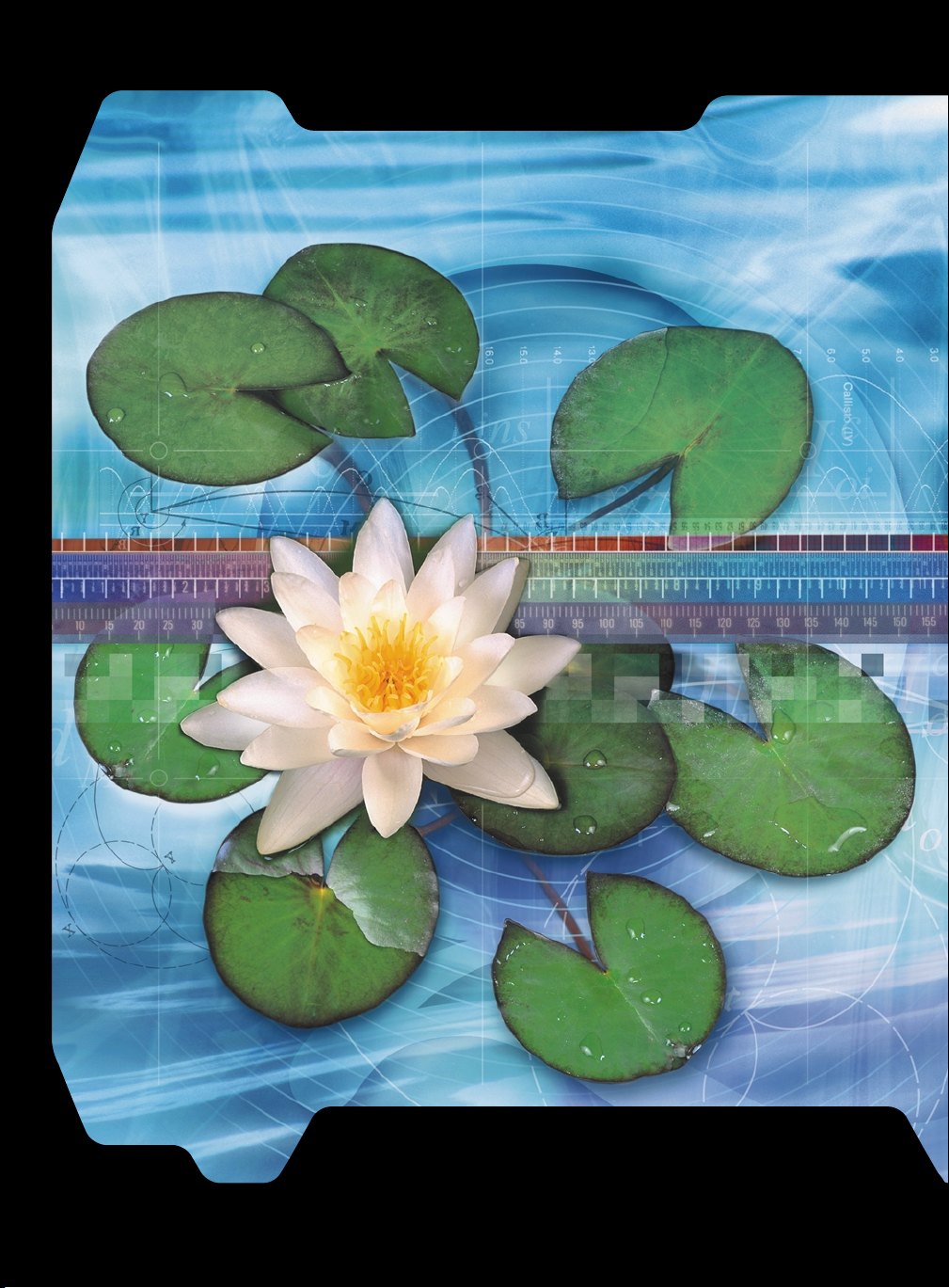
p
Guide QuarkXPress : Utilisation du logiciel
Page 2
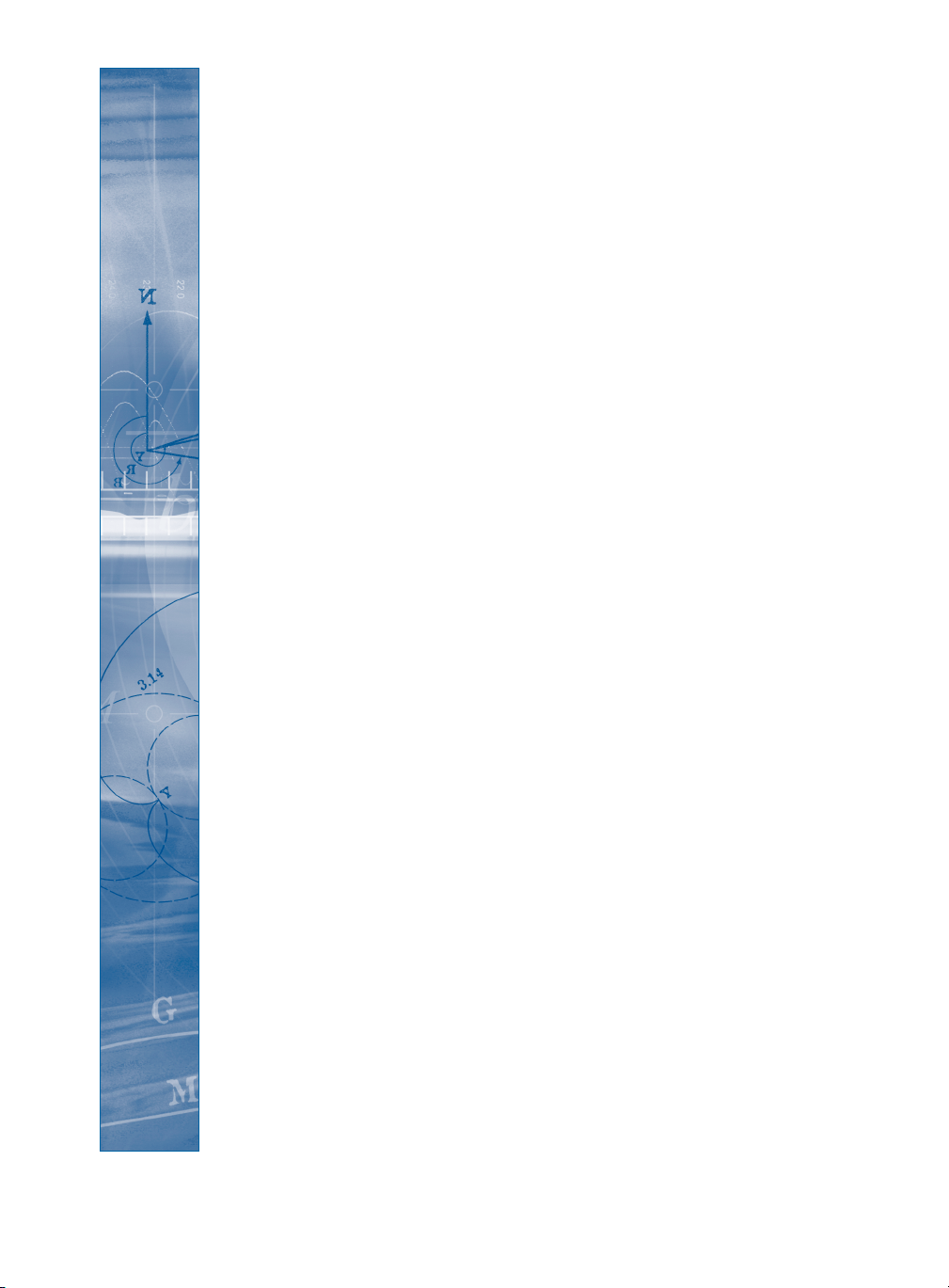
Guide QuarkXPress :
Utilisation du logiciel
Page 3
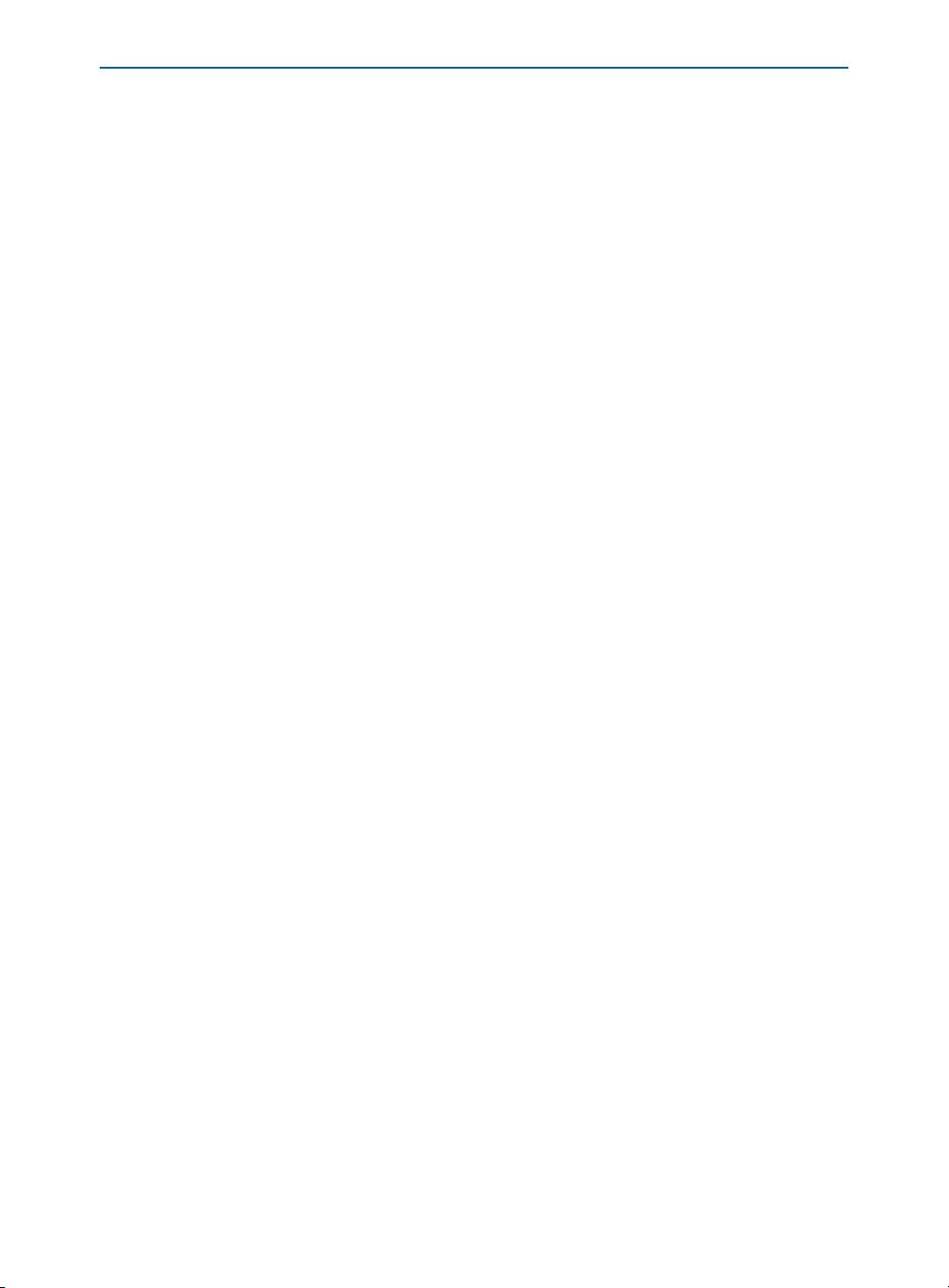
REMERCIEMENTS
Quark, Inc. remercie pour leur contribution tous les membres des équipes et des
services qui ont participé au développement du logiciel QuarkXPress
™
ainsi qu’à
la réalisation du logiciel et de la documentation QuarkXPress Passport
™
. Cela
inclut : Product Management, Program Management, les rédacteurs techniques,
Quality Assurance, Research and Development, Software Configuration Management, Common Components, Technical Support et Worldwide Product Services.
Quark
™
remercie également les partenaires de test alpha et bêta pour leur contri-
bution à la mise à l’essai de QuarkXPress et de QuarkXPress Passport.
Ce manuel a été entièrement réalisé avec QuarkXPress Passport et
Quark Publishing System
™
(QPS™).
INFORMATIONS JURIDIQUES
©2002 Quark Technology Partnership pour le contenu et la présentation de ce document.
Tous droits réservés.
©1986–2002 Quark Technology Partnership pour la technologie. Tous droits réservés.
Technologie Microsoft Reader ©1999–2000 Microsoft Corporation. Tous droits réservés.
Les informations de ce document peuvent être modifiées à tout moment sans préavis et
ne représentent en rien un engagement de la part de Quark Technology Partnership ou
de son concessionnaire, Quark, Inc.
L’utilisation des Produits Quark est soumise aux modalités du contrat de licence pour
l’utilisateur final ou tout autre accord pertinent pour un tel produit/service. Dans le cas
d’un conflit entre ces accords et ces dispositions, les contrats pertinents prévaudront.
Les Produits et matériels Quark sont soumis à la loi sur le droit d’auteur et autre protec-
tion de la propriété intellectuelle en vigueur aux États-Unis d’Amérique et dans d’autres
pays. Toute utilisation ou reproduction sans le consentement préalable écrit de Quark
est interdite.
Quark, QuarkXPress, QuarkXPress Passport, QuarkXTensions et XTensions sont des
marques déposées de Quark, Inc. et de toutes les filiales concernées, Reg. U.S. Pat. &
Tm. Off. et dans de nombreux autres pays. Le logo Quark, QuarkCMS et les autres
marques Quark adoptées par Quark de temps à autre sont des marques de Quark, Inc.
et de toutes les filiales concernées.
QPS et les marques associées sont des marques déposées ou non de Quark, Inc., utilisées
sous licence par Modulo Systems Corporation. Modulo Systems Corporation est une
filiale de Quark.
FOCOLTONE et FOCOLTONE Colour System sont des marques déposées de FOCOLTONE.
Les concept, structure et présentation du matériel et de la propriété intellectuelle de
FOCOLTONE sont protégés par la loi sur les brevets et le droit d’auteur. Toute reproduction sous une forme quelconque, en totalité ou en partie, pour un usage personnel ou commercial, est strictement interdite. Adressez-vous à FOCOLTONE Ltd. pour
obtenir des informations spécifiques sur leurs brevets.
ii
Page 4
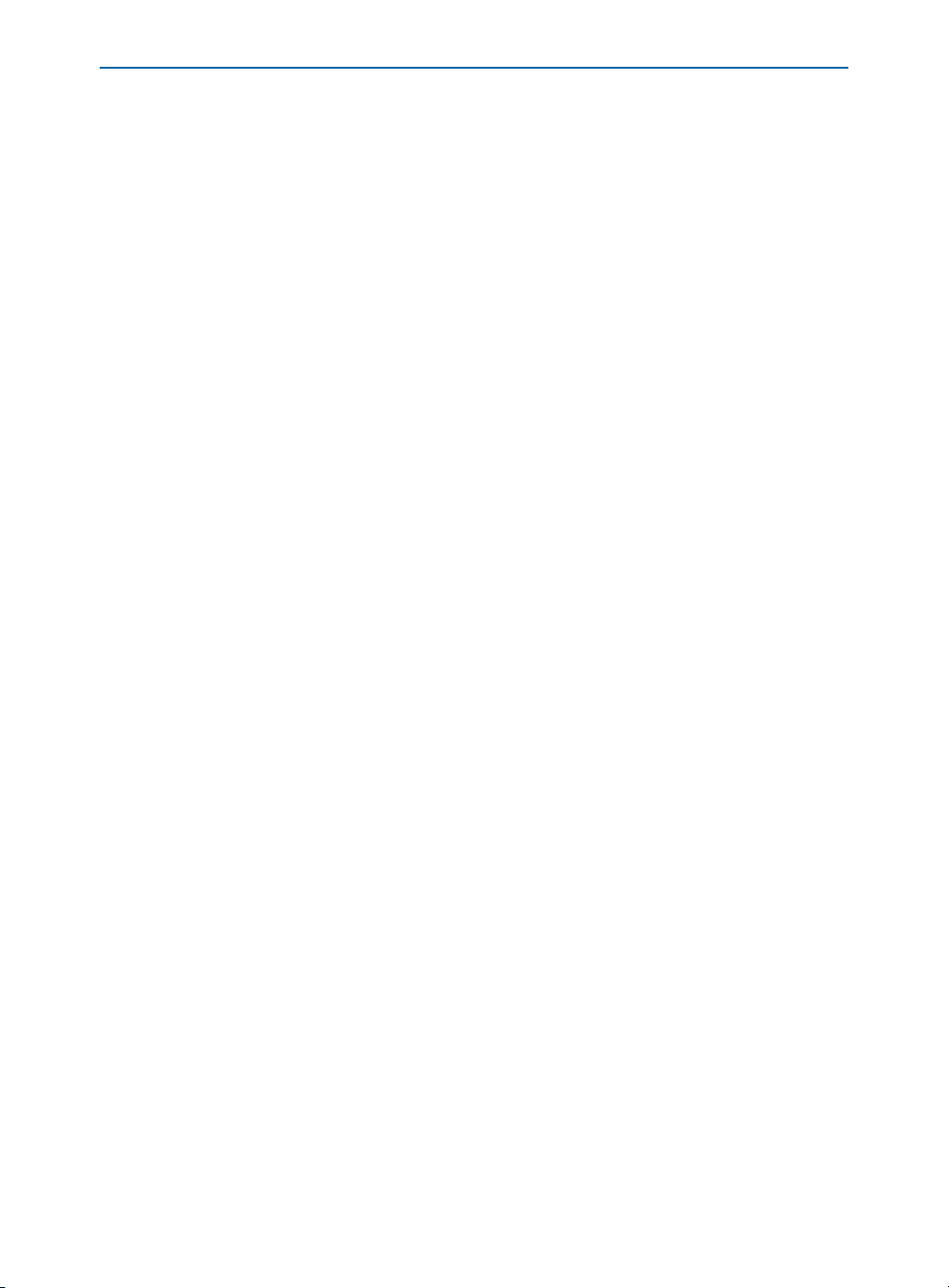
TRUMATCH, TRUMATCH Swatching System et TRUMATCH System sont des marques
de TRUMATCH, Inc.
Color Data est produit sous licence octroyée par Dainippon Ink and Chemicals, Inc.
Le copyright du système HASP® et de sa documentation est détenu par Aladdin
Knowledge Systems Ltd. ©1985 au présent. Tous droits réservés.
Toyo Ink Mfg. Co., Ltd. est le propriétaire exclusif des droits d’auteur de TOYO INK
COLOR FINDER™SYSTEM AND SOFTWARE, pour lequel Quark, Inc. détient une licence
de distribution à utiliser uniquement avec QuarkXPress. TOYO INK COLOR FINDER
™
SYSTEM AND SOFTWARE ne peuvent en aucun cas être copiés sur disquette ou sur support de mémoire, sauf dans le cadre de l’exécution de QuarkXPress. TOYO INK COLOR
FINDER
™
SYSTEM AND SOFTWARE © Toyo Ink Mfg. Co., Ltd., 1991. COLOR FINDER est
une marque déposée ou en cours de dépôt de Toyo Ink Mfg. Co., Ltd. Les simulations
vidéo sur ordinateur de COLOR FINDER
™
utilisées dans le produit ne correspondent pas
forcément au manuel COLOR FINDER
™
, de même que certaines couleurs d’imprimante
utilisées dans ce produit. Veuillez consulter le manuel COLOR FINDER™pour obtenir les
couleurs exactes.
Quark, Inc. ne garantit pas et décline expressément toute garantie implicite relative à
l’utilisation ou aux résultats d’utilisation de tout système chromatique intégré aux
produits Quark. Les simulations vidéo ne correspondent pas forcément aux normes de
couleurs publiées. Pour obtenir des échantillons exacts de couleurs, reportez-vous aux
publications actuelles des fabricants concernés (Pantone, Inc., FOCOLTONE, Ltd.,
TRUMATCH, Inc., Toyo Ink, Mfg. Co., Ltd. ou toute autre société impliquée dans la
reproduction des couleurs).
Kodak est une marque d’Eastman Kodak Company.
Microsoft est une marque déposée ou non de Microsoft Corporation aux États-Unis
d’Amérique et/ou dans d’autres pays. Le logo Microsoft Reader est utilisé sous licence
de Microsoft.
Adobe, Acrobat Reader et Acrobat sont des marques déposées d’Adobe Systems
Incorporated aux États-Unis d’Amérique et/ou dans d’autres pays.
Les couleurs Pantone® affichées dans l’application ou la documentation utilisateur
peuvent ne pas correspondre aux normes reconnues PANTONE. Veuillez consulter les
publications chromatiques actuelles de PANTONE pour obtenir les couleurs correctes.
PANTONE® et les autres marques de Pantone, Inc. sont la propriété de Pantone, Inc.
© Pantone, Inc. 2002.
Pantone, Inc. est détenteur du copyright des données et/ou logiciels chromatiques pour
lesquels Quark, Inc. détient une licence de distribution à utiliser avec QuarkXPress ou
QuarkXPress Passport. Les données et/ou logiciel chromatiques PANTONE ne peuvent
en aucun cas être copiés sur disquette ou sur support mémoire, sauf dans le cadre de
l’exécution de QuarkXPress ou de QuarkXPress Passport.
QuickHelp™est utilisé sous licence accordée par Altura Software, Inc. L’utilisateur final
ne doit en aucun cas tenter de quelque manière que ce soit de dériver l’équivalent code
source de QuickHelp, par exemple par désassemblage ou par décompilation.
Toutes les autres marques sont détenues par leurs propriétaires respectifs.
iii
Page 5
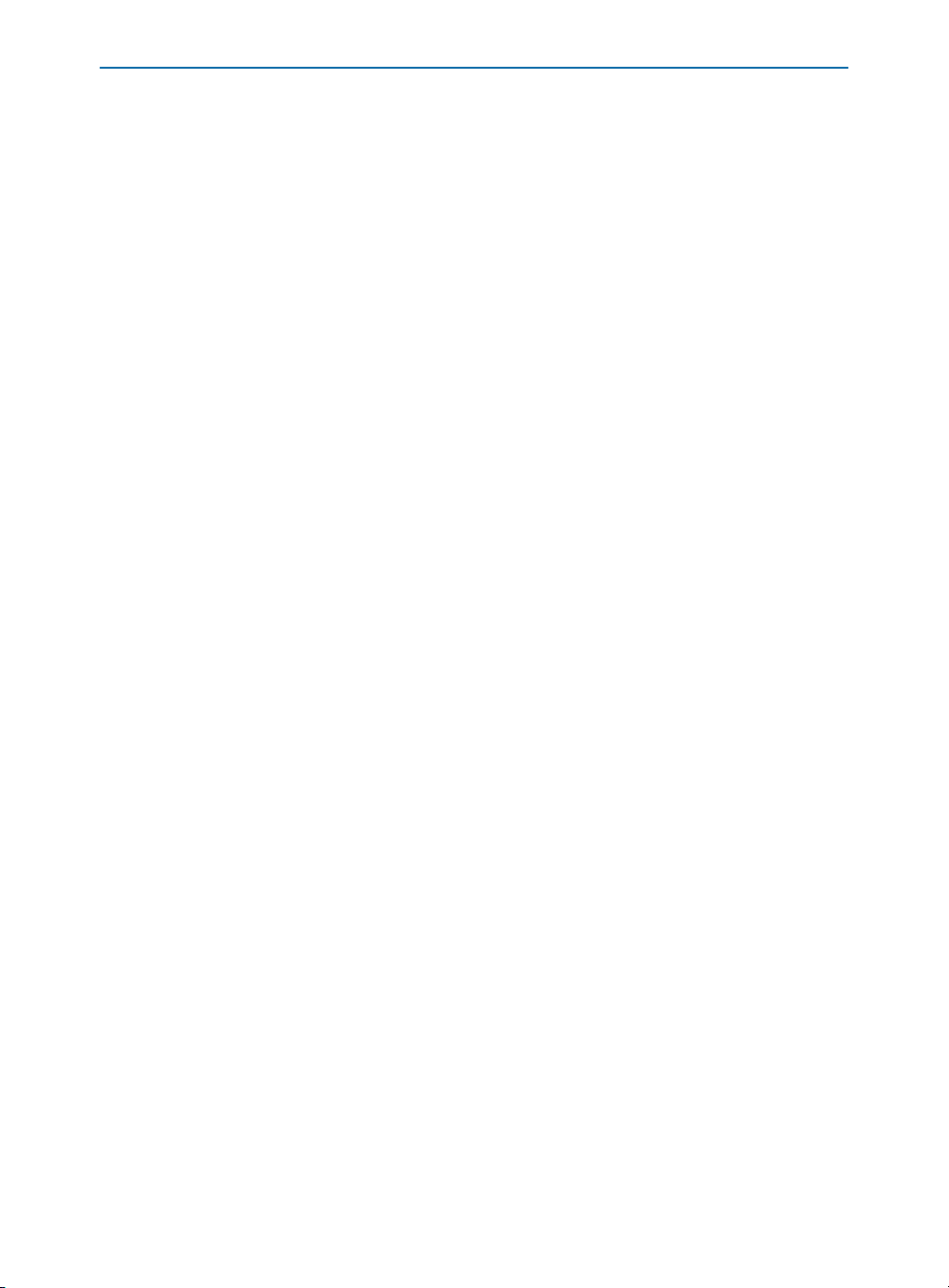
AVIS D’EXCLUSION DE RESPONSABILITÉ RELATIF AUX LOGICIELS
XTENSIONS TIERS
QUARK NE FABRIQUE PAS LES LOGICIELS XTENSIONS TIERS OU AUTRES
LOGICIELS ET MATÉRIELS TIERS (CI-APRÈS « PRODUITS TIERS » ) ET CES
PRODUITS TIERS N’ONT PAS ÉT É CRÉÉS, REVUS OU TESTÉS PAR QUARK,
LES FILIALES QUARK OU LEURS CONCÉDANTS DE LICENCE. (LES FILIALES
QUARK INDIQUENT TOUTE PERSONNE, FILIALE OU ENTITÉ CONTRÔLANT,
CONTRÔLÉE PAR OU PLACÉE SOUS UN CONTRÔLE COMMUN AVEC QUARK
OU SA SOCIÉTÉ MÈRE OU LA MAJORITÉ DES ACTIONNAIRES DE QUARK,
SELON QU’ELLE EXISTE ACTUELLEMENT OU SOIT CONSTITUÉE À L’AVENIR, CONJOINTEMENT AVEC TOUTE PERSONNE, FILIALE OU ENTITÉ QUI
POURRAIT ACQUÉRIR UN TEL STATUT À L’AVENIR.)
QUARK, LES FILIALES QUARK ET/OU LEURS CONCÉDANTS DE LICENCE
DÉCLINENT TOUTE GARANTIE, EXPRESSE OU IMPLICITE, CONCERNANT
LES PRODUITS ET LES SERVICES QUARK ET/OU LES PRODUITS ET LES SERVICES TIERS, LEUR QUALITÉ MARCHANDE OU LEUR ADÉQUATION À UN
USAGE PARTICULIER. QUARK, LES FILIALES QUARK ET LEURS CONCÉDANTS
DE LICENCE DÉCLINENT TOUTE GARANTIE RELATIVE AUX PRODUITS ET
AUX SERVICES QUARK ET À TOUT PRODUIT ET SERVICE TIERS. TOUTES LES
AUTRES GARANTIES ET CONDITIONS, EXPRESSES, IMPLICITES OU COLLATÉRALES, ET CE QU’ELLES SOIENT ÉMISES OU NON PAR DES DISTRIBUTEURS, DÉTAILLANTS, DÉVELOPPEURS D’XTENSIONS OU AUTRES TIERS,
SONT EXCLUES PAR QUARK, LES FILIALES QUARK ET LEURS CONCÉDANTS
DE LICENCE, Y COMPRIS ET SANS LIMITATION, TOUTE GARANTIE D’AB-
SENCE DE TRANSGRESSION, DE COMPATIBILITÉ OU D’ABSENCE D’ERREUR
DU LOGICIEL, OU ENCORE TOUTE GARANTIE QUE LES ERREURS PEUVENT
ÊTRE ET SERONT CORRIGÉES. DES TIERS PEUVENT ÉMETTRE DES GARANTIES LIMITÉES QUANT À LEURS PROPRES PRODUITS ET/OU SERVICES ET, LE
CAS ÉCHÉANT, LES UTILISATEURS DOIVENT S’ADRESSER AUX DITS TIERS
POUR DE TELLES GARANTIES. CERTAINS ÉTATS, JURIDICTIONS OU PROVINCES N’AUTORISANT PAS LES LIMITATIONS DE GARANTIES IMPLICITES,
LA RESTRICTION ÉNONCÉE CI-DESSUS N’EST PAS APPLICABLE À CERTAINS
UTILISATEURS.
iv
Page 6
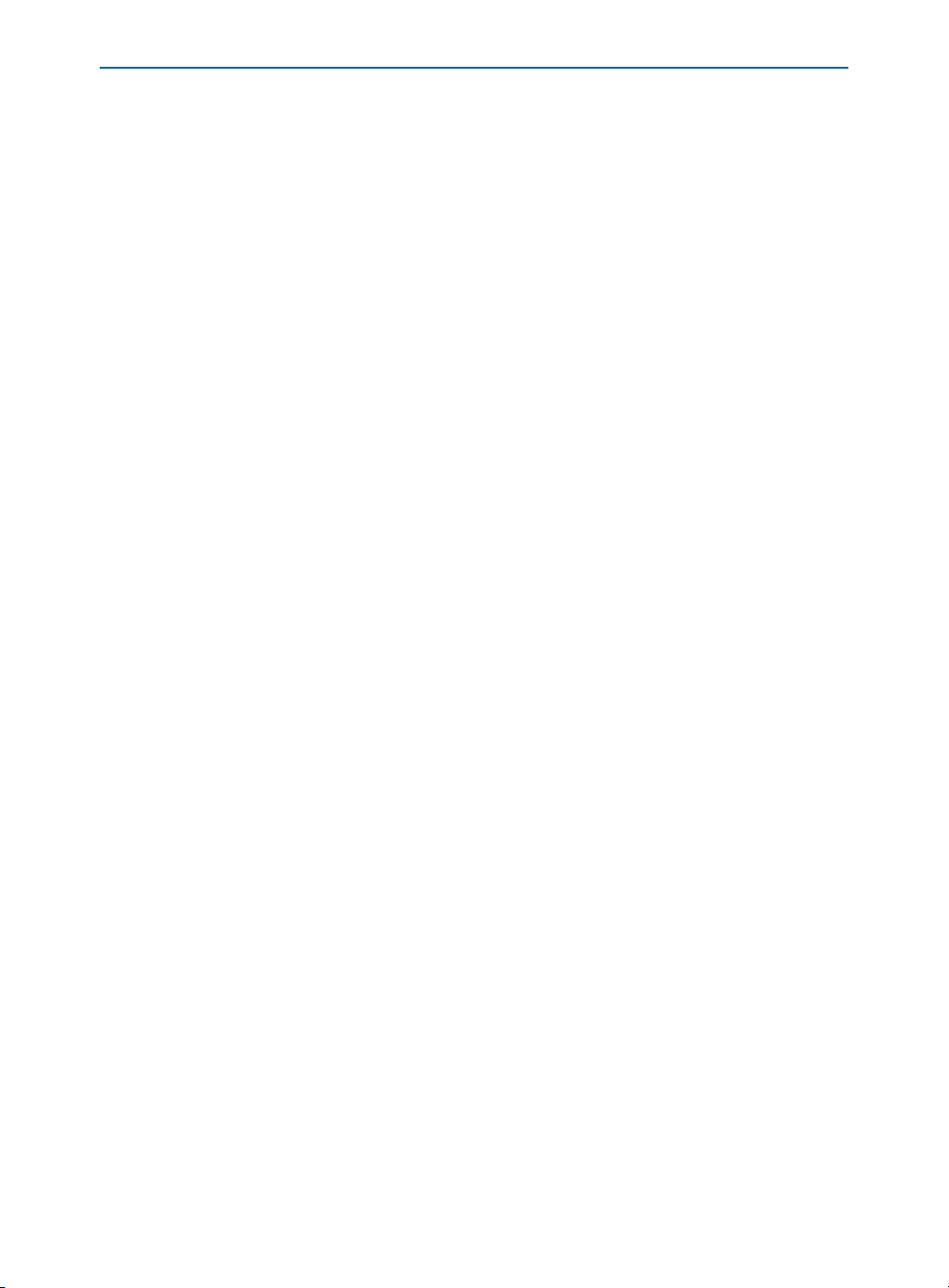
EN AUCUN CAS, QUARK, LES FILIALES QUARK ET/OU LEURS CONCÉDANTS
DE LICENCE NE POURRONT ÊTRE TENUS RESPONSABLES DE TOUT DOMMAGE DIRECT, INDIRECT OU ACCESSOIRE OU DE DOMMAGES-INTÉRÊTS
DISSUASIFS, Y COMPRIS, MAIS NON LIMITÉS À, TOUTE PERTE DE PROFITS, DE
TEMPS, D’ÉPARGNE, DE DONNÉES, DE RÉMUNÉRATION ET TOUTE DÉPENSE
DE QUELQUE SORTE QUE CE SOIT RÉSULTANT DE L’INSTALLATION OU DE
L’UTILISATION DES PRODUITS ET DES SERVICES QUARK, QUELLES QU’EN
SOIENT LA CAUSE ET LA THÉORIE DE RESPONSABILITÉ. SI, NONOBSTANT CE
QUI PRÉCÈDE, QUARK, LES FILIALES QUARK ET/OU LEURS CONCÉDANTS DE
LICENCE SONT RECONNUS RESPONSABLES QUANT AUX PRODUITS ET SERVICES QUARK OU AUX PRODUITS ET SERVICES TIERS, CETTE RESPONSABILITÉ SERA LIMITÉE À LA SOMME PAYÉE PAR L’UTILISATEUR À QUARK POUR
LE LOGICIEL ET LES SERVICES À L’ÉMISSION (À L’EXCLUSION DES PRODUITS
ET SERVICES TIERS), LE CAS ÉCHÉANT, OU À LA SOMME MINIMALE PRÉVUE
PAR LA LOI EN VIGUEUR, CELLE DES DEUX QUI EST LA MOINDRE. CES RESTRICTIONS SONT EN VIGUEUR MÊME SI QUARK, LES FILIALES QUARK, LEURS
CONCÉDANTS DE LICENCE ET/OU LEURS AGENTS ONT ÉTÉ PRÉVENUS DE
L’ÉVENTUALITÉ DE TELS DOMMAGES. CERTAINS ÉTATS, JURIDICTIONS OU
PROVINCES N’AUTORISANT PAS L’EXCLUSION OU LA LIMITATION DE DOMMAGES ACCESSOIRES OU INDIRECTS, CES RESTRICTIONS NE SONT PAS TOUJOURS APPLICABLES. TOUTES LES AUTRES RESTRICTIONS, CONFORMÉMENT
À LA LOI APPLICABLE, Y COMPRIS LES PRESCRIPTIONS LÉGALES, RESTERONT
EN VIGUEUR.
AU CAS OÙ L’UNE DE CES CLAUSES SERAIENT OU DEVIENDRAIENT NONEXÉCUTOIRES SELON LA LOI EN VIGUEUR, ELLE SERA MODIFIÉE OU VERRA
SON EFFET LIMITÉ DANS LA MESURE NÉ CESSAIRE POUR QU’ELLE SOIT
EXÉCUTOIRE.
v
Page 7
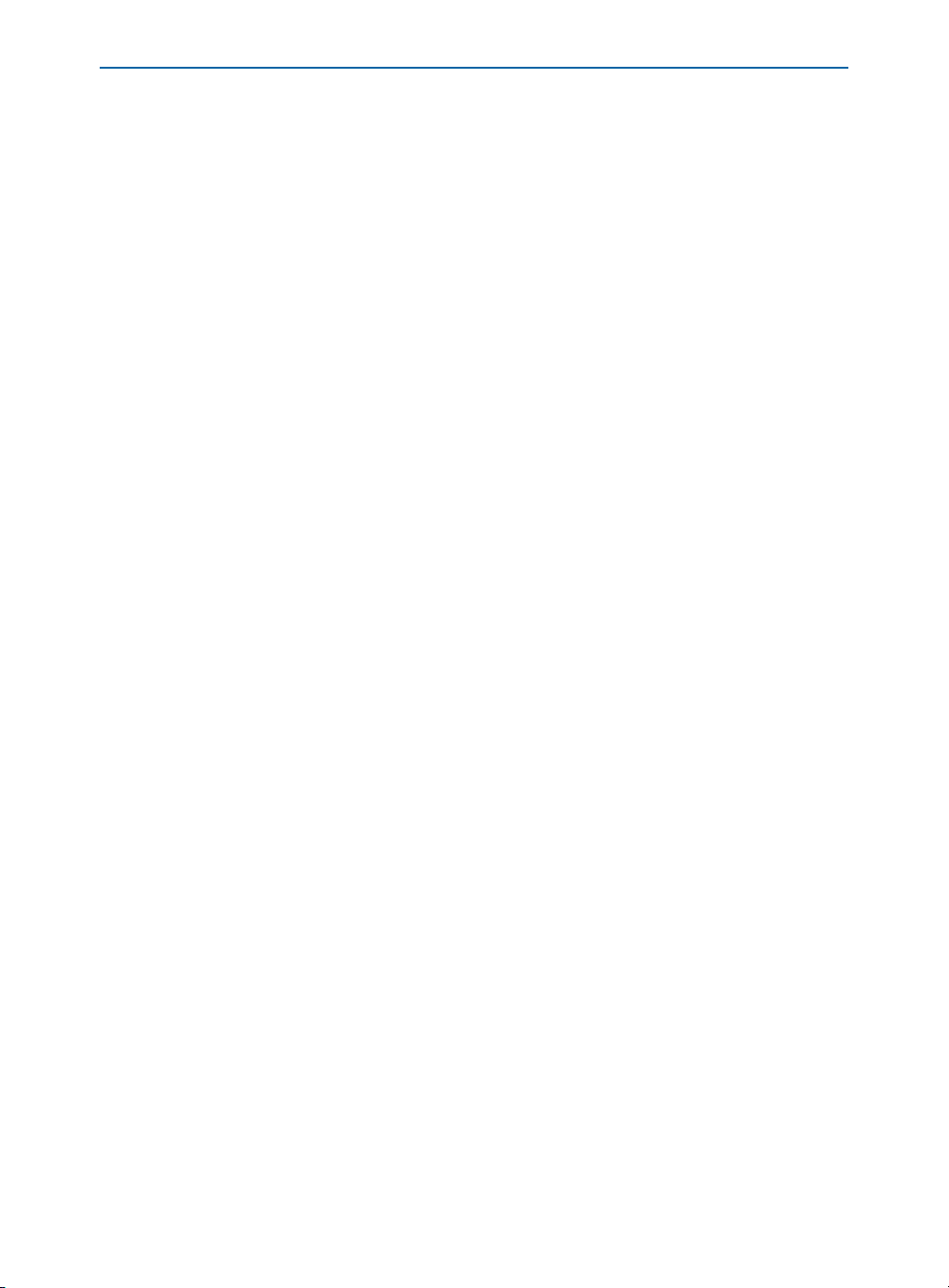
Introduction
Présentation du guide xvi
Autres publications utiles xx
L’essentiel sur QuarkXPress xxi
Interface xxvii
1 Personnalisation de QuarkXPress
Définition des valeurs par défaut 2
Réglage des préférences 4
Création de tables d’approche et
d’exceptions de césure 7
Définition des préférences QuarkXPress 8
Préférences différentes 10
Utilisation des logiciels XTensions 14
Gestion des styles d’impression et
des fichiers PPD
P 16
Utilisation des scripts Apple Events —
Mac OS uniquement 19
2 Outils de mise en page
Organisation des documents 21
Consultation des documents 24
Changement du mode d’affichage
des documents 27
Utilisation de la table de montage P 29
Utilisation des règles et des repères 30
Spécification de faux éléments 35
vi
Table des matières
Page 8
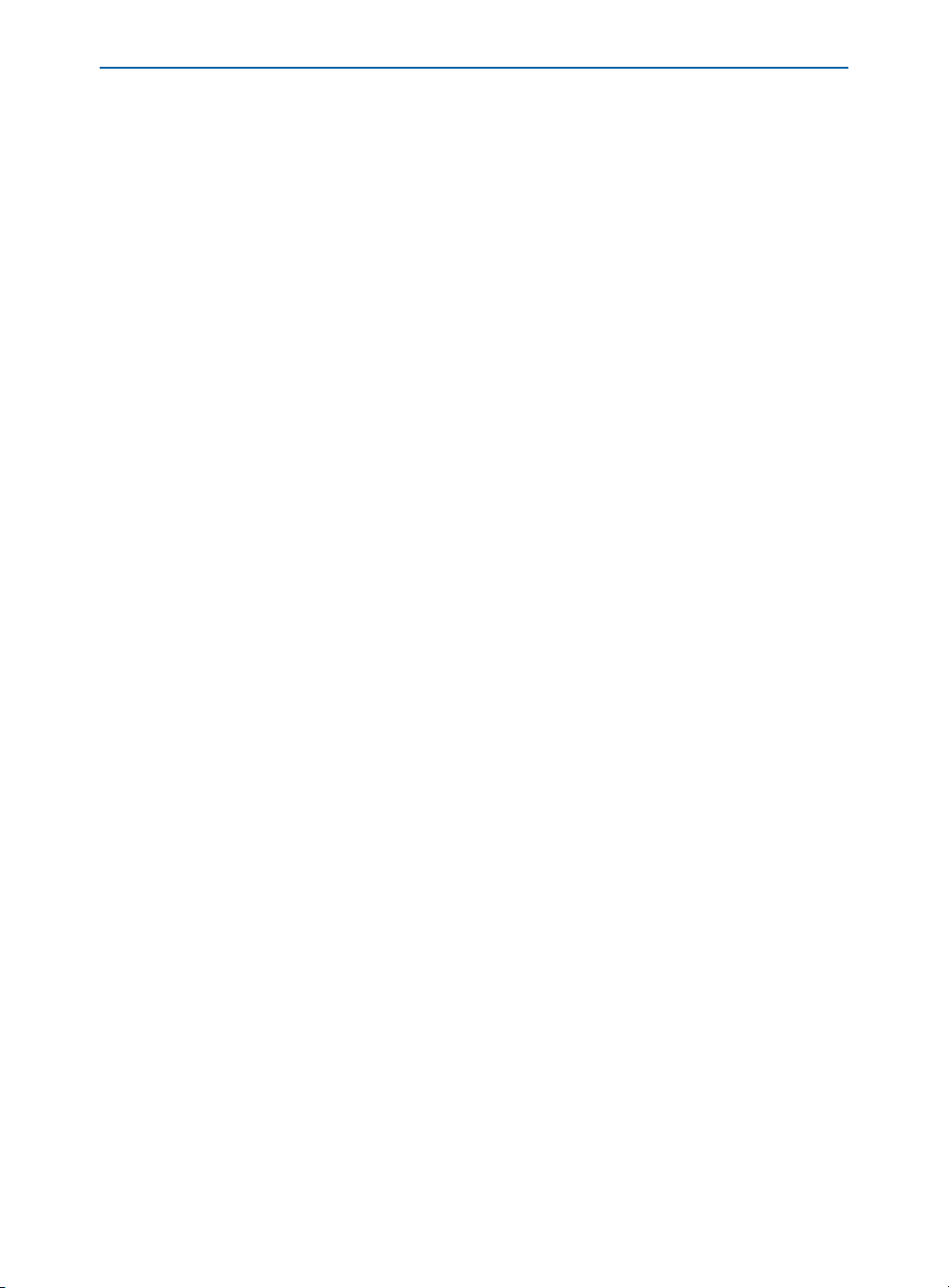
3L’essentiel sur les documents
Création de documents papier P 36
Création de documents Web
W 38
Ouverture de documents 42
Enregistrement de documents 44
Enregistrement automatique de documents 46
Enregistrement de révisions de documents 49
Enregistrement de documents comme gabarits 51
4L’essentiel sur les blocs
Création de blocs 55
Redimensionnement des blocs 59
Modification de la forme des blocs 61
Déplacement des blocs 71
Encadrement des blocs 73
Application de couleurs aux blocs 85
Fusion et division des blocs 89
Remplissage et conversion des blocs 95
Symétrie et uniformité 97
5L’essentiel sur les lignes
Création de lignes 105
Redimensionnement des lignes 108
Modification de la forme des lignes 113
Déplacement des lignes 121
Application de styles aux lignes 125
vii
Table des matières
Page 9
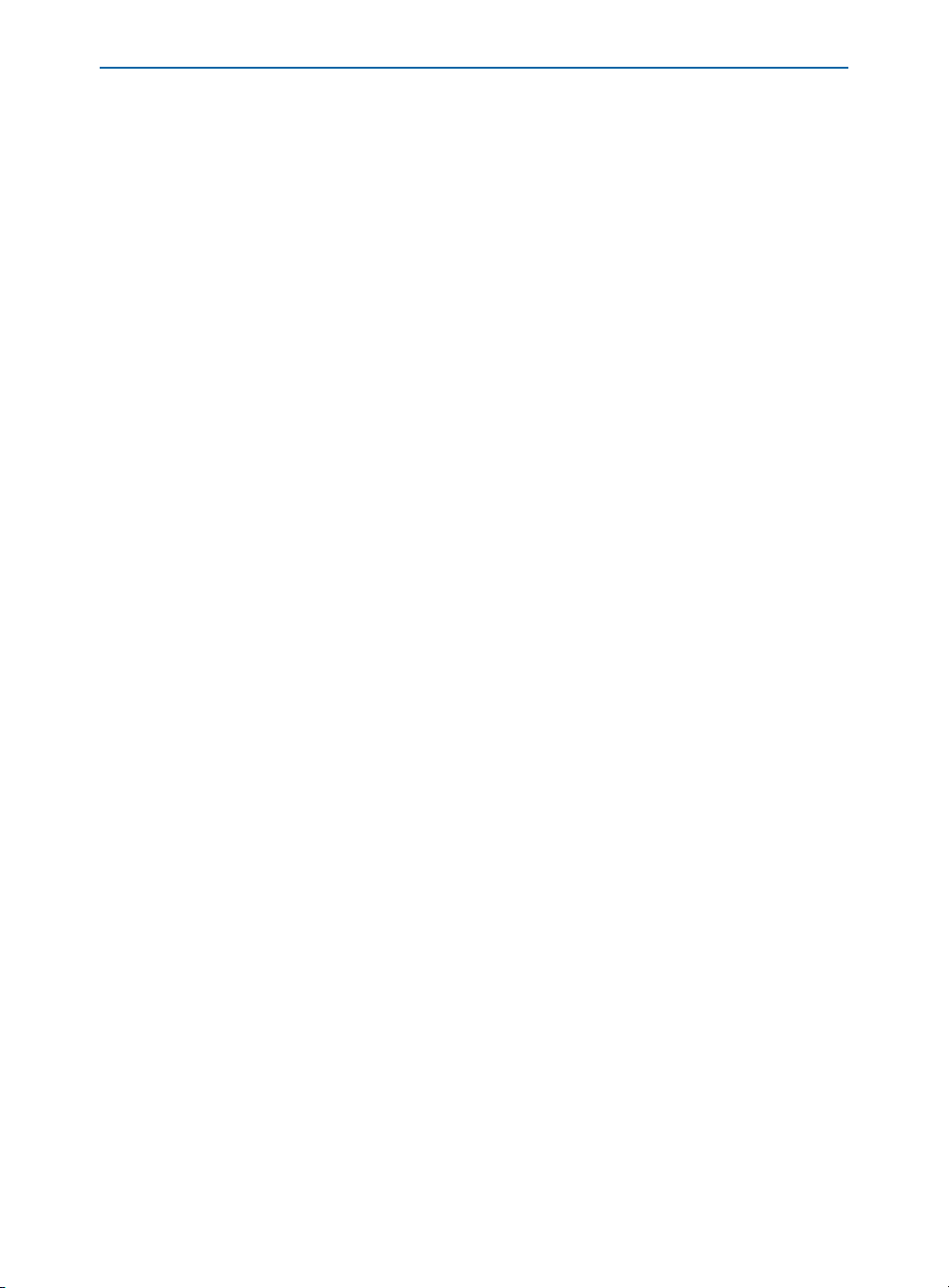
6 Manipulation des éléments
Sélection des éléments 132
Déplacement, changement de forme et
redimensionnement des éléments 134
Couper, copier et coller des éléments 135
Suppression des éléments 137
Annuler et recommencer des actions 138
Verrouillage et déverrouillage des éléments 139
Contrôle de l’ordre de superposition
des éléments 140
Groupement des éléments 142
Duplication et déplacement des éléments 145
Espacement et alignement des éléments 148
Rotation et inclinaison des éléments 151
7 Mise en page des documents
Éléments d’un document Web W 153
Utilisation des pages maquette 160
Formatage et application des pages maquette 170
Changement de la taille des pages et de l’état
des pages en regard
P 174
Réglage des propriétés de page W 176
Création de planches multipages
P 178
Numérotation des pages et division des
documents en sections 181
Insertion, suppression et déplacement de pages 184
Utilisation des chaînes de texte 190
Création de renvois « Suite... »
P 195
Utilisation des colonnes 197
Copie de pages et d’éléments d’un document
à un autre 200
viii
Table des matières
Page 10
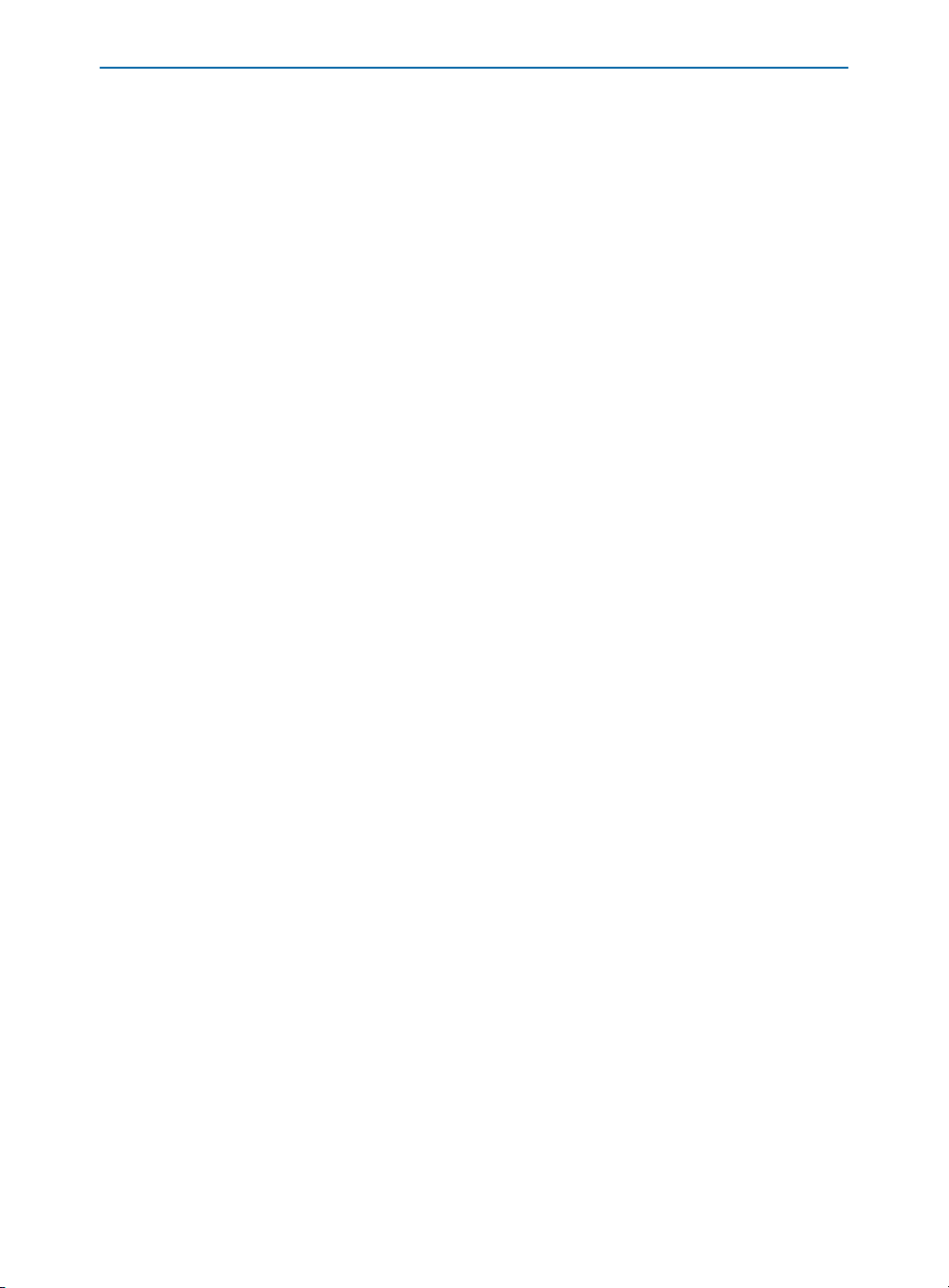
8L’essentiel sur le texte
Modification du texte 204
Importation et exportation de texte 208
Recherche et remplacement de texte 212
Recherche et remplacement d’attributs 217
Substitution des polices d’un document 221
Vérification de l’orthographe 224
Utilisation des dictionnaires auxiliaires 228
9 Typographie
Confirmation des préférences typographiques P 231
Application des attributs de caractères
P 234
Spécification des approches de paire
et de groupe 243
Application des attributs de paragraphe
P 249
Spécification de l’alignement et des retraits
P 250
Spécification de l’interlignage et de
l’espacement des paragraphes 253
Réglage des tabulations
P 257
Contrôle des lignes veuves et orphelines
P 261
Contrôle de la césure et de la justification
P 263
Utilisation des feuilles de style
P 274
Positionnement du texte dans des blocs
de texte
P 285
Principes de typographie Web W 292
Blocs de texte HTML et blocs de texte
matriciels
W 295
ix
Table des matières
Page 11
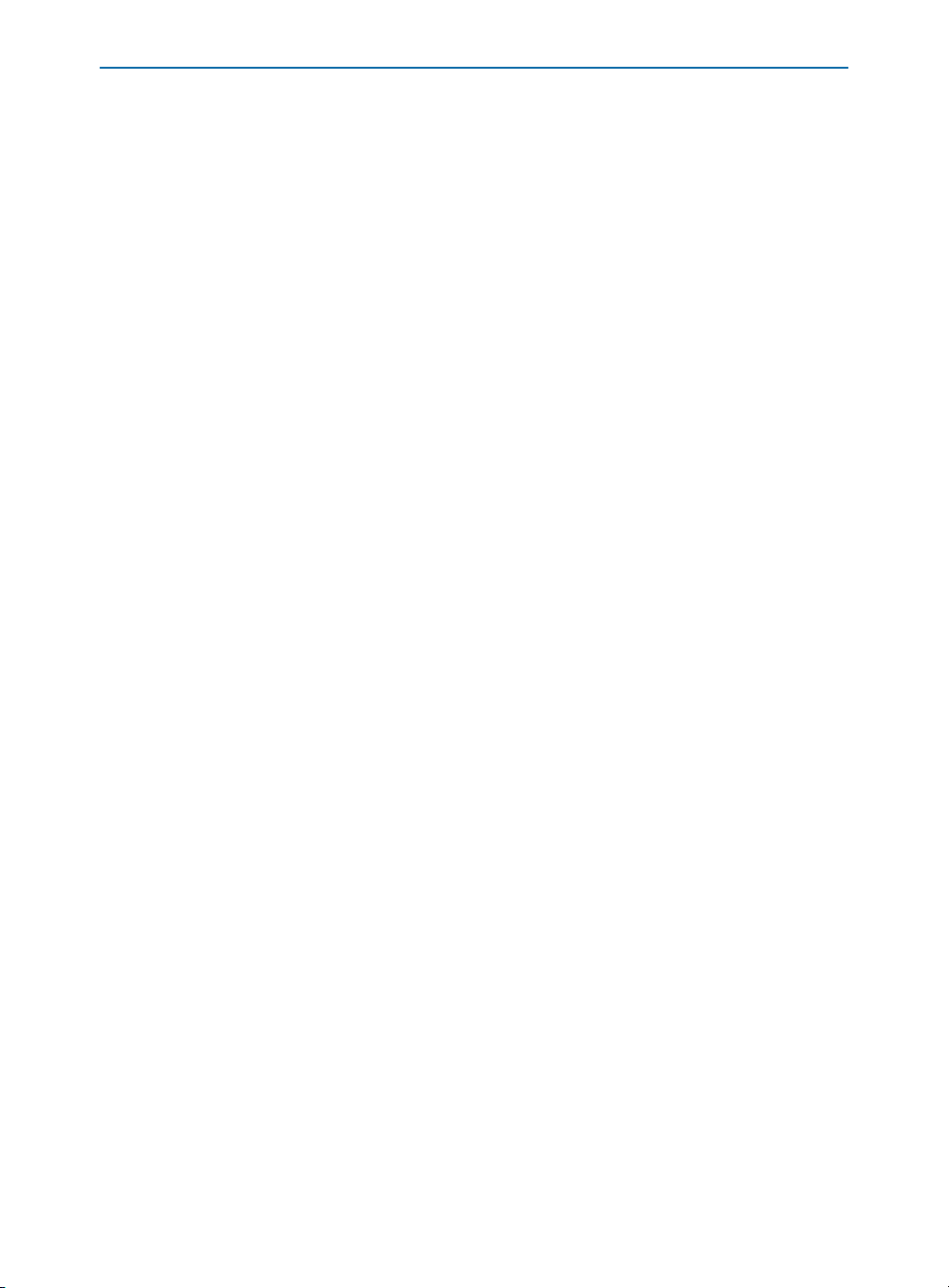
10 Graphiques en typographie
Conversion de texte en blocs 298
Habillage d’éléments par du texte 300
Création de chemins de texte 318
Création de lettrines 324
Création de filets ancrés 326
Ancrage de blocs et de lignes dans le texte 329
11 Images
Présentation des formats de fichiers image 334
Importation d’images 340
Enregistrement d’une page en fichier EPS 344
Manipulation des images 348
Application de contraste aux images 355
Application de trames de demi-teintes
personnalisées aux images
P 359
Création et modification des chemins
de détourage 361
Suivi et mise à jour des images 371
Configuration des options d’exportation
d’image
W 375
12 Couleur
Présentation des couleurs de séparation
et d’accompagnement
P 379
Définition de couleurs de systèmes de synthèse 380
Présentation des couleurs Web standard
(Web-safe)
W 382
Création et modification des couleurs 383
Application de couleurs, teintes et dégradés 402
Utilisation de la gestion des couleurs
P 416
x
Table des matières
Page 12
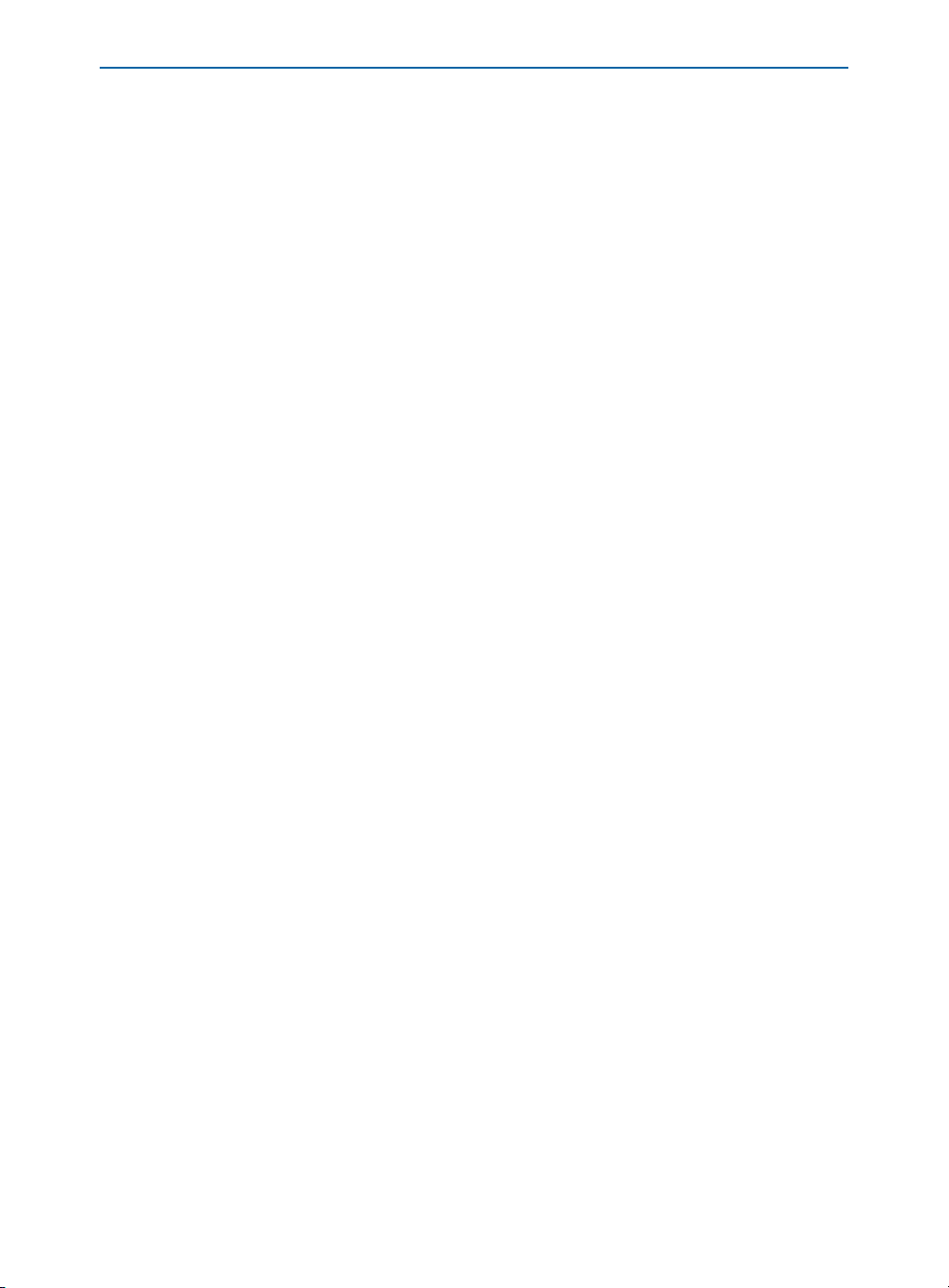
13 Défonce
Présentation de la défonce P 432
Principes de défonce
P 434
Définition de la défonce par défaut
P 435
Définition de la défonce spécifique
aux couleurs
P 441
Définition de la Défonce spécifique
aux éléments
P 445
Défonce des images EPS contre des
couleurs de fond
P 451
Création et utilisation de la couleur
noir riche
P 453
14 Tableaux
Création de tableaux 457
Utilisation du contenu des cellules 462
Formatage des tableaux 466
Traitement des tableaux 469
Conversion d’un tableau en texte 472
Tableaux dans des documents Web
W 473
15 Calques
Création de calques 476
Utilisation des calques 480
Affichage et sélection des calques 486
Organisation des calques 493
Disposition et déplacement des éléments
dans les calques 495
Verrouillage des éléments d’un calque 497
xi
Table des matières
Page 13
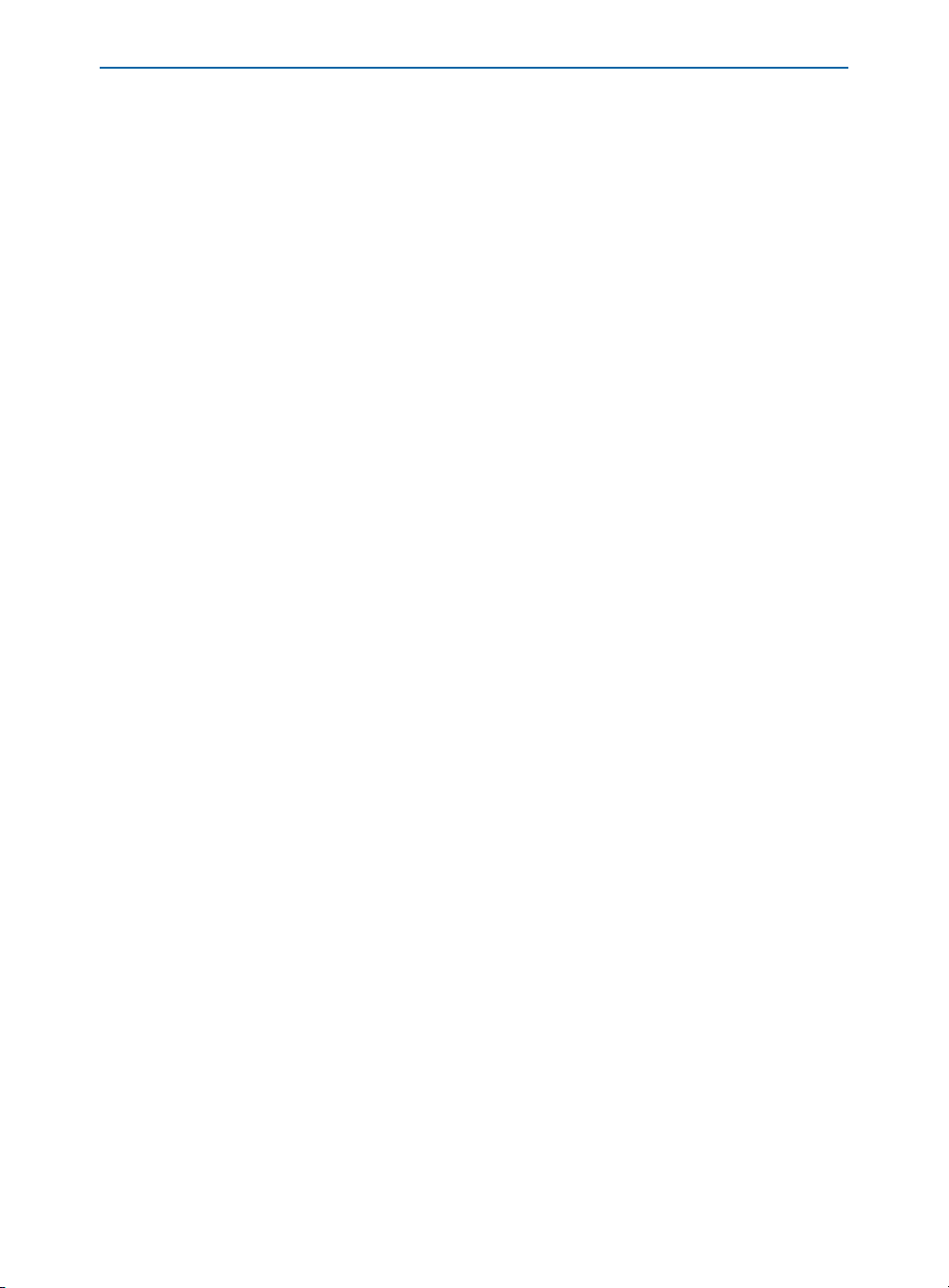
16 Bibliothèques
Création de bibliothèques 500
Ouverture des bibliothèques 501
Utilisation des bibliothèques 502
Utilisation des étiquettes 507
Enregistrement des bibliothèques 510
17 Listes
Préparation des feuilles de style pour les listes 511
Création et modification des listes 512
Importation des listes d’un document 516
Affichage des listes 520
Mise à jour des listes 525
Utilisation de listes dans des livres 527
18 Index
Chargement du module
QuarkXTensions Index
P 529
Définition de la couleur des
indicateurs d’index
P 531
Création des entrées d’index
P 532
Création des renvois
P 537
Modification et suppression des
entrées d’index
P 540
Compilation des index
P 541
Modification des index finaux P 545
Index imbriqués : aide-mémoire
P 547
Index continus : aide-mémoire
P 548
xii
Table des matières
Page 14
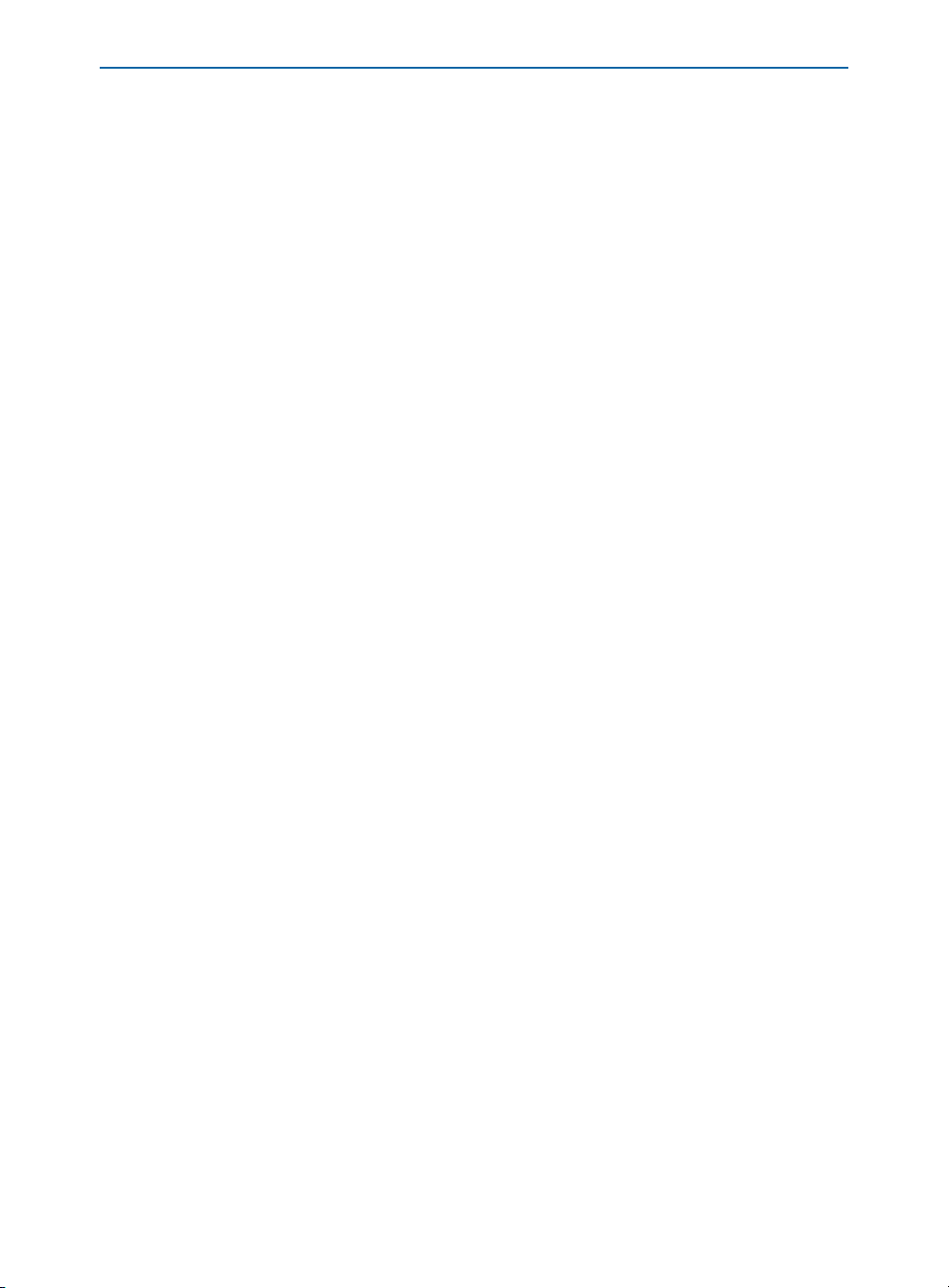
19 Livres
Création de livres 549
Ouverture et enregistrement de livres
P 551
Utilisation des chapitres
P 553
Contrôle de la numérotation des pages P 557
Synchronisation des chapitres
P 559
Impression des chapitres
P 562
Création d’index et de tables des matières P 564
20 Hyperliens
Présentation des hyperliens 566
Utilisation des destinations et des ancres 571
Création, modification et suppression
d’hyperliens 578
Définition des préférences relatives aux
hyperliens et aux ancres 582
Affichage et dissimulation des hyperliens
et des ancres 584
Navigation à l’aide de la palette Hyperliens 586
21 Éléments Web interactifs
Utilisation de rollovers W 587
Utilisation d’images cliquables
W 590
Utilisation de balises Méta W 595
22 Formulaires
Présentation des formulaires HTML W 609
Création d’un formulaire HTML
W 611
Création des contrôles dans un formulaire
W 615
Création d’un menu
W 629
xiii
Table des matières
Page 15
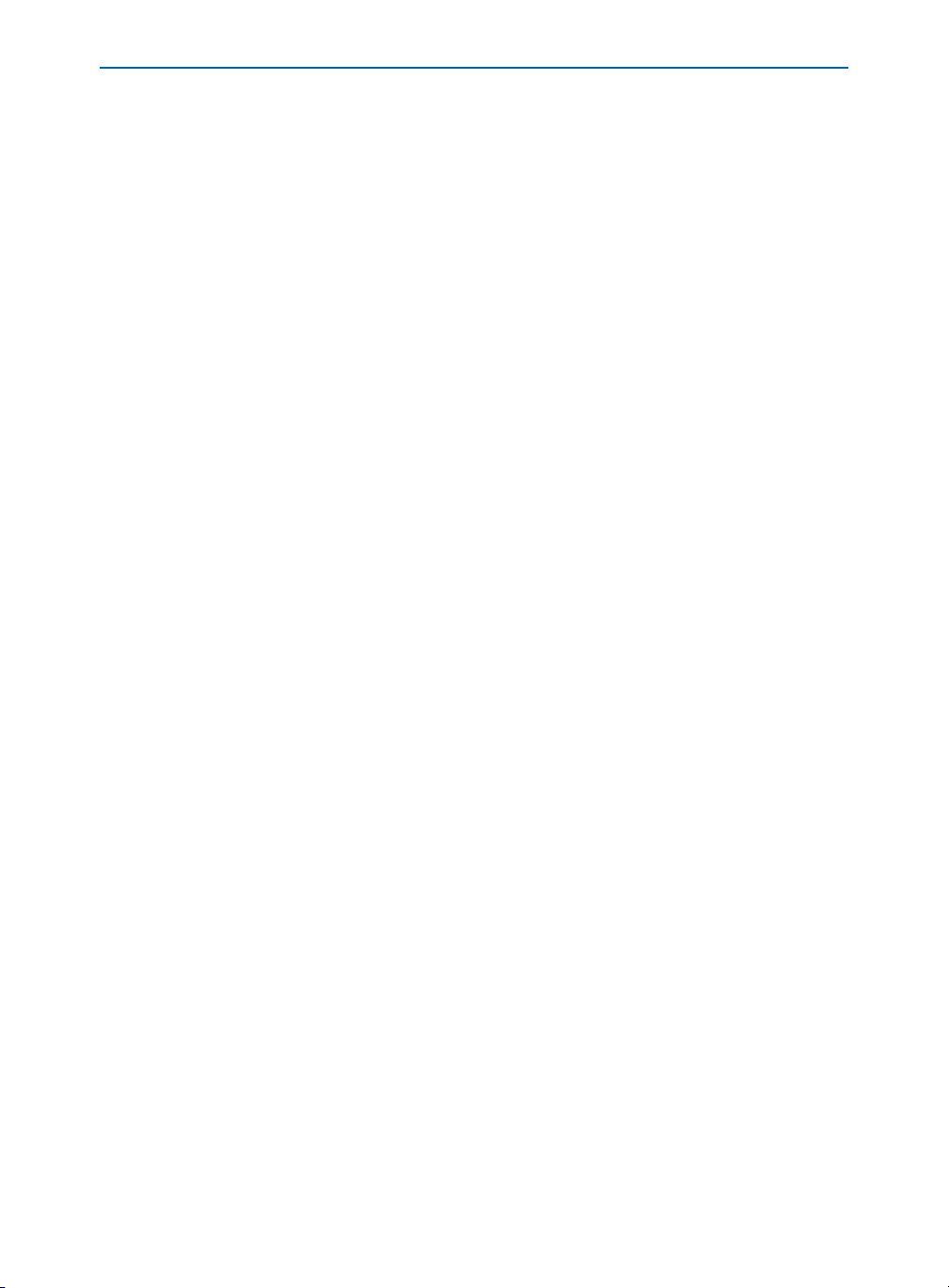
23 Sortie
Impression d’un document Web W 632
Présentation des unités PPP et LPP
P 633
Paramétrage des options d’impression :
boîte de dialogue Imprimer
P 636
Paramétrage des options d’impression :
rubriques de la boîte de dialogue Imprimer
P 640
Création et utilisation des styles d’impression
P 658
Configuration des imageuses
P 660
Qu’est-ce qu’un RIP ?
P 662
Mise à jour des chemins d’accès relatifs
aux images
P 663
Impression de documents dotés d’un
format inhabituel
P 664
Création d’un fichier PostScript
P 667
Préparation d’un document destiné à un
atelier de photocomposition
P 668
24 Prévisualisation et exportation de pages Web
Prévisualisation d’une page Web W 672
Exportation de pages Web
W 675
25 QuarkXPress Passport
Termes utilisés dans QuarkXPress Passport 678
Gestion des fichiers linguistiques 679
Définition de la langue du programme 680
Attribution de langues aux paragraphes 682
Vérification de l’orthographe dans les
documents multilingues 683
Méthodes de césure 684
Enregistrement des documents multilingues 686
xiv
Table des matières
Page 16
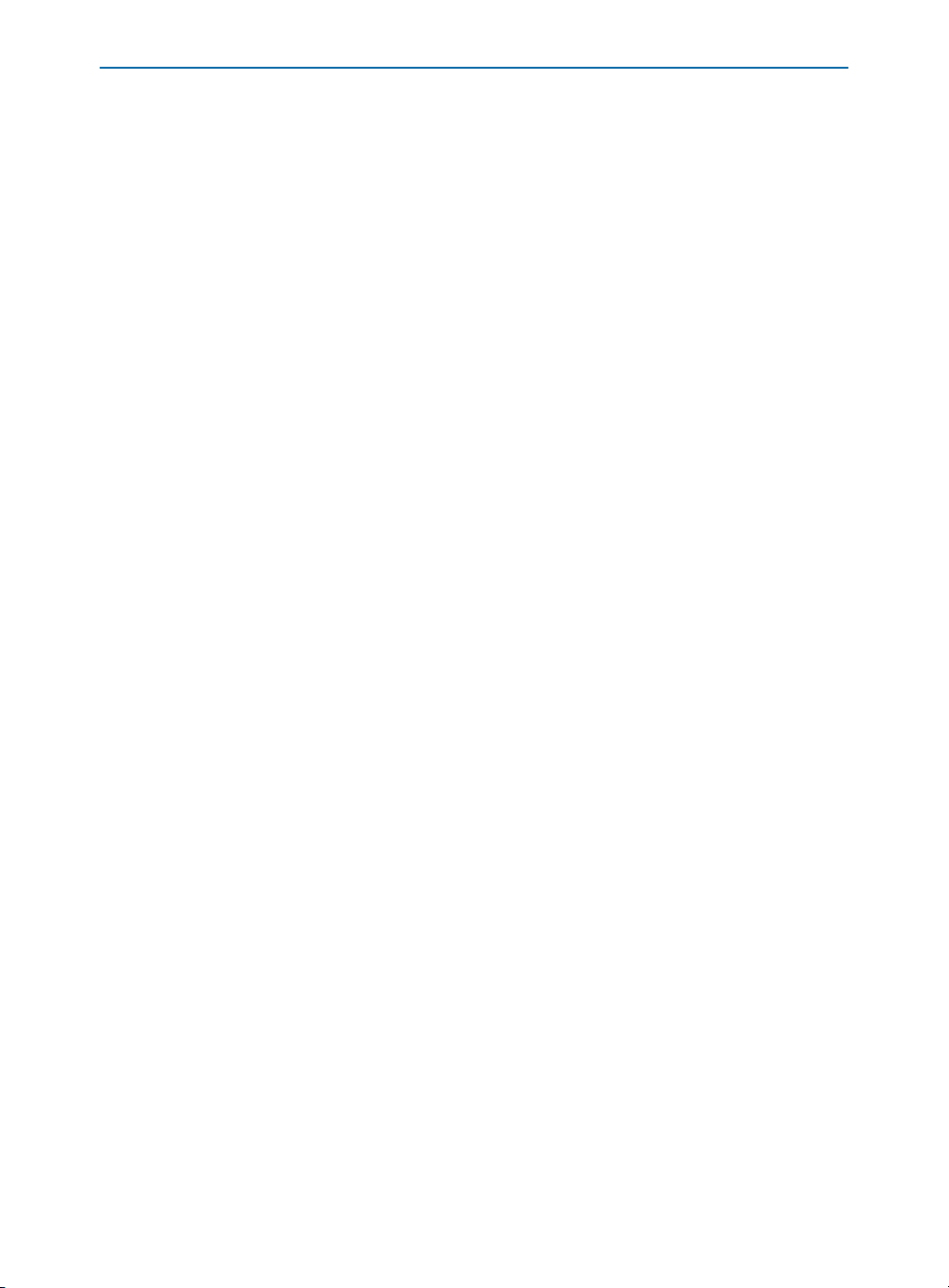
Annexes
Messages d’alerte — Mac OS 690
Messages d’alerte — Windows 713
XPress Tags 735
Problèmes de transfert entre différentes
plates-formes 752
Problèmes de conversion des documents
papier et Web 754
Glossaire
Index
xv
Table des matières
Page 17
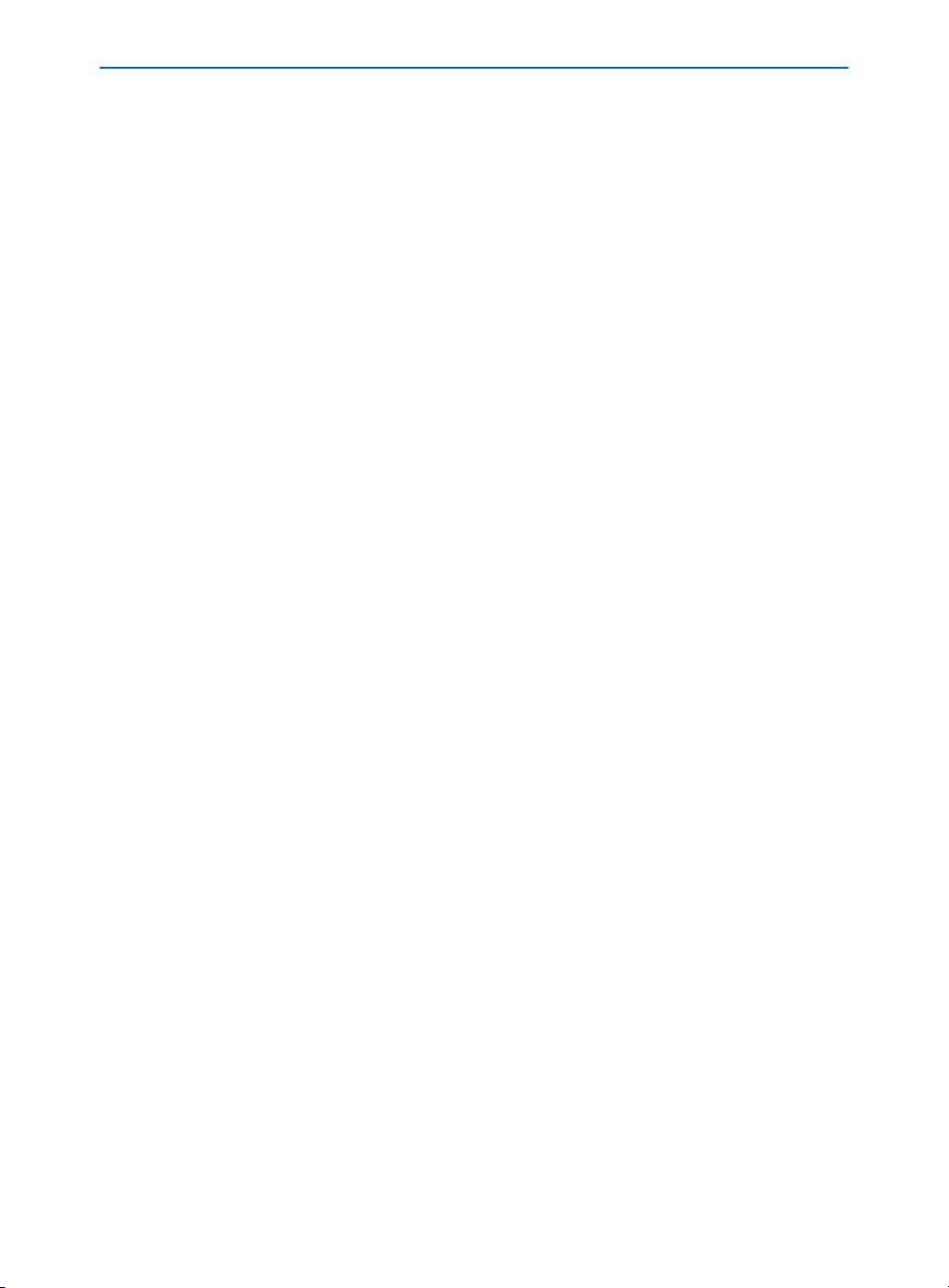
Introduction
Qu’il s’agisse de la réalisation d’une simple brochure ou de l’élaboration de messages
d’entreprise sophistiqués, QuarkXPress vous encourage à repousser les limites de l’édi-
tion professionnelle, tant pour les documents papier que pour les documents Web.
Grâce à ses capacités supérieures de traitement des couleurs, à sa maîtrise exception-
nelle des images et à ses contrôles typographiques de précision, QuarkXPress accroît
votre puissance de publication.
PRÉSENTATION DU GUIDE
Le Guide QuarkXPress : Utilisation du logiciel n’est pas conçu pour être lu de bout
en bout, mais pour être consulté rapidement afin de trouver une information particulière sans interruption de la tâche en cours. Vous y trouverez par ailleurs des informations détaillées en matière de PAO.
PRINCIPES DE DÉPART
Ce guide part du principe que vous êtes familiarisé avec votre ordinateur et
savez comment effectuer les opérations suivantes :
• Lancer une application
• Ouvrir, enregistrer et fermer des fichiers
• Utiliser les menus, les boîtes de dialogue et les palettes
• Utiliser la souris, les commandes clavier et les touches de modification
Si vous avez besoin d’assistance pour réaliser l’une de ces opérations, consultez la documentation (guides de l’utilisateur ou de référence) fournie avec
votre ordinateur.
Introduction
xvi
Présentation du guide
Page 18
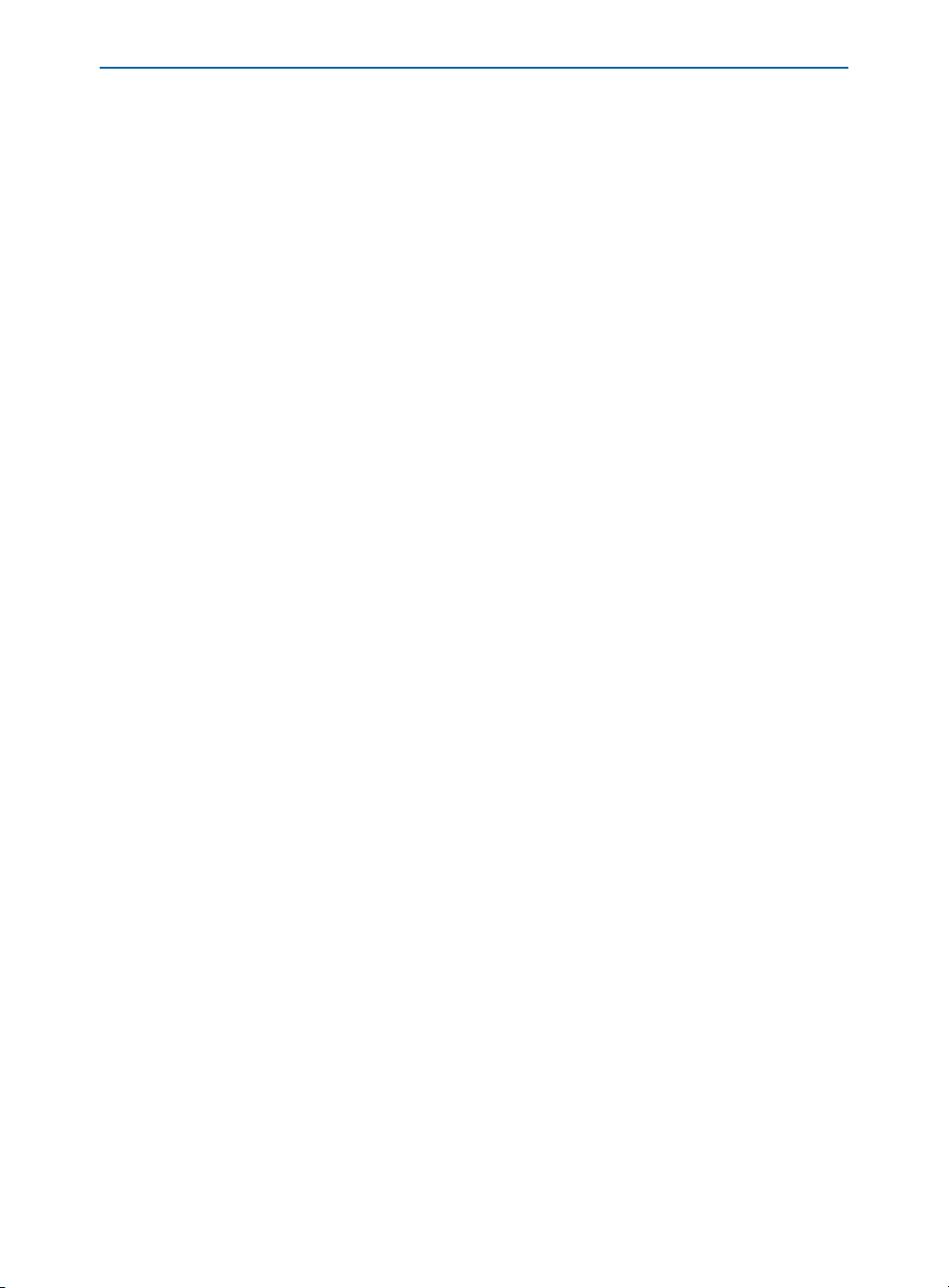
COMMENT UTILISER CE GUIDE
Ce manuel décrit les différentes étapes intervenant dans la réalisation de tâches
spécifiques. Il contient des blocs conceptuels qui offrent de précieuses informations d’ordre général à propos de fonctions différentes et vous présenteront cer-
taines notions avant de commencer une opération.
Chaque fois que vous vous interrogez sur la réalisation d’une tâche spécifique,
consultez ce guide,
Utilisation du logiciel. La table des matières détaillée au début
du guide ainsi que l’index devraient vous aider à trouver rapidement les informations dont vous avez besoin.
Chaque chapitre du guide présente une série de tâches spécifiques telles que
« Création de documents » ou « Importation d’images ». Les consignes expliquant comment procéder sont présentées par étapes ou par listes. Par ailleurs,
ces pages comprennent souvent des astuces concernant QuarkXPress.
BLOCS CONCEPTUELS
Des informations d’ordre général relatives aux travaux et concepts d’édi-
tion sont également offertes tout au long du manuel. Elles apparaissent
sous forme de blocs conceptuels expliquant des concepts tels que les formats
de fichiers d’image. À lire à tout moment car ils ne se rapportent à aucune
tâche spécifique, ces blocs vous permettent d’approfondir vos connaissances
en matière de PAO.
AIDES VISUELLES
Ce guide s’appuie sur les conventions (styles) décrites ci-après pour vous aider
à trouver rapidement les informations recherchées.
CARACTÈRES GRAS
Le nom des commandes de menu, des boîtes de dialogue et des autres contrôles
QuarkXPress est affiché en caractères gras. Exemple : « La palette
Couleurs per-
met d’appliquer des couleurs ou des encres au texte, aux images, aux traits et au
fond des blocs ».
Introduction
xvii
Présentation du guide
Page 19
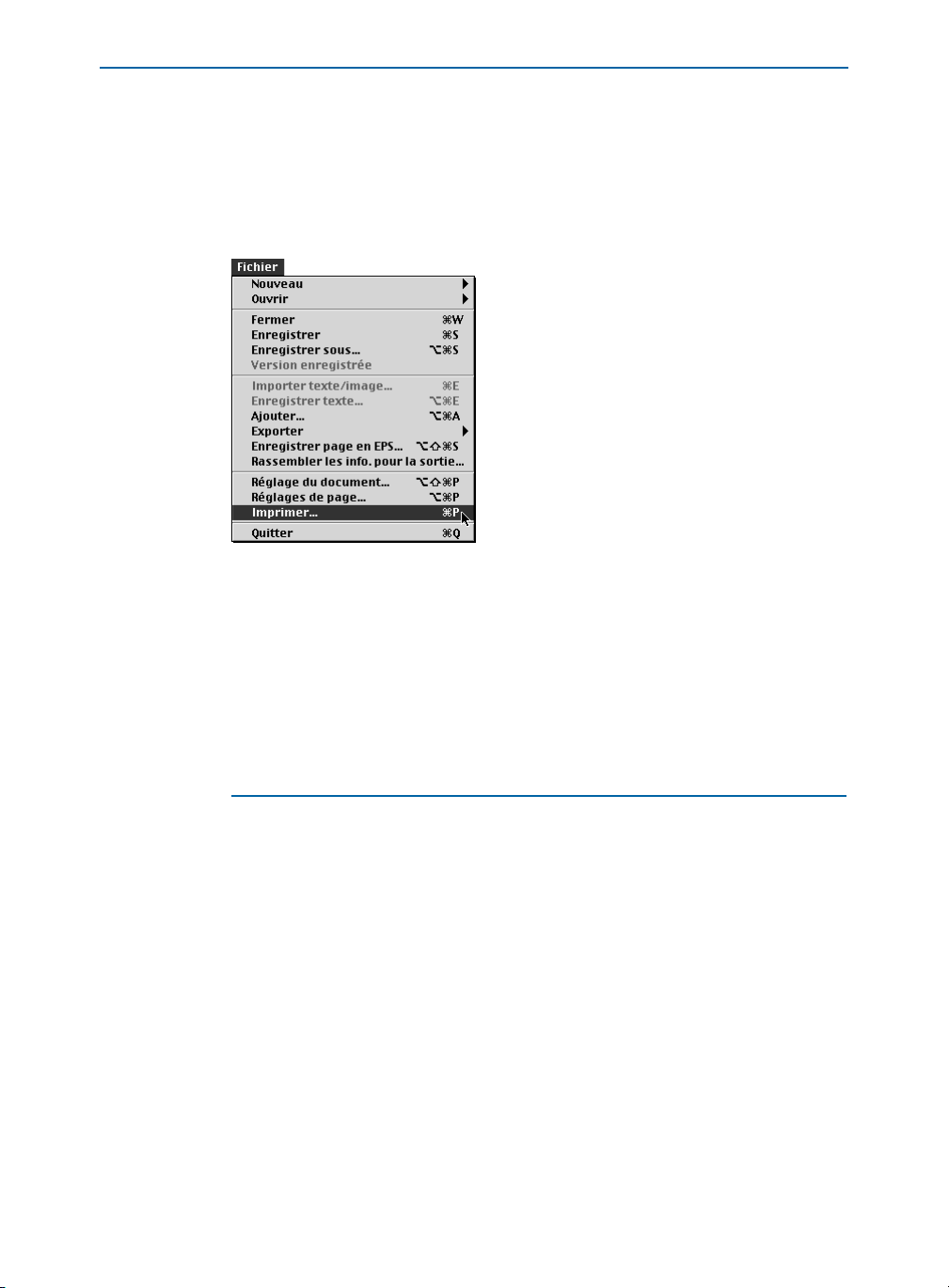
FLÈCHES ET RÉFÉRENCES
Chaque fois qu’il est fait mention d’une fonction, une référence explique
comment y accéder. Exemple : « La boîte de dialogue
Enregistrer sous (menu
Fichier) permet d’enregistrer une copie d’un document ». Les flèches servent
à représenter le chemin d’accès à une fonction particulière. Exemple : « Choisissez
Fichier & Imprimer pour afficher la boîte de dialogue Imprimer ».
Fichier & Imprimer
ICÔNES
Le nom des outils et des boutons graphiques est suivi de l’icône correspondante.
Exemple : « Sélectionnez l’outil
Déplacement e dans la palette Outils » ou « Cli-
quez sur le bouton
Centré } de la palette Spécifications ».
TABLEAUX
Ce guide présente au sein de tableaux les plages de valeurs autorisées dans
chaque cas de figure. Chaque tableau se présente de la manière suivante :
VALEURS SYSTÈ ME DE MESURE INCRÉMENT MINIMAL
2 à 720 pt divers (", pt, cm, etc.) 0,001
Introduction
xviii
Présentation du guide
Page 20
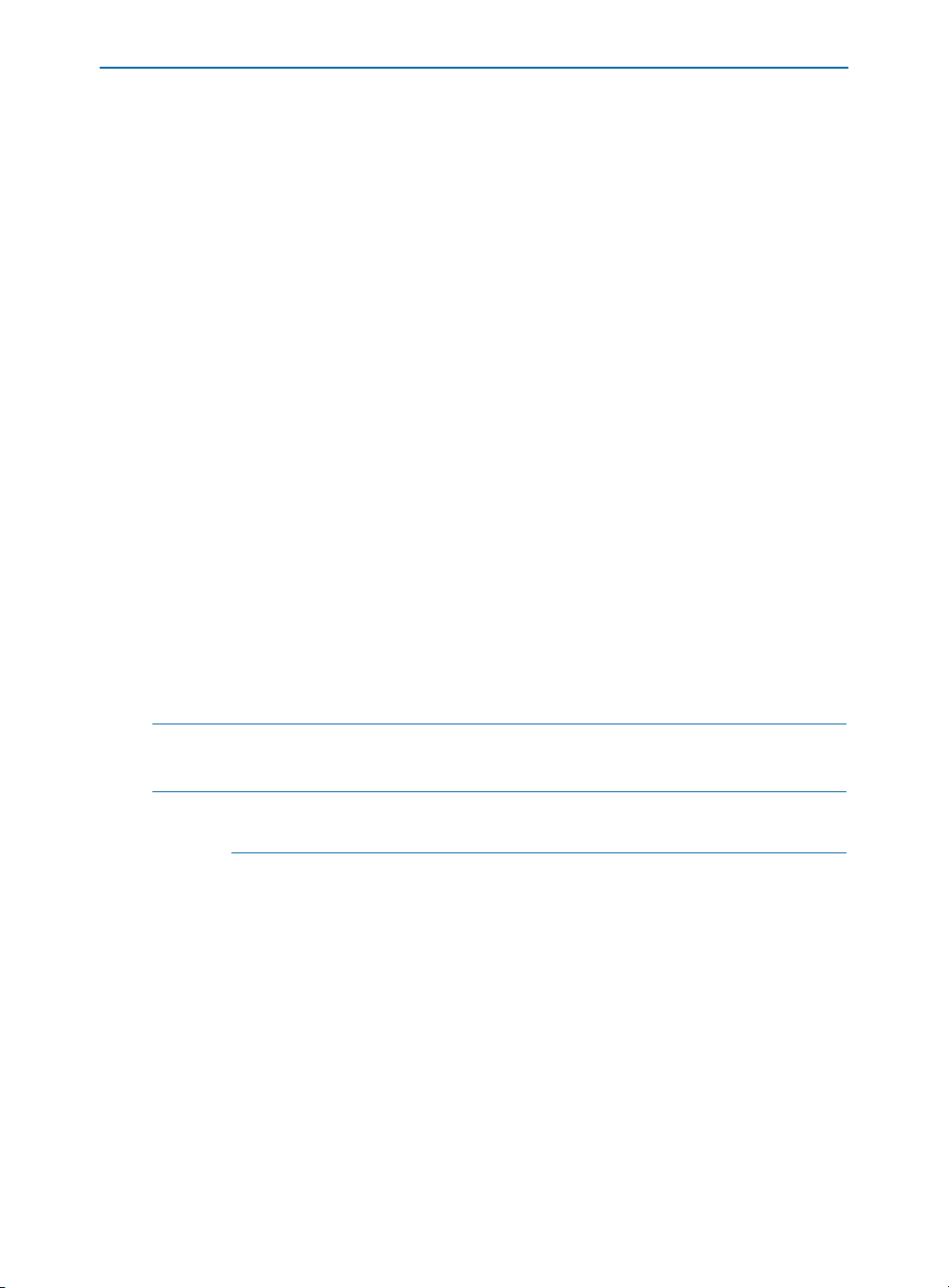
Les « valeurs » sont exprimées dans l’unité de mesure par défaut. Vous pouvez
saisir dans les champs des valeurs basées sur l’une des unités indiquées dans
la colonne « Système de mesure ». Les mesures sont exprimées en pixels, en
points ou en toute autre unité prise en charge par QuarkXPress. (L’exemple cidessus illustre une fonction qui admet tout système de mesure pris en charge
par le programme.) L’incrément minimal représente la plus petite valeur pouvant être saisie.
RÉFÉRENCES MAC OS ET WINDOWS
QuarkXPress est conçu pour intégrer les mêmes fonctions sous Mac OS et
sous Windows. Ce guide est conçu pour être utilisé avec QuarkXPress sur les
deux plates-formes. Bien que la plupart des informations s’appliquent aux
deux plates-formes, les différences entre les deux systèmes d’exploitation
impliquent parfois de légères variations au niveau du fonctionnement de
l’application sous Mac OS et sous Windows. Dans ce cas, le guide indique
clairement les fonctions propres à chaque système.
MODES IMPRESSION ET WEB
QuarkXPress permet la création de documents destinés tant à l’impression
papier qu’à la publication sur le Web. Lorsque vous travaillez sur un document papier, QuarkXPress est en mode impression et lorsque vous travaillez
sur un document Web, il est en mode Web. Le mode détermine les outils, les
fonctionnalités ainsi que les autres éléments d’interface disponibles. Dans ce
manuel, les fonctions propres aux documents papier sont représentées par
l’icône
P, tandis que les fonctions propres aux documents Web sont repré-
sentées par l’icône
W.
REMARQUES ET ASTUCES
∫ Les remarques fournissent des informations utiles sur des fonctions particulières.
å Les astuces fournissent des informations supplémentaires sur des fonctions
particulières et décrivent des techniques générales de PAO.
Introduction
xix
Présentation du guide
Page 21
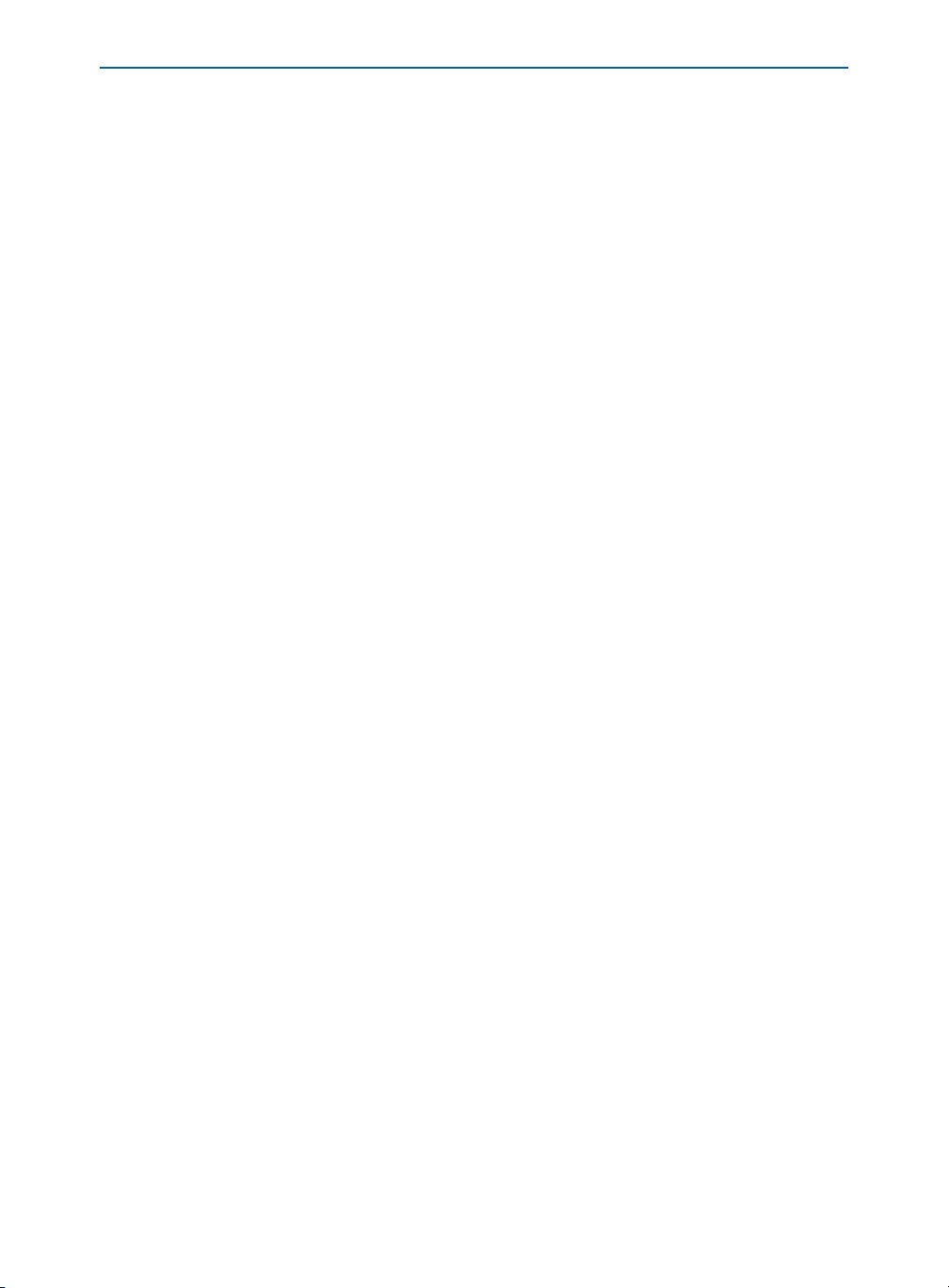
AUTRES PUBLICATIONS UTILES
Le produit QuarkXPress est livré avec un certain nombre de documents électroniques
conçus pour vous aider à utiliser QuarkXPress 5.0. Vous trouverez ces documents sur
le CD-ROM QuarkXPress. Quark offre également sur le World Wide Web des exercices d’entraînement à QuarkXPress pour vous aider à vous familiariser avec les différentes fonctions du programme.
GUIDE QUARKXPRESS : PRÉSENTATION DE L’INTERFACE
Si vous butez sur une commande inconnue ou souhaitez plus d’information sur
l’usage d’un outil spécifique, consultez le
Guide QuarkXPress : Présentation de l’in-
terface
. Le fichier correspondant est intitulé « Présentation interface.pdf » sur le
CD-ROM QuarkXPress. Le
Guide QuarkXPress : Présentation de l’interface présente
l’interface de QuarkXPress, à savoir les menus, boîtes de dialogue, outils, palettes
et préférences. Les commandes sont décrites selon leur ordre d’apparition dans
les menus, en commençant par la première commande du menu
Fichier.
NOUVEAUTÉS DE QUARKXPRESS 5.0
Si QuarkXPress n’a plus de secrets pour vous, commencez par lire le fichier
« What’s New in 5_0.pdf » situé sur le CD-ROM QuarkXPress. Conçu pour
vous permettre de commencer à utiliser votre nouveau logiciel aussi rapidement que possible, il fournit un bref aperçu de toutes les nouvelles fonctions
offertes dans cette version de QuarkXPress.
AUTRES ÉLÉ MENTS DU COFFRET
Le coffret QuarkXPress inclut également des instructions d’installation et
d’enregistrement utilisateur, une liste de commandes clavier et divers documents traitant des fonctionnalités les plus récentes.
FORMATION À QUARKXPRESS SUR LE WEB
La formation en ligne à QuarkXPress est un didacticiel, accessible sur le Web,
destiné à vous guider dans l’application de fonctions QuarkXPress précises à
des exemples de documents QuarkXPress.
Si vous n’avez une connaissance que très limitée du programme et que vous
souhaitez vous y initier sans perdre de temps, ces exercices d’entraînement en
ligne vous permettront d’acquérir rapidement les bases nécessaires à la création
de documents papier et Web avec QuarkXPress. Les utilisateurs chevronnés
pourront pour leur part en apprendre davantage sur les fonctions inédites de
QuarkXPress 5.0, telles que les calques, les tableaux et les documents Web.
Introduction
xx
Autres publications utiles
Page 22
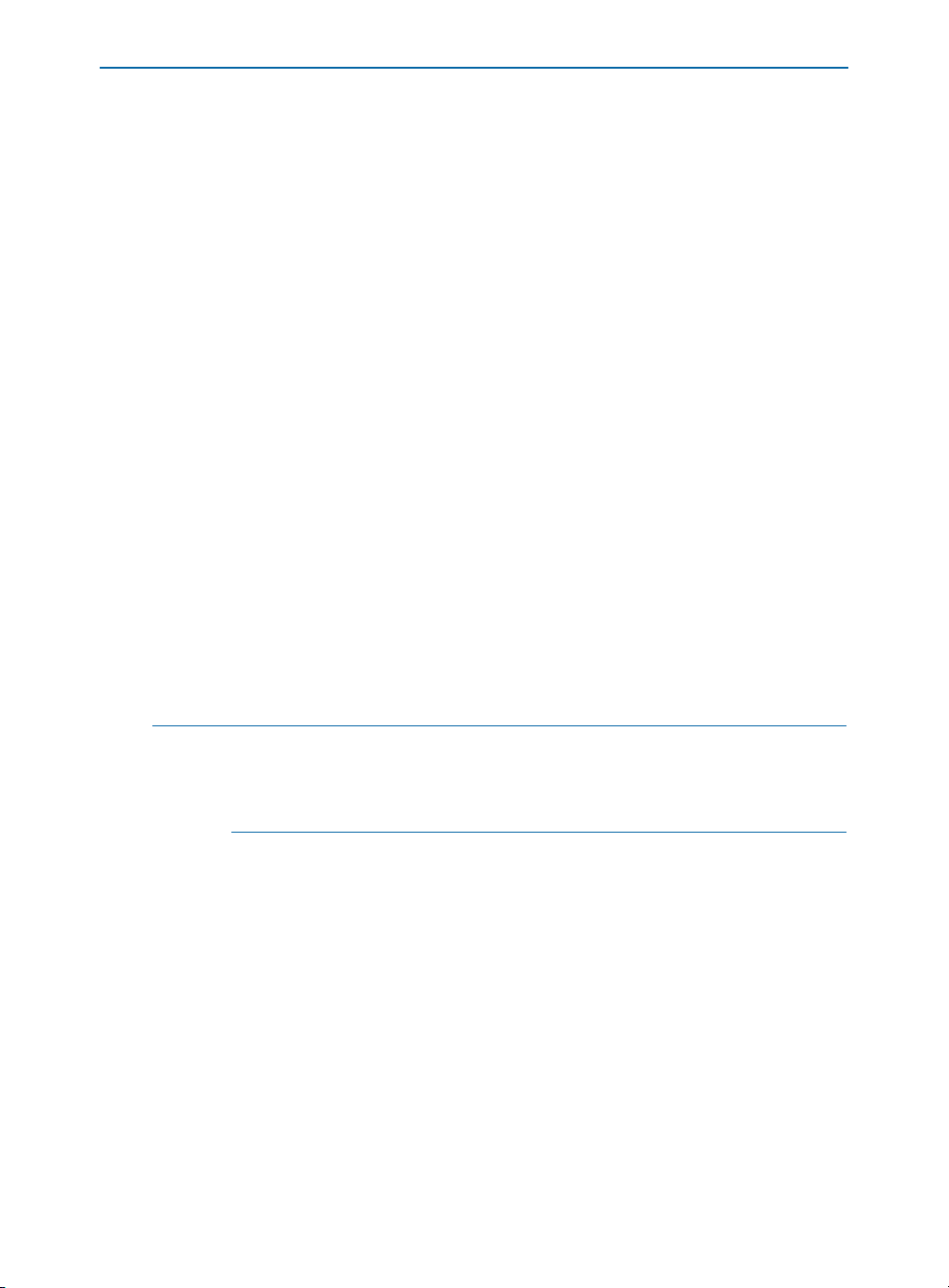
Le didacticiel QuarkXPress en ligne est disponible sur le site Web de Quark
™
à l’adresse www.quark.fr. Pour y accéder, il vous suffit de disposer d’une
connexion Internet avec la version 4.0 ou supérieure d’un navigateur Web
(comme Microsoft
™
Internet Explorer ou Netscape Navigator). Pour effectuer les exercices proposés, vous devez posséder une copie de QuarkXPress
ou une version de démonstration.
L’ ESSENTIEL SUR QUARKXPRESS
Pour utiliser QuarkXPress de manière efficace, il est important de maîtriser un certain
nombre de notions élémentaires. Lisez cette section si vous utilisez QuarkXPress pour
la première fois ou si vous avez besoin de vous rafraîchir la mémoire. Nous conseillons
par ailleurs aux nouveaux utilisateurs de QuarkXPress de réaliser les exercices d’entraî-
nement en ligne proposés sur le site Web de Quark (www.quark.fr) afin de se familiariser avec chaque fonction du programme.
MODES IMPRESSION ET WEB
QuarkXPress permet la création de documents destinés tant à l’impression
papier qu’à la publication sur le Web. Lorsque vous travaillez sur un document papier, QuarkXPress est en mode impression et lorsque vous travaillez
sur un document Web, il est en mode Web. Le mode détermine les outils,
les fonctionnalités ainsi que les autres éléments d’interface disponibles.
Dans ce guide, les fonctions propres aux documents papier sont représentées par l’icône
P, tandis que les fonctions propres aux documents Web
sont représentées par l’icône
W.
∫ Certaines fonctions propres aux documents papier sont également disponibles
pour les documents Web. Pour plus d’informations à ce sujet, reportez-vous à
la section « Éléments d’un document Web » du chapitre 7, « Mise en page des
documents ».
ENVIRONNEMENT PROPRE AUX DOCUMENTS PAPIER P
Chaque page ou planche est entourée d’un espace de travail appelé « table de
montage ». Cette dernière sert à stocker provisoirement les éléments ou à tester un objet avant de l’intégrer à une page. Vous avez la possibilité de travailler
sur des pages individuelles ou sur des planches composées de plusieurs pages
que vous pouvez déplacer, ajouter ou supprimer au fur et à mesure. Le travail
sur les pages s’effectue à l’aide de la palette
Plan de montage, du menu Page
et du mode Chemin de fer.
Introduction
xxi
Autres publications utiles
Page 23

ENVIRONNEMENT PROPRE AUX DOCUMENTS WEB W
Les pages de document Web n’ont pas de format fixe ; elles sont expansibles
selon l’espace nécessaire à leurs éléments. Vous pouvez toutefois utiliser le
repère de largeur de page pour vous assurer que les pages réalisées s’afficheront en entier sur le moniteur de vos utilisateurs. Bien que les zones grises
figurant en bas et à droite de chaque page indiquent les limites réelles d’une
page, n’oubliez pas que l’affichage d’un même document varie souvent d’un
navigateur Web à l’autre.
Les documents Web ne contiennent pas de table de montage. Le travail sur
les pages s’effectue dans la palette
Plan de montage ou le menu Page.
OUTILS DE BASE
Les pages réalisées dans QuarkXPress contiennent des éléments. Il s’agit de
blocs et de chemins de texte, de blocs d’image, de tableaux et de traits créés
dans QuarkXPress et traités principalement avec l’outil
Déplacement e. L’on
désigne sous le nom de contenu le texte et les images, traités essentiellement
avec l’outil
Modification E.
En règle générale, le traitement des éléments implique l’utilisation des commandes du menu
Bloc et de la partie gauche de la palette Spécifications. De
même, le traitement du contenu implique l’utilisation du menu
Style et de la
partie droite de la palette
Spécifications.
Les contrôles disponibles dans la palette Spécifications varient en fonction de l’élément
sélectionné, selon qu’il s’agit d’un bloc de texte, d’un bloc d’image, d’un chemin de texte,
d’un trait, d’un texte ou d’une image.
PRINCIPE DES BLOCS
Dans QuarkXPress, la plupart des éléments sont insérés dans un bloc. Le
texte est inclus dans des blocs de texte et les images dans des blocs d’image.
Le texte peut également être placé sur un chemin. Vous pouvez définir la
taille, la forme, la superposition, la couleur ainsi que d’autres attributs pour
chaque bloc ou chemin et contrôler le texte ou l’image qu’il contient.
Introduction
xxii
L’essentiel sur QuarkXPress
Page 24
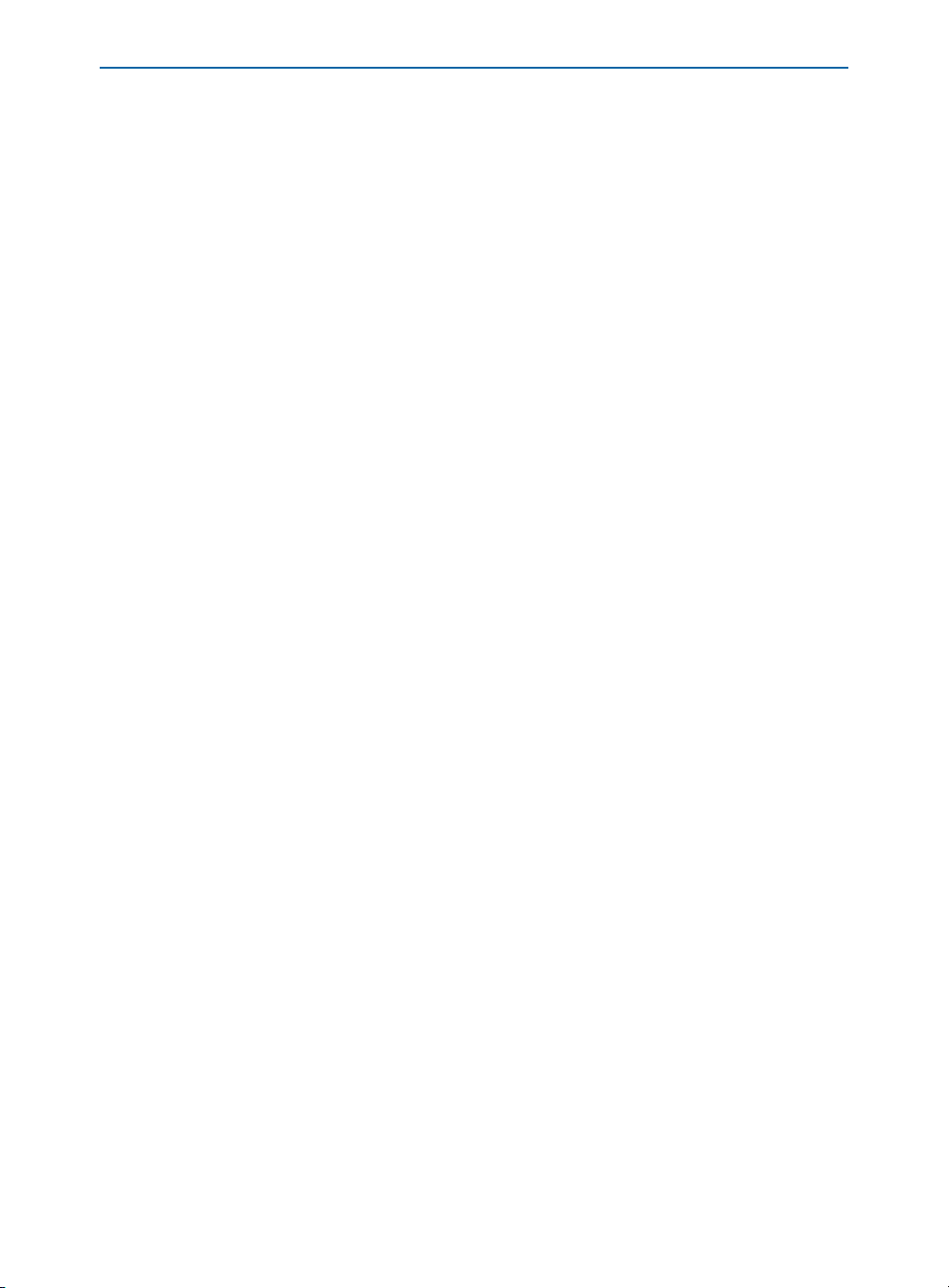
TABLEAUX
Ensemble de petits rectangles regroupés appelés « cellules », un tableau permet de présenter des données dans un format concis. QuarkXPress vous offre
la possibilité de créer des tableaux, de convertir un texte en tableau, de modifier en toute facilité les données d’un tableau et d’ajouter ou de supprimer des
rangées et des colonnes à votre guise. Les cellules renferment du texte, des
images ou un contenu de type
Néant.
CALQUES
Comme ils permettent de contrôler les éléments affichés dans une page, les
calques facilitent l’édition et le traitement des documents. Grâce à la palette
Calques, vous avez le choix entre placer tous les éléments dans un même
calque et créer plusieurs calques pour différents éléments. Vous pouvez en
outre afficher certains calques et en masquer d’autres afin de ne faire apparaître à l’écran que les éléments à modifier à un moment donné.
UTILISATION DU TEXTE P
Le texte peut figurer dans un bloc ou suivre un chemin qui lui a été attribué.
Pour créer un bloc ou un chemin de texte, utilisez l’un des outils de création
de bloc de texte
T, Å, ı, Ç, Î, ´ ou Ô, ou l’un des outils de création de
chemin de texte
, Ò, Â ou ˜. Faites ensuite appel à la commande Impor-
ter texte
(menu Fichier) afin d’importer des fichiers texte provenant d’autres
sources (des programmes de traitement de texte, bases de données ou tableurs
très répandus, par exemple). Pour insérer votre propre texte dans un bloc de
texte, sélectionnez ce dernier à l’aide de l’outil
Modification E, puis com-
mencez la saisie.
Lorsque vous travaillez sur le texte, plusieurs options de formatage telles que
les polices, les styles typographiques et les couleurs vous sont proposées dans
le menu
Style. Les contrôles typographiques les plus sophistiqués sont acces-
sibles via un large éventail d’articles de menu, de commandes clavier et de
préférences. Afin de simplifier le formatage du texte, vous pouvez créer des
feuilles de style de paragraphe et de caractères (
Édition & Feuilles de style),
puis les appliquer par l’intermédiaire d’une commande de menu, de la palette
Feuilles de style ou de commandes clavier.
Pour permettre au texte d’être distribué d’un bloc de texte dans un autre (ou
d’un chemin de texte vers le suivant), vous pouvez créer une chaîne de texte
automatique. Vous pouvez aussi utiliser les outils
Chaînage u et Séparation U
pour créer manuellement des chaînes de texte personnalisées. Si vous souhaitez créer une chaîne de texte automatique, activez la case à cocher
Bloc de
texte auto.
dans la boîte de dialogue Nouveau document (Fichier & Nou-
veau
& Document).
Introduction
xxiii
L’essentiel sur QuarkXPress
Page 25
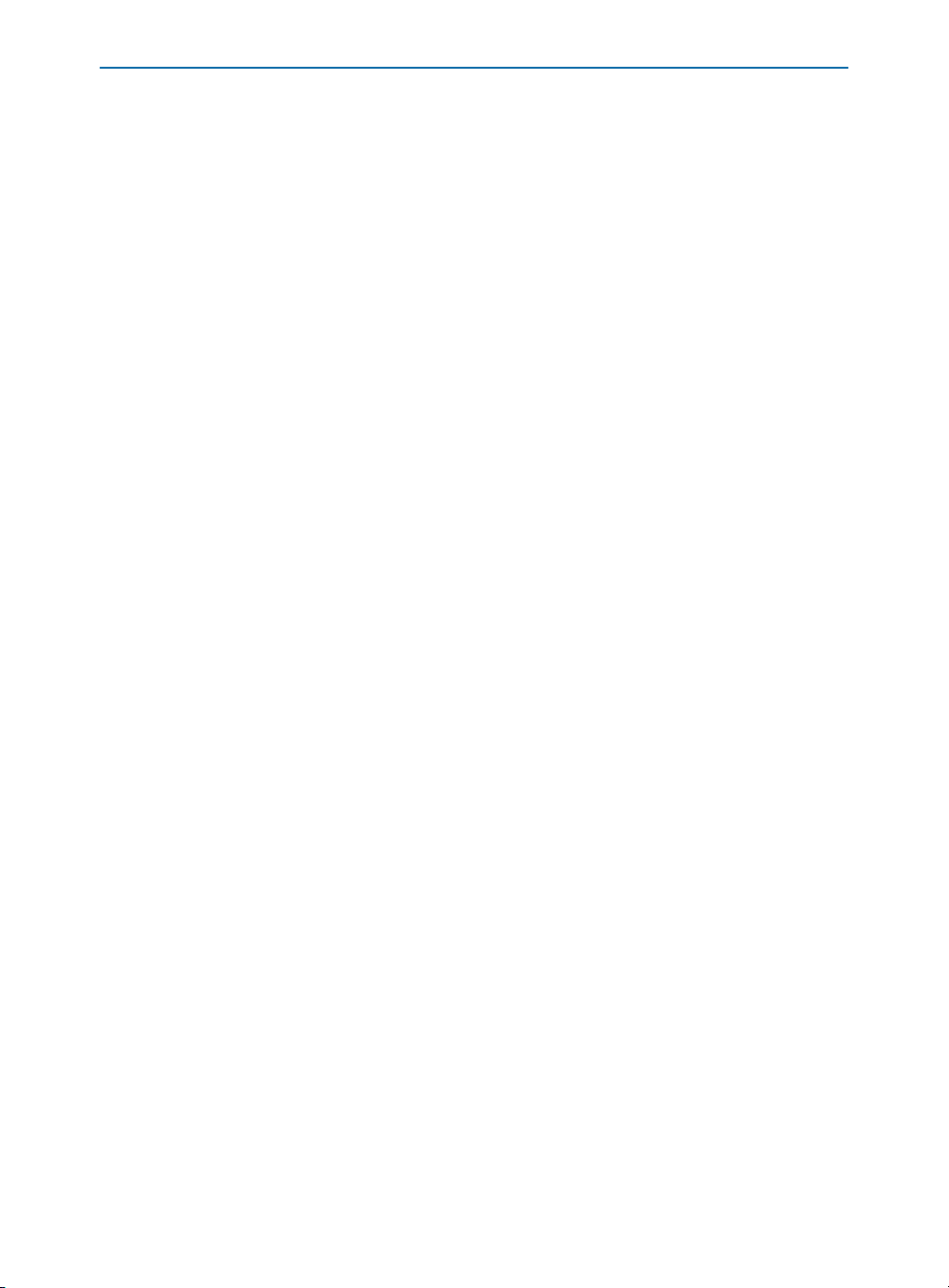
UTILISATION DU TEXTE DANS LES DOCUMENTS WEB W
Les possibilités de création d’effets typographiques sont moins nombreuses
dans les documents au format HTML que dans ceux au format QuarkXPress.
Vous avez le choix entre créer des blocs de texte contenant du texte HTML formaté et recourir à la gamme complète des effets typographiques disponibles en
convertissant les blocs et les chemins de texte en graphiques à l’exportation.
Notez que l’exportation d’une quantité importante de texte sous une forme
graphique augmente la taille et le temps de téléchargement d’une page.
INSERTION D’IMAGES
Le terme « image » est utilisé de façon générique pour désigner tout type
de fichier graphique dans un document QuarkXPress. De la même manière
que les blocs de texte contiennent du texte, les blocs d’image contiennent
des images. Pour créer un bloc d’image, commencez par sélectionner l’un
des outils de création de bloc d’image
p, x, O, å, 7, ƒ ou ∂. Choisis-
sez ensuite la commande
Importer image (menu Fichier) afin d’importer
une copie d’un fichier image. Vous pouvez également coller dans un document une image copiée dans le Presse-papiers.
Lorsque vous travaillez sur des images, plusieurs options de formatage telles
que le contraste, la linéature et les couleurs vous sont proposées dans le menu
Style. Les options de formatage des images sont disponibles de façon sélective,
selon le format du fichier graphique importé.
EXPORTATION DES IMAGES W
Lorsque vous exportez un document Web en tant que fichier HTML, toutes les
images qu’il contient sont converties au format JPEG, GIF ou PNG, quel que
soit leur format précédent. Vous pouvez toutefois décider du format d’exporta-
tion de chaque image.
Les blocs et les chemins de texte peuvent aussi être exportés en tant qu’images.
Vous pouvez également choisir le format d’exportation de ces éléments.
FIGURES GÉOMÉTRIQUES ET TRAITS
Pour créer une figure géométrique en couleur, commencez par tracer un bloc
d’image de n’importe quelle forme, puis appliquez-lui une couleur de fond.
Les couleurs de fond s’appliquent aux blocs dans la palette
Couleurs (menu
Affichage) ou la rubrique Bloc de la boîte de dialogue Modifier (menu Bloc).
Les contrôles
Fusionner et Forme (menu Bloc) permettent de créer des blocs
aux contours multiples et de combiner différents blocs.
Introduction
xxiv
L’essentiel sur QuarkXPress
Page 26
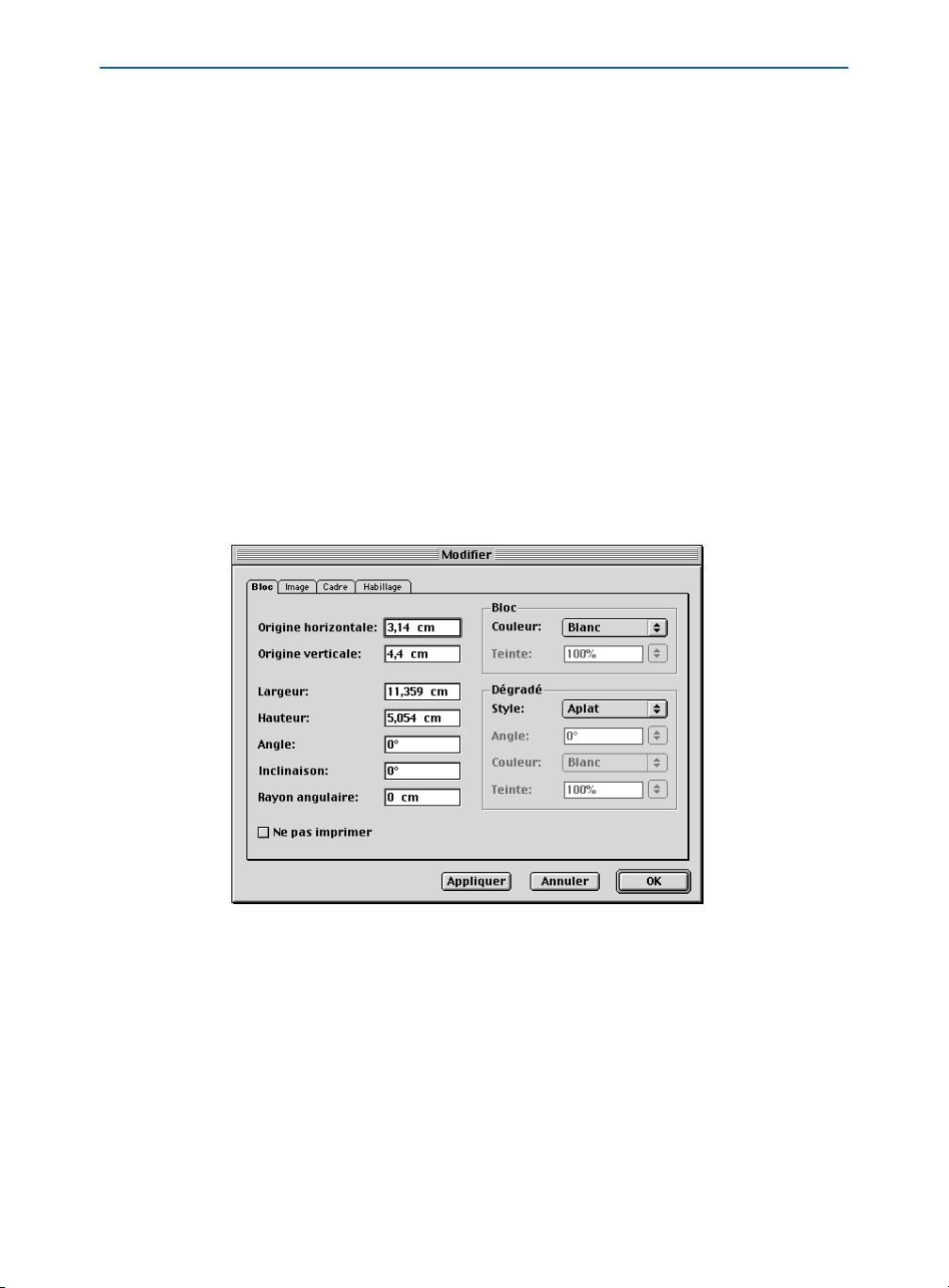
Créez des styles de trait personnalisés à l’aide de la boîte de dialogue Tirets et
rayures
(menu Édition), puis utilisez les outils de création de trait o, œ, ∞ ou §
pour tracer les traits voulus. Lorsqu’un trait est sélectionné, la boîte de dialogue
Modifier et le menu Style proposent des options de formatage propres aux
traits, telles que des styles, des épaisseurs et des pointes de flèche.
MONTAGE ÉLECTRONIQUE
Les éléments sont prévus pour être déplacés, redimensionnés, transformés
et superposés. Vous pouvez les positionner par glissement en les alignant le
long de règles et de repères ou saisir des coordonnées
X et Y précises dans
la palette
Spécifications.
À chaque type d’élément correspond une boîte de dialogue Modifier (menu
Bloc) qui permet d’en définir des attributs comme la taille, la position, la
couleur de fond, la position du contenu, etc. Pour distribuer un texte autour
d’images, de traits et d’autres objets, utilisez la rubrique
Habillage de la boîte
de dialogue
Modifier. Les autres commandes du menu Bloc permettent de
regrouper les éléments pour les déplacer collectivement, de changer leur ordre
de superposition, de les dupliquer et de les espacer régulièrement.
Si vous choisissez Bloc & Modifier, une boîte de dialogue spécifique à l’élément sélec-
tionné apparaît. Les diverses rubriques de la boîte de dialogue
Modifier permettent d’ac-
céder à différents groupes de contrôles.
Introduction
xxv
L’essentiel sur QuarkXPress
Page 27
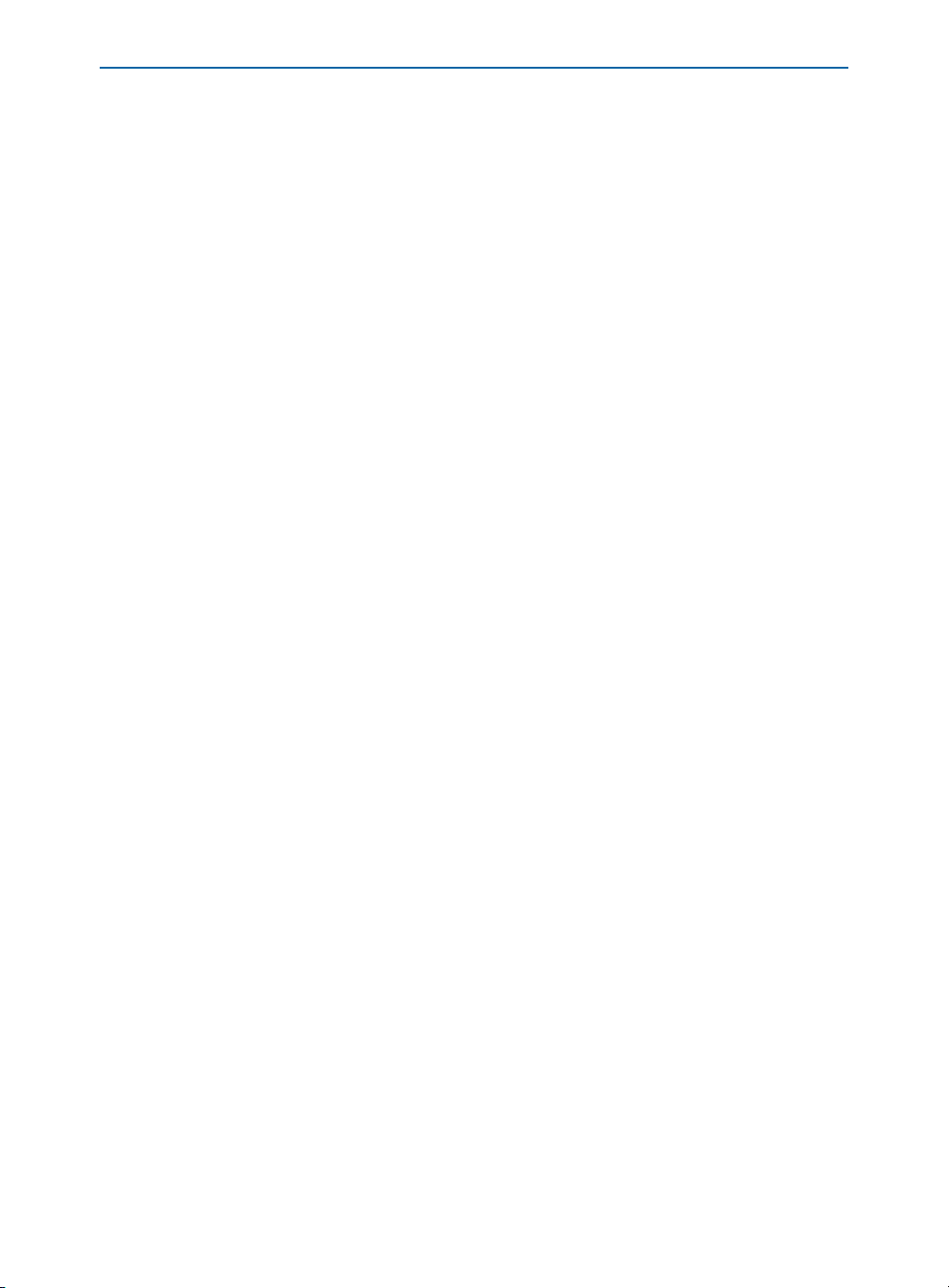
FORMULAIRES ET IMAGES CLIQUABLES W
Les documents Web contiennent parfois des formulaires destinés à communiquer des informations à un serveur Web. En effet, les lecteurs utilisent les formulaires pour saisir des informations personnelles ou pour commander des
produits et des services sur Internet.
Les documents Web contiennent également parfois des images cliquables. Une
image cliquable est une fonction HTML permettant d’établir des liens vers des
pages Web différentes selon la zone de l’image sur laquelle un utilisateur clique.
PAGES MAQUETTE ET GABARITS
Les éléments (images et texte) qui reviennent souvent dans un document peuvent être insérés dans des pages maquette. L’attribution d’une page maquette à
une page de document place automatiquement dans cette dernière les éléments
récurrents. Si vous travaillez sur un bulletin d’information, par exemple, il vous
faut vraisemblablement une page maquette pour la couverture et le bloc géné-
rique, une autre pour les planches intérieures et une troisième pour la quatrième
de couverture où figurent les renseignements d’expédition. La création, la modification et l’application de pages maquette s’effectuent dans la palette
Plan de
montage.
Une fois que vous avez défini le formatage d’une publication, vous
pouvez enregistrer le document en tant que gabarit réutilisable.
PERSONNALISATION DE QUARKXPRESS
QuarkXPress offre de nombreuses options de personnalisation des méthodes de
travail, de la distribution du texte, du fonctionnement des outils, etc. Connues
sous le nom de « préférences », ces options peuvent être définies au niveau de
l’application QuarkXPress (préférences pour l’application) ou d’un document
précis (préférences pour le document).
En plus des préférences, vous pouvez personnaliser les feuilles de style, les cou-
leurs, les tirets et rayures, les listes (créées à partir des feuilles de style) et les
spécifications de césure et de justification utilisés dans un document ou un
gabarit. Tous ces attributs se créent à l’aide des commandes du menu
Édition.
IMPRESSION P
La boîte de dialogue Imprimer (menu Fichier) comprend une multitude d’options de sortie. Tous ces paramètres peuvent être regroupés et enregistrés en tant
que
styles d’impression (menu Édition), ce qui en facilite l’accès.
Lorsque vous imprimez un document, QuarkXPress requiert la présence de tous
les fichiers de polices et d’images utilisés. La fonction
Rassembler les info. pour
Introduction
xxvi
L’essentiel sur QuarkXPress
Page 28
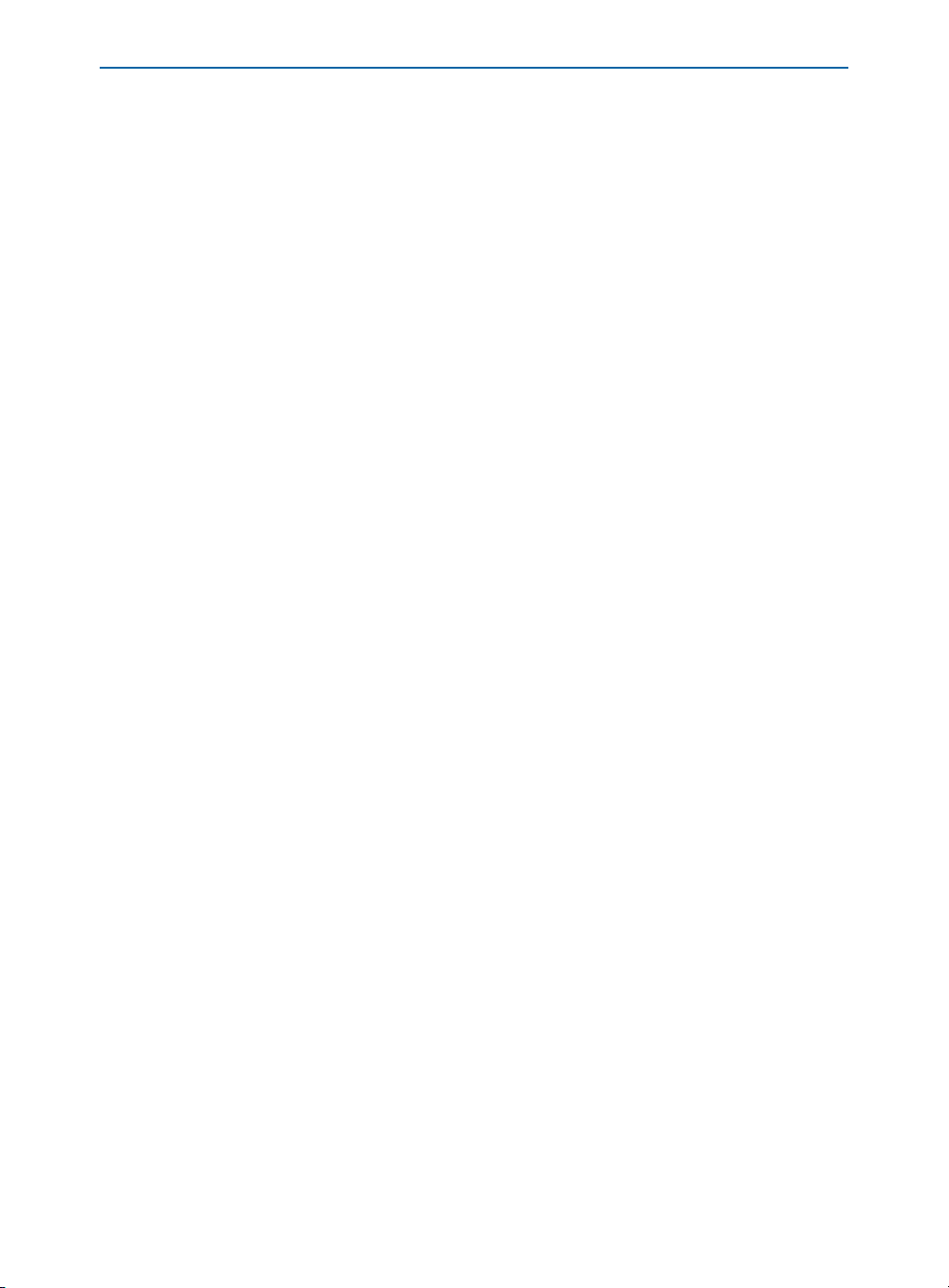
la sortie (menu Fichier) regroupe automatiquement le document et les images
dans un même dossier avant de générer un rapport sur les polices, les couleurs,
les paramètres de défonce et les autres attributs du document.
EXPORTATION AU FORMAT HTML W
Lorsque vous exportez un document Web au format HTML, QuarkXPress
exporte en même temps tous les fichiers d’accompagnement nécessaires (les
fichiers image, par exemple). Vous pouvez également exporter des gabarits
HTML qui permettent d’insérer des contenus XML dans une page et de leur
attribuer automatiquement le format HTML.
AVANTAGE DES PALETTES ET DES COMMANDES CLAVIER
Au fur et à mesure que vous utiliserez QuarkXPress, vous développerez votre
propre style de travail. Peut-être choisirez-vous le confort de la souris et des
commandes de menu pour réaliser toutes vos tâches ou peut-être serez-vous
un adepte des palettes et des commandes clavier pour accéder rapidement
aux diverses fonctionnalités disponibles. Dans la plupart des cas, QuarkXPress
permet l’exécution d’une même tâche au moyen de différentes méthodes.
INTERFACE
Les menus et les boîtes de dialogue de QuarkXPress adhèrent aux conventions Mac OS
et Windows, tout en y apportant quelques améliorations. Cette section fournit un bref
aperçu des contrôles d’interface standard et met l’accent sur les fonctions inhérentes à
QuarkXPress. Si vous n’avez une connaissance que très limitée du système d’exploitation Mac OS ou Windows, nous vous recommandons de consulter la documentation fournie avec votre ordinateur pour obtenir de plus amples informations sur son
utilisation. Par ailleurs, nous conseillons aux nouveaux utilisateurs de QuarkXPress
de réaliser les exercices d’entraînement en ligne proposés sur le site Web de Quark
(www.quark.fr) afin de se familiariser avec chaque fonction du programme.
MENUS QUARKXPRESS
La barre de menus affiche les menus disponibles dans QuarkXPress : Fichier,
Édition, Style, Bloc, Page, Affichage, Utilitaires, Écran
(Windows unique-
ment) et
Aide. La barre de menus peut aussi présenter les menus de modules
QuarkXTensions
™
et de logiciels XTensions™tiers. Chaque menu contient des
groupes de commandes apparentées séparés par des lignes. De nombreuses
Introduction
xxvii
L’essentiel sur QuarkXPress
Page 29
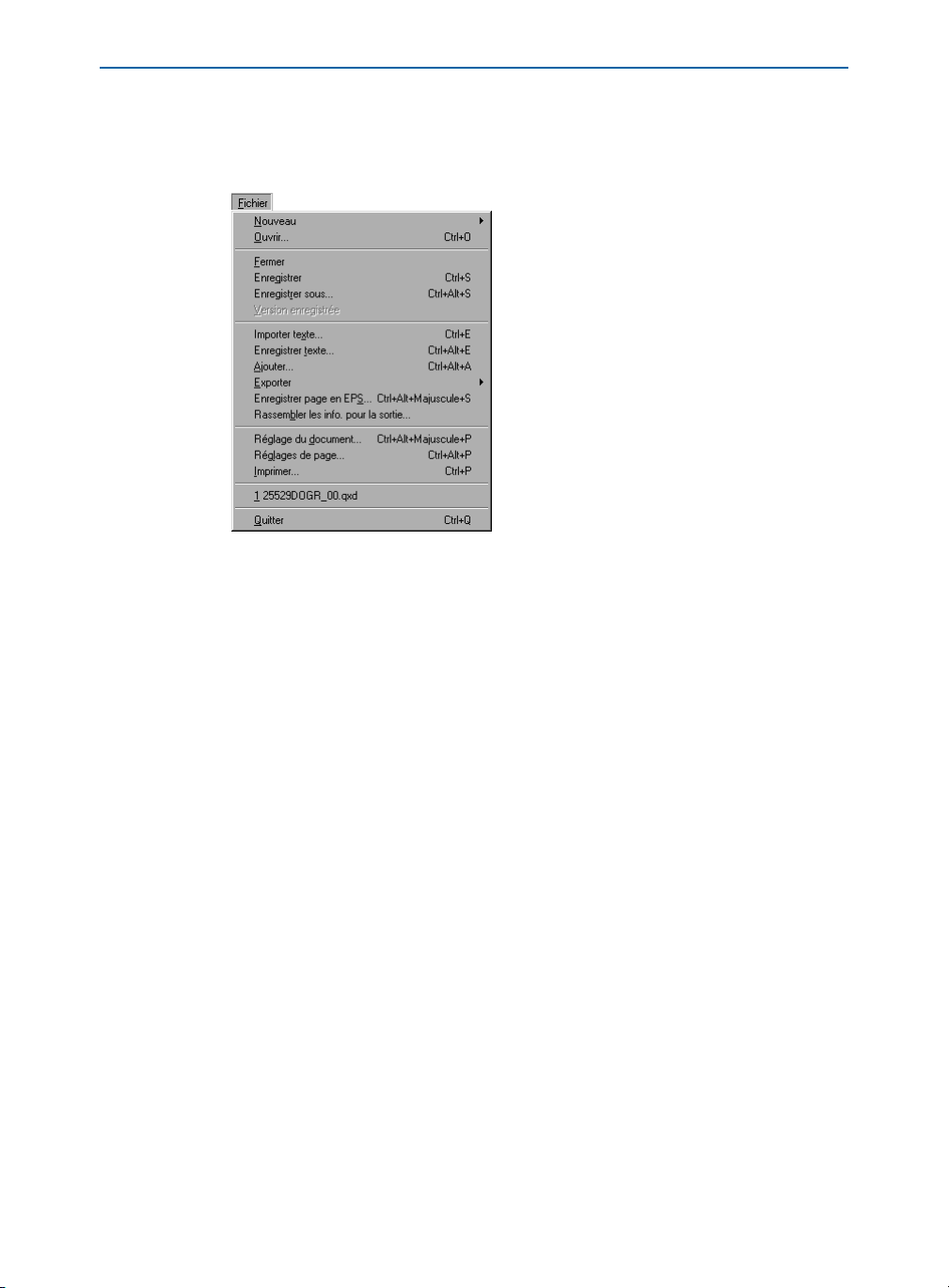
entrées de menu sont suivies de raccourcis clavier accessibles au moyen des
touches Commande (
C), Option (`), Contrôle (^) et Majuscule (w) sous
Mac OS ou des touches Ctrl, Alt et Majuscule sous Windows.
Tout comme les autres menus QuarkXPress, le menu Fichier renferme des groupes de
commandes apparentées séparés par des lignes.
Les menus QuarkXPress sont à contexte variable, c’est-à-dire que les commandes qu’ils proposent dépendent de l’élément actif, de la situation en
cours ou de l’outil sélectionné :
• Les commandes répertoriées sous un menu peuvent varier. Les commandes
du menu
Style, par exemple, varient selon qu’un texte, une image ou un trait
est actif.
• Une commande de menu individuelle peut varier. Ainsi la commande Annuler
(menu Édition) varie-t-elle selon la dernière action effectuée (Annuler entrée
de texte
ou Annuler suppression de bloc, par exemple).
• La disponibilité des articles de menu peut varier. Si vous sélectionnez une
image, par exemple, la commande Enregistrer texte (menu Fichier) n’est
pas disponible.
• La disponibilité de menus entiers peut varier. Les options du menu Style asso-
cié au texte, par exemple, ne sont disponibles que lorsqu’un bloc de texte est
actif et que l’outil
Modification E est sélectionné.
Introduction
xxviii
Interface
Page 30
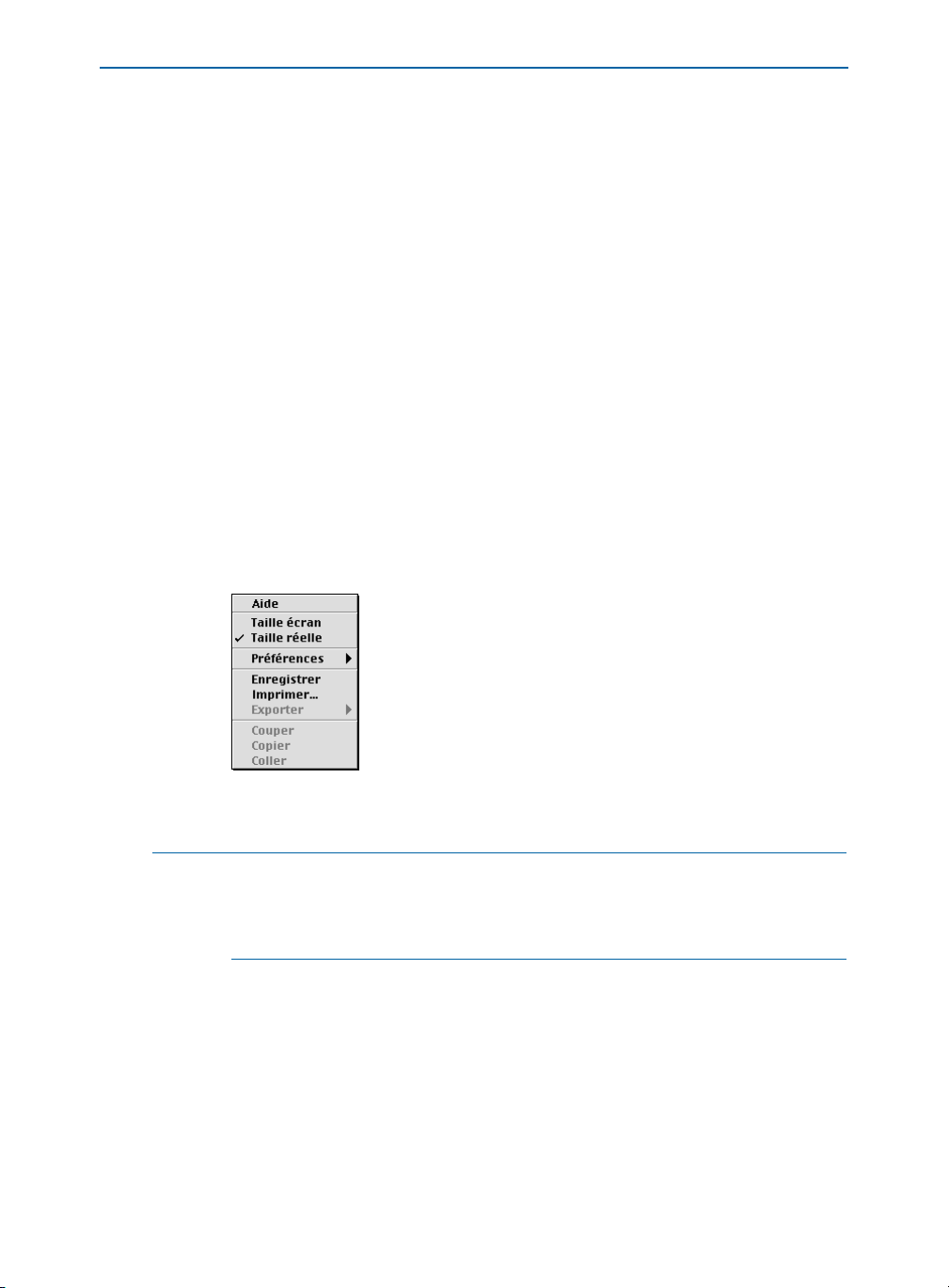
• La fonction d’une commande de menu peut varier légèrement lorsque vous
appuyez sur une touche de modification tout en affichant le menu. Sous
Mac OS, par exemple, si vous appuyez sur la touche Option tout en choisissant le menu
Bloc, la commande Éloigner vient remplacer la commande
Arrière-plan.
MENUS CONTEXTUELS
Pour gagner du temps pendant le travail dans un document, QuarkXPress
propose également des menus spéciaux appelés
menus contextuels. Activés au
moyen du clavier et fonction du contexte, les menus contextuels réagissent de
façon dynamique à la tâche en cours de réalisation.
• Pour afficher un menu contextuel sous Mac OS, appuyez sur la commande
clavier appropriée, puis cliquez sur l’objet voulu. La commande clavier par
défaut est activée par la touche Contrôle et un clic de la souris. Pour remplacer cette commande clavier par celle du
zoom (activée à l’aide des touches
Contrôle+Majuscule et d’un clic de souris), utilisez les boutons de la zone
Touche de contrôle dans le panneau Interactif de la boîte de dialogue Pré-
férences
(Édition & Préférences & Préférences).
• Pour afficher un menu contextuel sous Windows, cliquez avec le bouton droit de
la souris sur l’objet souhaité.
Lorsque vous affichez un menu contextuel en cliquant sur un espace vide dans une page
de document, les options qui s’affichent portent sur le document entier.
å Il existe des menus contextuels pour les règles, l’espace vide d’une page de
document, les blocs d’image, les blocs de texte, les chemins de texte, les
traits, les tableaux et de nombreuses palettes. Dans les documents papier, il
existe un menu contextuel réservé à la table de montage.
Introduction
xxix
Interface
Page 31

COCHE
Une coche j est présente dans un menu dans les cas suivants :
• Une commande a été exécutée. Une coche s’affiche en regard de la commande
Retourner verticalement (menu Style) lorsque le contenu d’un bloc est ren-
versé verticalement, par exemple.
• Une fonction est activée. Une coche en regard de la commande Magnétiser les
repères
(menu Affichage) signifie que les éléments du document actif s’alignent
sur les repères créés, par exemple.
• Un format de liste a été appliqué. Une coche s’affiche dans le sous-menu Police
en regard de la police appliquée au texte sélectionné, par exemple. Lorsque plusieurs formats ont été appliqués à une sélection, des coches s’affichent en regard
des formats communs à la sélection entière uniquement.
La coche précédant la commande Retourner verticalement dans le menu Style associé
au texte indique que le contenu du bloc de texte actif est renversé verticalement.
Introduction
xxx
Interface
Page 32

BOÎTES DE DIALOGUE QUARKXPRESS
Si vous choisissez une option de menu suivie de points de suspension (…),
cela affiche une boîte de dialogue. Les boîtes de dialogue contiennent des
commandes apparentées qui permettent de définir avec précision l’action
à exécuter. Les contrôles à contexte variable proposés dans les boîtes de dialogue QuarkXPress correspondent principalement à des onglets/rubriques,
des sections, des champs, des menus locaux, des boutons radio, des cases à
cocher et des boutons.
La boîte de dialogue Modifier (menu Bloc) comprend des onglets/rubriques, des sections,
des champs, des menus locaux, des cases à cocher et des boutons.
ONGLETS/RUBRIQUES
De nombreuses boîtes de dialogue proposent de multiples fonctions par le biais
de rubriques. En cliquant sur un onglet, vous pouvez afficher des groupes de
commandes différents. Si vous appuyez sur les touches
C+Option+Tabulation
sous Mac OS ou Ctrl+Tabulation sous Windows, vous affichez la rubrique suivante dans une boîte de dialogue.
Introduction
xxxi
Interface
Page 33

ZONE
Les commandes apparentées dans une boîte de dialogue ou une rubrique
sont regroupées au sein d’une « zone » nommée et entourée d’une bordure.
La rubrique
Bloc de la boîte de dialogue Modifier (menu Bloc) comprend
une zone
Dégradé permettant de définir un dégradé personnalisé pour un
bloc, par exemple.
La rubrique Bloc de la boîte de dialogue Modifier (menu Bloc) comporte une zone
Dégradé encadrée.
LISTE
Certaines boîtes de dialogue comprennent des listes d’éléments à sélectionner
ou à modifier. La boîte de dialogue
Couleurs (menu Édition) affiche une liste
de couleurs, par exemple. Vous pouvez naviguer dans ces listes en utilisant les
touches de direction vers le haut et vers le bas. Selon le type de liste dont il s’agit,
vous pouvez également sélectionner plusieurs éléments à modifier simultané-
ment. Dans le panneau
Outils de la boîte de dialogue Préférences (Édition &
Préférences & Préférences), par exemple, vous avez la possibilité de sélection-
ner plusieurs outils afin d’en modifier les attributs communs. Pour sélectionner
un groupe d’éléments placés les uns à la suite des autres, cliquez sur le nom du
premier élément, puis appuyez sur la touche Majuscule tout en cliquant sur le
nom du dernier élément de la série. Pour sélectionner plusieurs éléments séparés
les uns des autres, appuyez sur la touche
C (Mac OS) ou Ctrl (Windows) tout en
cliquant sur le nom de chaque élément.
Introduction
xxxii
Interface
Page 34

CHAMP
Un champ est un bloc rectangulaire servant à la saisie d’une valeur spécifique.
Dans la rubrique
Tex te de la boîte de dialogue Modifier (menu Bloc), le champ
Colonnes permet de saisir le nombre de colonnes à inclure dans un bloc de
texte actif. Les champs sont dotés des caractéristiques suivantes :
• Les champs relatifs aux mesures acceptent n’importe quelle valeur exprimée
dans une unité prise en charge et utilisant l’une des abréviations suivantes :
pouces ou pouces décimaux ("), picas (p), points (pt), millimètres (mm), centimètres (cm), cicéros (c) et agates (ag).
• Si vous n’utilisez pas le système de mesure par défaut, l’abréviation de l’unité de
mesure employée suffit. Si vous utilisez généralement le pouce pour définir les
mesures et que vous souhaitez exceptionnellement définir un retrait en points,
par exemple, saisissez « 6 pt » dans le champ concerné. La mesure sera convertie
en pouces la prochaine fois que vous ouvrirez la boîte de dialogue.
• Le système de mesure par défaut est défini dans les menus locaux
Mesure hori-
zontale
et Mesure verticale du panneau Mesures situé dans la boîte de dialogue
Préférences (Édition & Préférences & Préférences & Document).
• Il vous suffit d’appuyer sur la touche Tabulation pour sélectionner le champ
suivant dans une boîte de dialogue ou sur les touches Majuscule+Tabulation
pour retourner au champ précédent.
• Vous pouvez effectuer des calculs dans les champs à l’aide des opérateurs suivants : + (addition), – (soustraction), * (multiplication) et / (division). Pour doubler la largeur d’un bloc, par exemple, multipliez sa largeur par 2 en saisissant
*2
à droite de sa valeur actuelle. Vous pouvez même enchaîner des opérations et
commencer par diviser une valeur par 4, par exemple, puis lui ajouter 2.
Les champs de QuarkXPress permettent d’effectuer des calculs. La formule saisie dans le
champ Largeur multiplie la largeur du bloc par 2, puis ajoute 1 point. La formule saisie
dans le champ Hauteur divise la hauteur du bloc par 2, puis soustrait 0,25 cm.
Introduction
xxxiii
Interface
Page 35
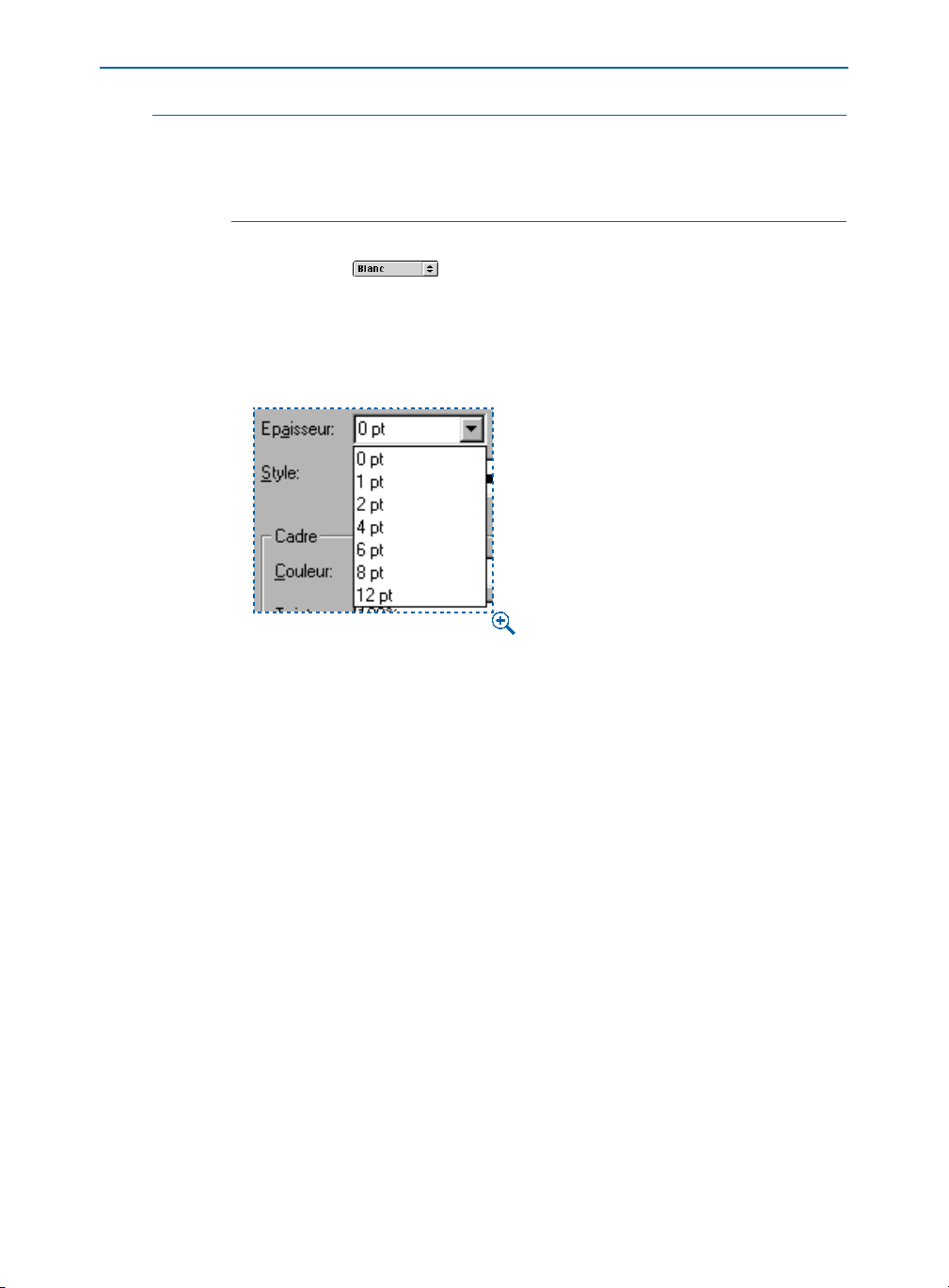
∫ QuarkXPress effectue d’abord les multiplications et les divisions, puis les
soustractions et les additions, de gauche à droite. Il est impossible d’utiliser
des parenthèses pour effectuer un calcul dans un champ. Vous pouvez ajouter
et soustraire des mesures spécifiques, telles que 5,08 cm.
MENU LOCAL
Un menu local est un petit menu au sein d’une boîte de dialogue
ou d’une palette. Ce type de menu présente une liste d’options et comprend
parfois un champ modifiable dans lequel vous pouvez saisir une valeur personnalisée (un pourcentage, par exemple) ou un mot (un nom de police, par
exemple) au lieu de choisir une option.
Un menu local présente une liste d’options et comprend souvent un champ permettant la saisie de valeurs personnalisées. Le menu local Épaisseur de la rubrique Cadre située dans la
boîte de dialogue Modifier (menu Bloc), par exemple, est constitué d’une liste d’épaisseurs
de cadre et d’un champ.
Introduction
xxxiv
Interface
Page 36

CASE À COCHER
Une case à cocher permet d’activer et de désactiver des options. Tout
comme elle entraîne parfois l’apparition d’autres contrôles, l’activation (et la
désactivation) d’une case à cocher provoque parfois l’affichage de contrôles
supplémentaires dans une boîte de dialogue.
BOUTON RADIO
Un bouton radio permet d’effectuer un choix parmi une liste d’options qui
s’excluent mutuellement. Dans le panneau
Gestionnaire d’XTensions de la
boîte de dialogue
Préférences (Édition & Préférences & Préférences & Appli-
cation
), par exemple, vous pouvez choisir le moment d’affichage de la boîte
de dialogue
Gestionnaire d’XTensions en cliquant sur un bouton radio.
BOUTON
Un bouton (de forme sous Mac OS ou sous Windows) exécute
une action. Si un bouton est entouré d’une bordure épaisse, comme
sous Mac OS ou sous Windows, vous pouvez également appuyer sur
la touche Retour ou Entrée (Mac OS) ou sur la touche Entrée (Windows) pour
l’activer. Sous Windows, si un bouton présente un contour en pointillé autour
du texte , vous pouvez aussi appuyer sur la barre d’espacement pour
l’activer. Il arrive qu’un bouton inclue un menu local permettant
de choisir le type d’action à effectuer. Le bouton
Créer de la boîte de dialogue
Feuilles de style (menu Édition), par exemple, donne le choix entre la créa-
tion d’une feuille de style de caractères et d’une feuille de style de paragraphe.
QuarkXPress comprend un grand nombre de boîtes de dialogue dans lesquelles
le bouton
Appliquer permet d’obtenir un aperçu des modifications avant la fer-
meture de la boîte de dialogue concernée. Ainsi le bouton
Appliquer de la boîte
de dialogue
Attributs de paragraphe (Style & Format) permet-il d’observer l’ef-
fet des modifications apportées sur les paragraphes sélectionnés.
Introduction
xxxv
Interface
Page 37

BOÎTES DE DIALOGUE DE NAVIGATION
Les boîtes de dialogue Ouvrir et Enregistrer sous servent à ouvrir, à importer,
à exporter ou à enregistrer des fichiers. Elles incluent des contrôles Mac OS ou
Windows standard permettant de parcourir des disques et des dossiers afin d’y
retrouver ou d’y enregistrer des fichiers. Les boîtes de dialogue QuarkXPress
comportant des éléments de boîte de dialogue de navigation
Ouvrir ou Enre-
gistrer sous
incluent : Nouveau document Web, Nouvelle bibliothèque,
Nouveau livre, Ouvrir, Enregistrer sous, Importer texte, Enregistrer texte,
Ajouter, Enregistrer page en EPS, Exporter HTML, Rassembler les info.
pour la sortie
et Dictionnaire auxiliaire.
La boîte de dialogue Enregistrer sous (menu Fichier) constitue un exemple de boîte de dialogue de navigation. Elle inclut le nom du disque sélectionné, les boutons Éjecter, Bureau,
Nouveau dossier, Annuler et Enregistrer, les menus locaux relatifs au type, à la version et
au format de fichier, une liste défilante permettant de parcourir les dossiers et la case à cocher
Inclure la prévisualisation (Mac OS uniquement).
BOÎTES DE DIALOGUE D’ALERTE
Une boîte de dialogue d’alerte vous avertit de l’existence d’un problème et
vous propose souvent une solution. Si vous saisissez une valeur incorrecte
dans un champ, par exemple, un message d’alerte vous en informe et vous
offre souvent un choix de valeurs acceptables. Pour obtenir une liste des
messages d’alerte que vous pouvez rencontrer dans QuarkXPress, reportezvous aux sections « Messages d’alerte » du chapitre « Annexes ».
Introduction
xxxvi
Interface
Page 38

Chapitre 1 : Personnalisation de
QuarkXPress
Votre publication utilise des picas, alors qu’une autre utilise des pouces. Vous ne
vous occupez que du texte et vous avez besoin de guillemets typographiques, tandis
que votre collègue se consacre exclusivement à la sortie et doit employer des réglages
de défonce particuliers. Heureusement, QuarkXPress est capable de répondre à tous
ces besoins.
Chaque environnement de travail étant différent et chaque utilisateur ayant ses préfé-
rences personnelles, QuarkXPress offre une multitude d’options permettant de per-
sonnaliser son fonctionnement. Vous pouvez définir des paramètres par défaut et des
préférences pour le programme, modifier le fichier « XPress Preferences », ajouter des
fonctions grâce aux logiciels XTensions et, sous Mac OS, automatiser certaines opéra-
tions manuelles à l’aide de scripts Apple Events. Si vous consacrez suffisamment de
temps à la configuration de QuarkXPress pour l’adapter à vos besoins, vous utiliserez
l’application avec plus d’aisance et réduirez le nombre d’heures passées à produire vos
documents.
Chapitre 1 : Personnalisation de QuarkXPress
1
Page 39

DÉ FINITION DES VALEURS PAR DÉFAUT
Tous les nouveaux documents créés dans QuarkXPress sont fondés sur une variété de
paramètres par défaut. Ceux-ci comprennent les feuilles de style, les couleurs, les spé-
cifications C&J, les listes, les tirets et rayures et le dictionnaire auxiliaire par défaut.
Vous pouvez modifier ces paramètres par défaut lorsqu’aucun document n’est ouvert.
Si vous changez l’un d’entre eux lorsqu’un document est ouvert, cette modification est
uniquement enregistrée avec ce document. Pour modifier les paramètres par défaut de
l’application, procédez comme suit :
1 Assurez-vous qu’aucun document n’est ouvert, puis dans le menu Édition,
choisissez l’option dont vous souhaitez modifier les paramètres par défaut :
Feuilles de style, Couleurs, C&J, Listes, Tirets et rayures, Styles d’impression
P, Balises Méta Wou Menus W. Pour obtenir des informations sur
les contrôles spécifiques d’une des boîtes de dialogue citées, reportez-vous aux
chapitres 4, « Menu Édition » et 9 « Menu Utilitaires », du
Guide QuarkXPress :
Présentation de l’interface
.
• Feuilles de style : Modifiez la feuille de style de paragraphe πNormale et la
feuille de style de caractères
ØNormale (feuilles de style par défaut pour tous
les nouveaux blocs de texte). Créez de nouvelles feuilles de style à inclure dans
tous les nouveaux documents.
•
Couleurs : Créez des couleurs à inclure dans tous les nouveaux documents et
supprimez celles que vous n’utiliserez pas (vous pouvez par exemple supprimer
le rouge, le vert et le bleu). Il est impossible de modifier ou de supprimer le cyan,
le magenta, le jaune, le noir ou le blanc. La couleur Repérage peut être modifiée,
mais non supprimée. Par ailleurs, la défonce par défaut appliquée aux couleurs
est modifiable.
•
C&J : Modifiez la spécification C&J Standard afin de définir des règles de
césure automatique par défaut et l’espacement des caractères et des mots.
La feuille de style
Normale applique la spécification de césure et de justifi-
cation par défaut
Standard. Créez de nouvelles spécifications de césure et
de justification à inclure dans tous les nouveaux documents.
• Listes : Les listes sont générées à partir du texte utilisant les feuilles de style
de caractères ou de paragraphe que vous spécifiez. Créez de nouvelles listes à
inclure dans tous les nouveaux documents.
Chapitre 1 : Personnalisation de QuarkXPress
2
Définition des valeurs par défaut
Page 40

• Tirets et rayures : Modifiez les motifs de cadres et de traits par défaut et créez
de nouveaux motifs à inclure dans tous les nouveaux documents. Les lignes
de style
Continu ne peuvent être ni modifiées ni supprimées.
•
Styles d’impression : Les styles d’impression permettent de définir des réglages
d’impression fréquemment utilisés et de les appliquer aux documents comme
des feuilles de style.
P
• Balises Méta : Les balises Méta renferment des informations relatives à une page
Web. Elles n’apparaissent pas dans un navigateur Web, mais leur insertion dans
vos documents Web peut faciliter l’indexation de vos pages par les moteurs de
recherche. Créez de nouveaux groupes de balises Méta à intégrer dans les pages
HTML exportées.
W
• Menus : Un menu est une liste d’éléments qui peut être affichée dans un
contrôle de liste ou de menu local à l’intérieur d’un bloc de formulaire. Vous
pouvez utiliser des menus pour permettre à vos utilisateurs de choisir à partir
d’une liste d’options ou vous pouvez créer des menus de navigation où chaque
article possède une URL propre. Créez de nouveaux menus à utiliser dans les
formulaires placés dans les documents Web QuarkXPress.
W
2 Afin de choisir un dictionnaire auxiliaire par défaut pour tous les nouveaux do-
cuments, choisissez la commande
Utilitaires & Dictionnaire auxiliaire. Utili-
sez la boîte de dialogue pour localiser un dictionnaire auxiliaire et cliquez sur le
bouton
Ouvrir. Vous pouvez également cliquer sur le bouton Créer pour créer
un dictionnaire auxiliaire par défaut.
3 Lorsque vous avez terminé de modifier les paramètres par défaut, créez un
nouveau document. Toutes vos modifications y sont reflétées. Vous pouvez
toujours modifier ces réglages dans chaque document.
∫ Les styles d’impression sont toujours enregistrés avec les préférences pour l’appli-
cation, même si un document est ouvert pendant la création ou la modification
d’un style.
å À chaque fois que vous créez un nouveau document, tous les réglages de la
boîte de dialogue
Nouveau document (Fichier & Nouveau & Document)
ou de la boîte de dialogue
Nouveau document Web (Fichier & Nouveau &
Document Web) deviennent les nouveaux paramètres par défaut. Toutes les
palettes ouvertes lorsque vous quittez QuarkXPress, y compris les palettes de
bibliothèques, le demeurent au démarrage suivant de QuarkXPress.
Chapitre 1 : Personnalisation de QuarkXPress
3
Définition des valeurs par défaut
Page 41

RÉ GLAGE DES PRÉF É RENCES
Tous les nouveaux documents créés dans QuarkXPress sont basés sur une multitude de
préférences par défaut. Par exemple, vous pouvez spécifier l’unité de mesure affichée
sur les règles horizontale et verticale. Vous pouvez modifier ces paramètres par défaut
lorsqu’aucun document n’est ouvert. Les préférences par défaut peuvent être modifiées
dans les différents panneaux de la boîte de dialogue
Préférences (Édition & Préfé-
rences
& Préférences).
MODIFICATION DES PRÉF É RENCES POUR L’APPLICATION
Les contrôles des panneaux Application de la boîte de dialogue Préférences
affectent les actions de QuarkXPress sur tous les documents, comme par
exemple, leurs modes d’affichage et d’enregistrement. Ces paramètres sont
enregistrés avec l’application, mais jamais avec les documents. Pour modifier
les préférences pour l’application, procédez comme suit :
1 Choisissez Édition & Préférences & Préférences pour afficher la boîte de
dialogue
Préférences.
2 Cliquez sur les éléments de la liste de gauche pour afficher différents types
de préférences. Pour obtenir des informations sur les contrôles spécifiques
de ces panneaux, reportez-vous au chapitre 4, « Menu Édition », du
Guide
QuarkXPress : Présentation de l’interface
.
• Le panneau Affichage offre des options d’affichage des repères, des documents,
des prévisualisations d’images, etc.
• Le panneau Interactif permet de contrôler le défilement et plusieurs options
de manipulation du texte.
• Le panneau
Enregistrement offre des fonctions d’enregistrement automatique
des documents, d’enregistrement de révisions de documents, de bibliothèques
et de la position du document.
• Le panneau
Gestionnaire d’XTensions permet de spécifier l’affichage ou non de
la boîte de dialogue
Gestionnaire d’XTensions au lancement de QuarkXPress.
• Le panneau
Navigateurs (Mac OS) permet de spécifier quels navigateurs Web
vous souhaitez utiliser pour prévisualiser vos documents Web.
W
3 Cliquez sur le bouton OK pour fermer la boîte de dialogue Préférences et
enregistrer vos changements. Ceux-ci prennent effet immédiatement.
Chapitre 1 : Personnalisation de QuarkXPress
4
Réglage des préférences
Page 42
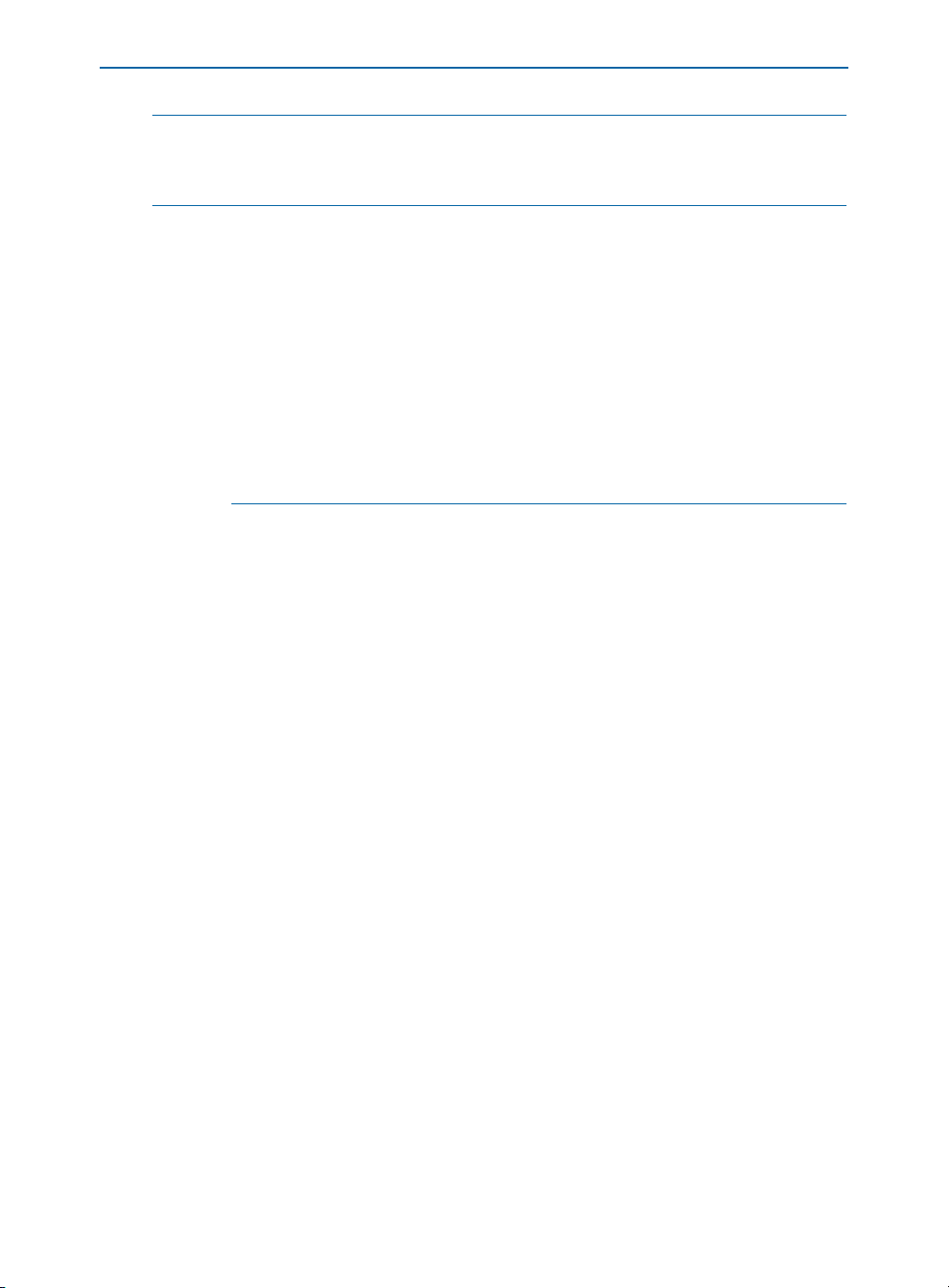
∫ Les styles d’impression sont toujours enregistrés avec les préférences pour l’appli-
cation, même si un document est ouvert pendant la création ou la modification
d’un style.
å Dans un souci de flexibilité maximale, QuarkXPress enregistre les divers para-
mètres par défaut et préférences de diverses manières. Les réglages par défaut
tels que les feuilles de style sont enregistrés dans le fichier « XPress Preferences »
(à l’intérieur du dossier « Preferences »). Les réglages par défaut applicables aux
documents Web sont enregistrés dans le fichier « Web Preferences » (« Web.prf »)
(également à l’intérieur du dossier « Preferences »). Pour plus d’informations sur
l’enregistrement des préférences, consultez la section « Définition des préférences » dans ce chapitre.
Les préférences pour l’application et les préférences par défaut pour le document sont enregistrées dans le fichier « XPress Preferences ». Pour plus d’informations sur les préférences pour l’application et les documents, consultez
la section « Définition des préférences QuarkXPress » dans ce chapitre.
MODIFICATION DES PRÉF É RENCES POUR LE DOCUMENT
Les panneaux Document de la boîte de dialogue Préférences affectent la manière dont certaines fonctions QuarkXPress agissent sur les documents, comme
par exemple, l’insertion automatique ou non de pages en cas de débordement
de texte ou la défonce des couleurs. Les paramètres modifiés dans les panneaux
Document de la boîte de dialogue Préférences alors qu’aucun document n’est
ouvert deviennent les réglages par défaut au niveau de l’application et affectent
tous les nouveaux documents. En revanche, les préférences pour le document
modifiées lorsqu’un document est ouvert sont uniquement applicables et enregistrables avec ce document. Pour modifier les préférences par défaut pour le
document, procédez comme suit :
1 Vérifiez qu’aucun document n’est ouvert.
2 Choisissez Édition & Préférences & Préférences pour afficher la boîte de dia-
logue
Préférences.
3 Dans la liste de gauche, cliquez sur les éléments figurant sous Document par
défaut
ou Document Web par défaut afin d’afficher les panneaux contenant
différents groupes de préférences pour le document. Pour obtenir des informations sur les contrôles spécifiques de ces panneaux, reportez-vous au chapitre 4,
« Menu Édition », du
Guide QuarkXPress : Présentation de l’interface.
• Le panneau Générales permet de définir vos réglages par défaut pour l’affichage
de faux texte/fausses images, les repères, les éléments de pages maquette, l’importation automatique d’images, l’encadrement, les couleurs des hyperliens et
des ancres et l’insertion automatique de pages.
Chapitre 1 : Personnalisation de QuarkXPress
5
Réglage des préférences
Page 43

• Le panneau Mesures permet de spécifier un système de mesure par défaut.
• Le panneau
Paragraphe permet de définir les réglages par défaut des fonc-
tions typographiques applicables aux paragraphes : interlignage, grille des
lignes de base et méthode de césure.
• Le panneau
Caractère permet de définir les paramètres par défaut des fonctions
typographiques applicables aux caractères, y compris les ligatures (Mac OS uniquement), l’approche de paire automatique, la taille et la position des caractères
exposant, indice, petites majuscules et supérieur.
• Le panneau
Outils permet de définir les paramètres par défaut de l’outil
Loupe Z et de chaque outil de création d’éléments. Par exemple, vous
pouvez spécifier l’affichage minimal et l’affichage maximal obtenus avec
l’outil
Loupe et définir la couleur de fond des blocs et le style des traits par
défaut. Il est également possible de réappliquer aux outils les paramètres
par défaut d’origine.
Vous pouvez cliquer deux fois sur l’un des outils de création d’objet ou sur l’ou-
til
Loupe Z de la palette Outils pour afficher le panneau Outils de la boîte de
dialogue
Préférences. Une fois dans ce panneau, vous pouvez sélectionner plu-
sieurs outils à la fois et en modifier simultanément les préférences. Appuyez sur
la touche Majuscule tout en cliquant pour sélectionner une série d’outils continue ou sur la touche
C (Mac OS) ou Ctrl (Windows) tout en cliquant pour
sélectionner une série d’outils non continue. Vous pouvez modifier les attributs
communs à tous les outils sélectionnés.
Vous pouvez définir des paramètres pour les outils
Image cliquable et l’outil
Formulaire dans le panneau Outils sous Document Web par défaut.
• Le panneau Défonce permet de spécifier les valeurs utilisées par QuarkXPress
pour effectuer la défonce automatique des documents imprimés. En définissant des relations de défonce entre les couleurs, vous pouvez empêcher l’apparition de zones blanches lorsque les plaques d’impression sont mal alignées
ou lorsque le papier est décalé ou s’étire sur les presses.
P
• Le panneau Calque permet de spécifier si les nouveaux calques conservent
leur habillage, restent visibles, sont verrouillés ou supprimés à l’impression.
(Une telle suppression n’est possible que dans les documents papier.)
4 Lorsque vous avez terminé de modifier les paramètres par défaut, créez un
nouveau document. Toutes vos modifications y sont reflétées. Vous pouvez
modifier les préférences pour chaque document en choisissant
Édition &
Préférences & Préférences lorsqu’un document est ouvert.
Chapitre 1 : Personnalisation de QuarkXPress
6
Réglage des préférences
Page 44
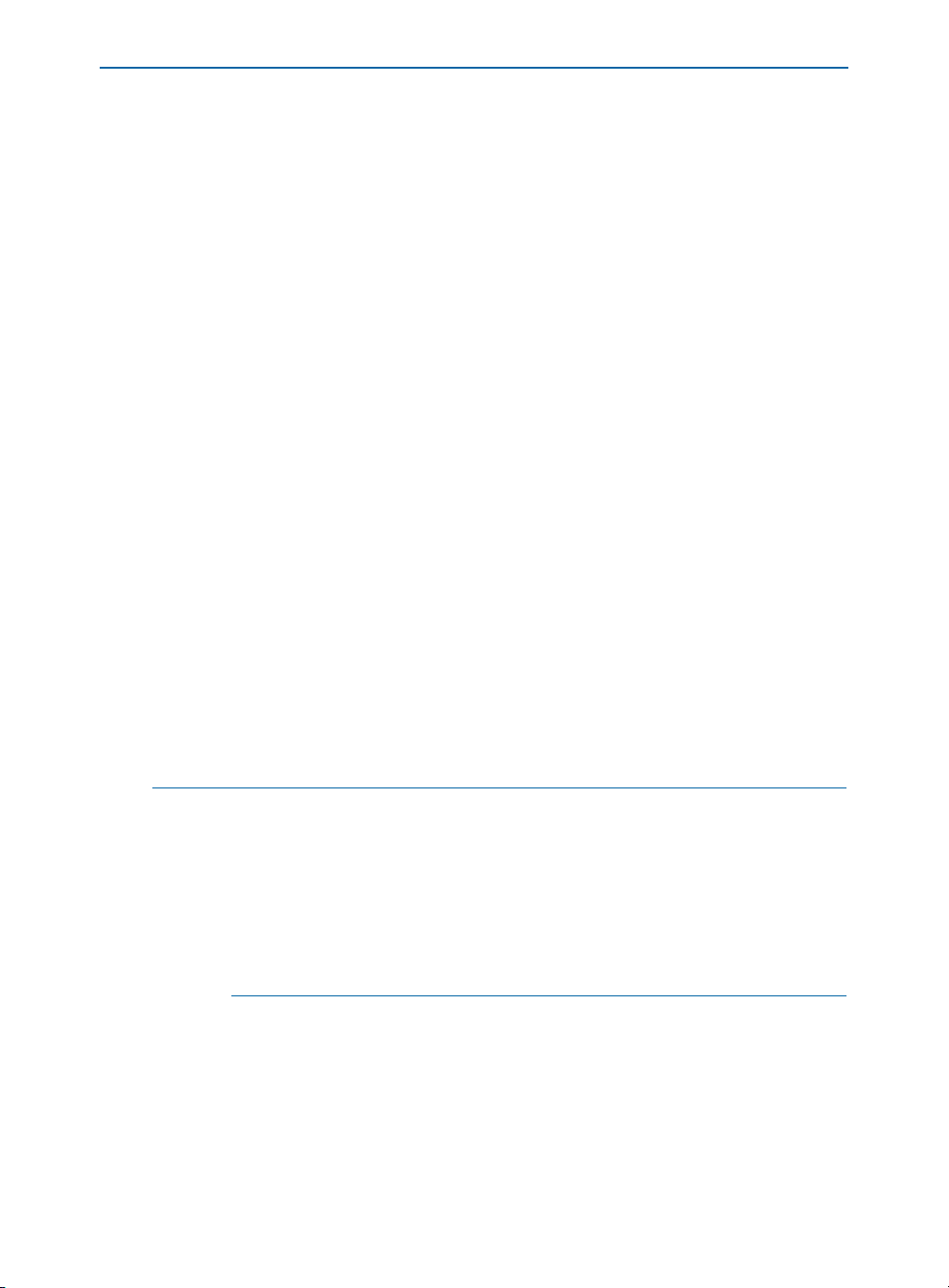
CRÉATION DE TABLES D’APPROCHE ET D’ EXCEPTIONS DE CÉ SURE
Vous pouvez modifier les paramètres par défaut attribués aux informations de tables
d’approche de paire et de groupe, ainsi qu’aux exceptions de césure. Si vous changez
l’un de ces réglages alors qu’un document est ouvert, le changement est enregistré
uniquement pour ce document ou dans le fichier « XPress Preferences ». Pour plus
d’informations sur l’enregistrement des préférences, consultez les sections « Définition des préférences QuarkXPress » et « Préférences différentes » dans ce chapitre.
Pour modifier les tables d’approche de paire, les tables d’approche de groupe et les
exceptions de césure, procédez comme suit :
1 Si vous avez l’intention de modifier les tables d’approche de paire ou les tables
d’approche de groupe, vérifiez que le logiciel QuarkXTensions Kern-Track Editor
est actif. (Pour plus d’informations sur le chargement des modules XTensions,
consultez la section « Utilisation des logiciels XTensions » dans ce chapitre.)
2 Vérifiez qu’aucun document n’est ouvert.
3 Modifiez les réglages par défaut suivants :
• Pour modifier les tables d’approche de paire par défaut, choisissez Utilitaires &
Modifier approche de paire. Utilisez la boîte de dialogue Modifier approche
de paire
pour modifier l’approche de paire des polices individuelles.
• Pour modifier les tables d’approche de groupe par défaut, choisissez
Utili-
taires
& Approche de groupe. Utilisez la boîte de dialogue Approche de
groupe
pour modifier les tables d’approche de groupe de différentes polices.
• Pour créer ou modifier une liste d’exceptions de césure par défaut, choisissez
Utilitaires & Exceptions de césure.
4 Lorsque vous avez terminé de modifier les paramètres par défaut, créez un
nouveau document. Toutes vos modifications y sont reflétées.
∫ La création de tables d’approche de paire et de groupe peut prendre du temps.
Vous risquez de les perdre si le fichier « XPress Preferences » est corrompu.
Pour éviter cette perte, faites des copies régulières de votre fichier « XPress
Preferences ».
Pour obtenir des informations spécifiques à propos des contrôles des boîtes
de dialogue
Modifier approche de paire, Modifier approche de groupe et
Exceptions de césure, reportez-vous au chapitre 9, « Menu Utilitaires », du
Guide QuarkXPress : Présentation de l’interface.
Chapitre 1 : Personnalisation de QuarkXPress
7
Création de tables d’approche et d’exceptions de césure
Page 45

DÉ FINITION DES PRÉF É RENCES QUARKXPRESS
QuarkXPress est une application performante qui offre de nombreuses options de
contrôle de l’affichage des documents et de la distribution du texte. Chaque utilisateur ou organisation ayant des besoins différents, QuarkXPress vous permet de stocker et d’utiliser vos réglages favoris dans le fichier « XPress Preferences ». Celui-ci,
situé dans le dossier d’application QuarkXPress, renferme les groupes par défaut de
feuilles de style, de couleurs, de spécifications C&J, de listes, de tirets et rayures et de
styles d’impression, les informations d’accès au dictionnaire auxiliaire par défaut,
les paramètres des préférences pour l’application ; les réglages des préférences pour le
document, les tables d’approche de paire, les tables d’approche de groupe, les exceptions de césure, les paramètres du
Gestionnaire d’XTensions et les paramètres du
Gestionnaire PPD. Ces différents types de réglages et de préférences sont enregis-
trés dans le fichier « XPress Preferences » de différentes manières.
MODIFICATIONS APPORTÉ ES AUX PRÉF É RENCES XPRESS
Les modifications apportées aux préférences QuarkXPress sont traitées de
différentes manières, comme décrit ci-dessous :
• Si vous changez les préférences pour l’application (
Édition & Préférences &
Préférences & éléments listés sous Application) avec ou sans document ou-
vert, les changements sont enregistrés dans le fichier « XPress Preferences » et
affectent immédiatement tous les documents ouverts à ce moment-là, mais
aussi tous les documents ouverts par la suite.
• Si vous changez les réglages du
Gestionnaire d’XTensions (menu Utilitaires)
avec ou sans document ouvert, les changements sont enregistrés dans le fichier
« XPress Preferences » et affectent tous les documents
après le redémarrage de
QuarkXPress.
• Si vous changez les réglages du
Gestionnaire PPD (menu Utilitaires) avec
ou sans document ouvert, les changements sont enregistrés dans le fichier
« XPress Preferences » et affectent immédiatement tous les documents ouverts
à ce moment-là, mais aussi tous les documents ouverts par la suite.
P
• Si vous changez les préférences pour le document (Édition & Préférences &
Préférences & éléments listés sous Document ou Document Web) lorsqu’un
document est ouvert, les changements ne sont enregistrés qu’avec le document actif.
• Si vous changez de dictionnaire auxiliaire avec un document ouvert, les
changements ne sont enregistrés qu’avec le document actif.
• Si vous modifiez les informations incluses dans les tables d’approche de paire et
de groupe et les exceptions de césure d’un nouveau document, ces changements
sont enregistrés avec le document actif et dans le fichier « XPress Preferences ».
Chapitre 1 : Personnalisation de QuarkXPress
8
Définition des préférences QuarkXPress
Page 46

• Si le message d’alerte Préférences différentes apparaît lorsque vous ouvrez un
document et que vous cliquez sur le bouton
Utiliser les préférences XPress, les
modifications que vous apportez aux tables d’approche de paire et de groupe et
aux exceptions de césure seront stockées à la fois dans ce document et dans le
fichier « XPress Preferences ».
MESSAGE D’ALERTE AUX PRÉFÉ RENCES DIFFÉ RENTES
QuarkXPress affiche le message d’alerte Préférences différentes à l’ouverture
d’un document dont le dernier enregistrement comprenait des informations
sur les tables d’approche de paire ou de groupe ou des exceptions de césure
différentes des paramètres inclus dans le fichier « XPress Preferences » actif.
Vous avez le choix entre utiliser les réglages du document ou ceux du fichier
« XPress Preferences ».
Le message d’alerte Préférences différentes s’affiche à l’ouverture d’un document dont le
dernier enregistrement comprenait des informations sur les tables d’approche de paire ou
de groupe, ou des exceptions de césure différentes des paramètres inclus dans le fichier
« XPress Preferences » actif.
BOUTON UTILISER LES PRÉFÉRENCES XPRESS
Si vous cliquez sur le bouton Utiliser les préférences XPress, les préférences
précédemment enregistrées avec le document sont ignorées. Le texte peut alors
être repositionné du fait de la variation des informations d’approche de paire ou
de groupe automatique, ou des exceptions de césure. Les changements apportés
à ces paramètres alors que le document est actif seront stockés à la fois dans le
document et dans le fichier « XPress Preferences ».
L’avantage de la commande
Utiliser les préférences XPress est que le docu-
ment conserve les mêmes informations de tables d’approche de paire et de
groupe, et les mêmes exceptions de césure que le reste de vos documents.
Chapitre 1 : Personnalisation de QuarkXPress
9
Définition des préférences QuarkXPress
Page 47

Après avoir cliqué sur le bouton Utiliser les préférences XPress dans la boîte de
dialogue d’alerte
Préférences différentes, vous pouvez observer les modifications
apportées au document. Si vous ne souhaitez pas conserver ces changements,
comme le repositionnement du texte, choisissez
Fichier & Version enregistrée.
La boîte de dialogue Préférences différentes s’affichera de nouveau et vous
pourrez cliquer sur le bouton
Conserver les réglages du document.
BOUTON CONSERVER LES RÉGLAGES DU DOCUMENT
Si vous cliquez sur le bouton Conserver les réglages du document, le texte ne
se repositionnera pas. Les changements apportés aux approches automatiques de
paire et de groupe ou aux exceptions de césure alors qu’un document est actif ne
seront stockés qu’avec ce document. La commande
Conserver les réglages du
document
est utile si vous souhaitez ouvrir et imprimer un document en évitant
que le texte soit repositionné.
PRÉF ÉRENCES DIFFÉ RENTES
Lorsque vous ouvrez un document dans QuarkXPress, vous verrez parfois apparaître la
boîte de dialogue d’alerte
Préférences différentes. Si vous n’êtes pas familier avec cette
boîte de dialogue, elle peut être intimidante. Bien comprendre les deux options qui y
sont proposées (
Utiliser les préférences XPress et Conserver les réglages du docu-
ment
) vous aidera à effectuer un choix.
BOÎTE DE DIALOGUE PRÉF É RENCES DIFFÉ RENTES
Imaginez que vous veniez d’exporter un document sur l’ordinateur d’un ami
afin de l’imprimer sur son imprimante laser. Or, lorsque celui-ci ouvre votre
document, le message d’alerte suivant s’affiche : « Certains réglages enregistrés avec ce document sont différents de ceux du fichier “XPress Preferences”. »
Deux boutons figurent sous ce message :
Utiliser les préférences XPress et
Conserver les réglages du document. Que faire ?
Lorsque vous voyez apparaître la boîte de dialogue Préférences différentes, cela
signifie que les préférences définies pour votre document diffèrent de celles stoc-
kées dans le fichier « XPress Preferences » actuellement installé. Toutes ces préfé-
rences étant stockées dans le document, vous pouvez éviter les problèmes de
repositionnement du texte en cliquant sur le bouton
Conserver les réglages du
document.
Mais est-ce le bon choix ? Avant de pouvoir répondre à cette question, vous devez en savoir un peu plus sur ce qui se trouve dans le fichier « XPress
Preferences » et sur son fonctionnement.
Chapitre 1 : Personnalisation de QuarkXPress
10
Définition des préférences QuarkXPress
Page 48

å Si vous cliquez sur le bouton Utiliser les préférences XPress dans la boîte de dia-
logue d’alerte
Préférences différentes, observez les modifications apportées au
document. Si vous ne souhaitez pas les conserver, comme le repositionnement
du texte, choisissez
Fichier & Version enregistrée. La boîte de dialogue Préfé-
rences différentes
s’affichera de nouveau et vous pourrez cliquer sur le bouton
Conserver les réglages du document.
QUE CONTIENT LE FICHIER « XPRESS PREFERENCES » ?
Voyons maintenant ce que contient le fichier « XPress Preferences ». (Nous
avons divisé la liste en trois groupes, selon leur mode d’enregistrement.)
GROUPE A
• Tables d’approche de paire (Utilitaires & Modifier approche de paire)
• Tables d’approche de groupe (
Utilitaires & Modifier approche de groupe)
• Exceptions de césure (
Utilitaires & Exceptions de césure)
GROUPE B
• Feuilles de style, couleurs, cadres, tirets, listes et spécifications C&J par défaut
(menu
Édition)
• Paramètres des panneaux Document de la boîte de dialogue Préférences
(Édition & Préférences & Préférences)
• Informations d’accès au dictionnaire auxiliaire par défaut (Utilitaires &
Dictionnaire auxiliaire)
GROUPE C
• Styles d’impression (Édition & Styles d’impression)
• Paramètres des boîtes de dialogue
Gestionnaire d’XTensions et Gestionnaire
PPD
(menu Utilitaires)
• Paramètres des panneaux
Application de la boîte de dialogue Préférences
(Édition & Préférences & Préférences)
Chapitre 1 : Personnalisation de QuarkXPress
11
Préférences différentes
Page 49

GROUPE A : PRUDENCE
Si la boîte de dialogue d’alerte Préférences différentes s’affiche à l’ouverture
d’un document, cela signifie qu’au moins un des paramètres du groupe A du
document diffère de ceux du fichier « XPress Preferences ». En d’autres termes,
votre document peut avoir un aspect différent selon que vous choisissez ou non
d’utiliser ses réglages. Par exemple, une phrase qui devrait se terminer à la page
trois pourrait se retrouver en page quatre en raison des différences d’approche
de paire ou de groupe.
Alors, sur quel bouton devez-vous cliquer ? Si vous souhaitez que votre document
ait exactement le même aspect sur votre ordinateur et sur un autre poste, cliquez
sur le bouton
Conserver les réglages du document. (Il faut toujours choisir cette
option pour l’ouverture d’un document dans un atelier de prépresse.)
Toutefois, si vous cliquez sur le bouton
Conserver les réglages du document,
la boîte de dialogue d’alerte Préférences différentes continuera de s’afficher à
chaque fois que ce document sera ouvert sur un autre ordinateur. Si un autre utilisateur est supposé garder ce fichier, cette situation risque de devenir épineuse.
Si vous cliquez sur le bouton
Utiliser les préférences XPress et enregistrez de
nouveau le document, la boîte de dialogue d’alerte
Préférences différentes ces-
sera d’apparaître à l’ouverture du document sur un autre ordinateur parce que
vous aurez remplacé les préférences pour le document par celles stockées dans le
fichier « XPress Preferences » actuel. Cependant, vous devez choisir l’option
Uti-
liser les préférences XPress
uniquement dans les cas suivants :
• Les paramètres d’approche de paire, d’approche de groupe et de césure du document doivent être conformes aux paramètres des autres documents produits sur
cet ordinateur ou
• Les paramètres d’approche de paire, d’approche de groupe et de césure du
document importent peu.
Si vous cliquez sur le bouton
Utiliser les préférences XPress, observez les chan-
gements éventuellement apportés au document avant de l’enregistrer. Recherchez les changements tels que l’apparition du symbole de débordement
t dans
les blocs de texte ou les sauts de ligne indésirables.
GROUPE B : AUCUNE ALERTE, AUCUN PROBLÈME
Si les paramètres du groupe B (feuilles de style, couleurs, spécifications de césure
et de justification, etc.) sont différents de ceux du fichier « XPress Preferences »
de l’autre utilisateur, la boîte de dialogue d’alerte
Préférences différentes n’ap-
paraîtra pas. Les paramètres du document seront automatiquement utilisés et
tous les changements apportés à ces réglages n’affecteront que ce document.
Chapitre 1 : Personnalisation de QuarkXPress
12
Préférences différentes
Page 50

GROUPE C : AUCUN SOUCI À SE FAIRE
Comme pour le groupe B, les différences entre les paramètres du groupe C (styles
d’impression, descriptions d’imprimante, etc.) ne généreront pas l’affichage de la
boîte de dialogue d’alerte
Préférences différentes. Ces informations n’affectent
pas les documents individuels et ne sont pas enregistrées avec les documents.
OÙ SONT ENREGISTRÉ ES LES MODIFICATIONS APPORTÉES AUX
PRÉFÉ RENCES ?
• Tous les changements apportés aux paramètres du groupe A ou B alors qu’aucun document n’est ouvert sont stockés dans le fichier « XPress Preferences »
et sont appliqués à tous les documents créés par la suite.
• Tous les changements apportés aux paramètres du groupe B alors qu’un document est ouvert ne sont enregistrés qu’avec ce document.
• Tous les changements apportés aux paramètres du groupe C sont toujours
stockés dans le fichier « XPress Preferences », qu’un document soit ouvert
ou non.
• Si la boîte de dialogue d’alerte
Préférences différentes s’affiche à l’ouverture d’un
document et que vous choisissez l’option
Utiliser les Préférences XPress, tous les
changements apportés par la suite aux paramètres du groupe A sont enregistrés
avec le document et dans le fichier « XPress Preferences ». (Les réglages du groupe
A initialement définis pour le document sont ignorés lorsque vous cliquez sur le
bouton
Utiliser les préférences XPress.)
• Si la boîte de dialogue d’alerte
Préférences différentes s’affiche à l’ouverture
d’un document et que vous choisissez l’option
Conserver les réglages du
document,
tous les changements apportés par la suite aux paramètres du
groupe A sont enregistrés uniquement avec le document.
∫ Les cadres bitmap standard (ceux inclus avec QuarkXPress) ne généreront pas
de message d’alerte concernant les préférences différentes. Un document contenant ce type de cadre s’ouvrira avec les mêmes cadres. Toutefois, dans la mesure
où seules les versions 4.x et antérieures de QuarkXPress ont la capacité d’utiliser
Frame Editor et les cadres bitmap, ces derniers ne peuvent pas être modifiés ni
ajoutés à votre fichier « XPress Preferences » par défaut.
Les cadres bitmap personnalisés (créés dans Frame Editor) entraîneront l’affichage d’une boîte de dialogue d’alerte. Tout comme les cadres standard, les
cadres bitmap personnalisés ne peuvent pas être modifiés ni ajoutés à votre
fichier « XPress Preferences » par défaut.
Chapitre 1 : Personnalisation de QuarkXPress
13
Préférences différentes
Page 51

UTILISATION DES LOGICIELS XTENSIONS
Les modules XTensions sont des logiciels compagnons servant à améliorer la fonction-
nalité de QuarkXPress. Parmi les logiciels XTensions inclus dans QuarkXPress sont les
filtres d’importation et d’exportation de texte dans les formats de nombreuses applications de traitement de texte, Kern-Track Editor et Custom Bleeds. En complément des
modules QuarkXTensions inclus dans QuarkXPress, vous pouvez également vous procurer des modules XTensions tiers pour répondre à vos besoins particuliers.
SPÉCIFICATION DES MODULES XTENSIONS À UTILISER
La boîte de dialogue Gestionnaire d’XTensions (menu Utilitaires) permet de
contrôler le chargement des modules XTensions avec QuarkXPress. Étant donné
que les logiciels XTensions consomment de la mémoire RAM, vous ne devriez
faire tourner que celles dont vous avez besoin. Pour spécifier les XTensions à utiliser, procédez comme suit :
1 Choisissez Utilitaires & Gestionnaire d’XTensions. La boîte de dialogue
présente une liste de tous les logiciels XTensions présents dans les dossiers
« XTensions » et « XTensions Disabled » de votre dossier d’application
QuarkXPress.
La boîte de dialogue Gestionnaire d’XTensions (menu Utilitaires) permet de spécifier les
XTensions à charger et de créer des groupes d’XTensions.
Chapitre 1 : Personnalisation de QuarkXPress
14
Utilisation des logiciels XTensions
Page 52
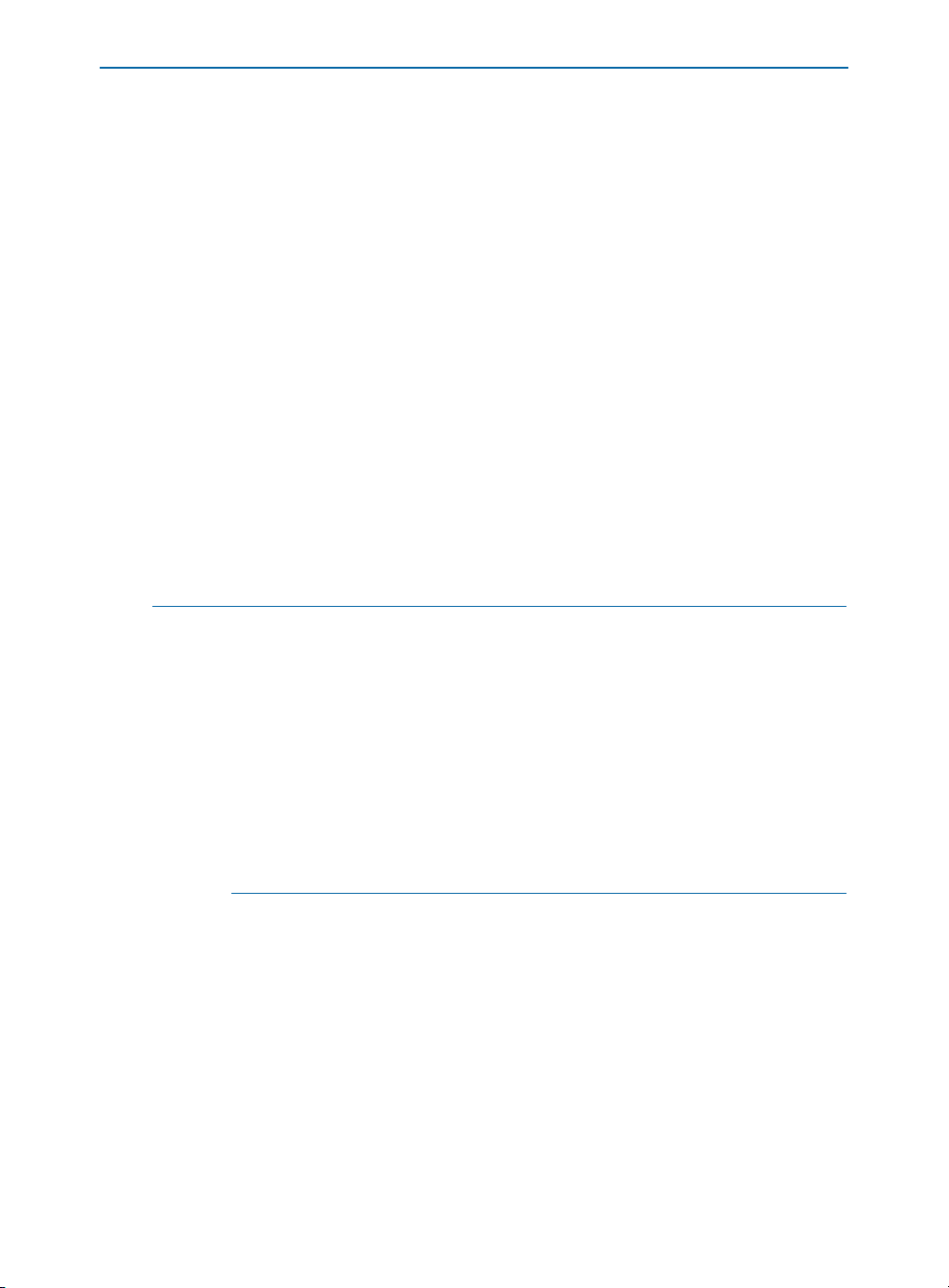
2 Pour spécifier les modules XTensions à charger, vous pouvez choisir un groupe
par défaut, modifier temporairement l’état de chaque module XTensions ou
créer un nouveau groupe.
• Pour choisir un groupe par défaut, utilisez le menu local
Groupe. Sélectionnez
Toutes XTensions activées pour permettre à QuarkXPress de charger tous vos
logiciels XTensions. Choisissez l’option
Toutes XTensions désactivées si vous
ne voulez charger aucun logiciel XTensions.
• Pour modifier l’état de chaque module XTensions individuel, cliquez dans la
colonne
Activer ou choisissez Oui ou Non dans le menu local Activer. Pour
modifier l’état de plusieurs modules XTensions à la fois, procédez comme suit :
appuyez sur la touche Majuscule tout en cliquant pour sélectionner une série
de modules continue ou appuyez sur la touche
C (Mac OS) ou Ctrl (Windows)
tout en cliquant pour sélectionner une série de modules non continue.
• Pour créer un nouveau groupe de logiciels XTensions à partir de ceux actuellement activés, cliquez sur le bouton
Enregistrer sous et saisissez un nom dans
le champ
Saisissez le nom du groupe courant. Le nouveau groupe est affiché
dans le menu local
Groupe pour de futures références.
3 Cliquez sur le bouton OK et relancez QuarkXPress pour charger le nouveau
groupe d’XTensions.
å Lors de l’installation de QuarkXPress, tous les logiciels XTensions inclus sont
activés par défaut. Pour économiser la mémoire RAM, vous devriez passer en
revue les modules XTensions actifs et désactiver ceux que vous n’utiliserez pas.
Si vous appuyez sur la barre d’espacement pendant le lancement de QuarkXPress,
la boîte de dialogue
Gestionnaire d’XTensions s’affiche pour vous permettre de
spécifier les modules XTensions à charger. Le panneau
Gestionnaire d’XTensions
de la boîte de dialogue Préférences (Édition & Préférences & Préférences) per-
met de contrôler l’affichage par défaut de la boîte de dialogue
Gestionnaire
d’XTensions
au démarrage du programme.
Si vous avez plusieurs clients ou documents qui requièrent différents logiciels
XTensions, vous pouvez créer un groupe d’XTensions pour chacun d’entre eux.
Chapitre 1 : Personnalisation de QuarkXPress
15
Utilisation des logiciels XTensions
Page 53

FILTRES D’ IMPORTATION ET D’ EXPORTATION
QuarkXPress inclut des filtres d’importation et d’exportation permettant de
transférer des fichiers entre QuarkXPress et de nombreux programmes de traitement de texte. Vous pouvez également enregistrer et importer des fichiers
ASCII, y compris ceux renfermant des informations XPress Tags. Microsoft
Word, RTF (Windows seulement) et WordPerfect sont parmi les formats de
fichier texte pris en charge. QuarkXPress inclut également des filtres d’importation pour certains formats de fichiers graphiques, dont PhotoCD.
Les filtres d’importation et d’exportation sont en fait des logiciels XTensions
et, en tant que tels, sont également configurés à l’aide de la boîte de dialogue
Gestionnaire d’XTensions (menu Utilitaires). Pour importer du texte ou des
images dans l’un de ces formats, ou pour exporter du texte dans l’un de ces formats, les filtres d’importation et d’exportation nécessaires doivent être chargés.
LOGICIELS QUARKXTENSIONS
QuarkXPress est fourni avec plusieurs modules QuarkXTensions qui ajoutent des
fonctions essentielles à l’application, comme par exemple les modules Index et
Kern-Track Editor.
LOGICIELS XTENSIONS TIERS
Des centaines de développeurs de logiciels tiers produisent actuellement une
vaste gamme de logiciels XTensions qui permettent à QuarkXPress de répondre à
vos besoins de publication spécifiques. Il existe également des modules XTensions
personnalisés s’adressant spécifiquement aux agences de publicité, aux artistes
graphiques, aux éditeurs de journaux, de magazines et de bases de données, ainsi
qu’aux prestataires de service prépresse.
GESTION DES STYLES D’IMPRESSION ET DES FICHIERS PPD P
QuarkXPress vous permet de personnaliser les fonctions d’impression en enregistrant
les paramètres de sortie comme styles d’impression et en contrôlant quels fichiers PPD
(PostScript Printer Description) sont chargés avec QuarkXPress. Les styles d’impression
et informations PPD sont stockés dans le fichier « XPress Preferences ». Pour créer et
utiliser des styles d’impression, reportez-vous au chapitre 23, « Sortie ».
CRÉATION ET MODIFICATION DES STYLES D’ IMPRESSION P
Les styles d’impression sont des paramètres de sortie prédéfinis que vous pouvez sélectionner dans le menu local
Style d’impression de la boîte de dialogue
Imprimer (Fichier & Imprimer). Ils ne sont pas spécifiques à chaque docu-
ment, mais sont des préférences globales qui peuvent être enregistrées, exportées, importées et utilisées avec n’importe quel document QuarkXPress. Pour
créer ou modifier un style d’impression, procédez comme suit :
Chapitre 1 : Personnalisation de QuarkXPress
16
Utilisation des logiciels XTensions
Page 54

1 Choisissez Édition & Styles d’impression.
La boîte de dialogue Styles d’impression (menu Édition) permet de créer et de modifier
des styles d’impression à utiliser avec tous vos documents. Le bouton Exporter permet
de partager les styles d’impression avec d’autres utilisateurs.
2 Modifiez le style d’impression Défaut pour refléter les paramètres d’impres-
sion que vous utilisez le plus souvent. Créez de nouveaux styles d’impression
à inclure avec tous les nouveaux documents.
3 Cliquez sur le bouton Enregistrer.
å Lorsque vous cliquez sur le bouton Imprimer ou Saisir réglages de la boîte
de dialogue
Imprimer, les paramètres d’impression courants sont enregistrés
avec le document lors de son enregistrement (Fichier & Enregistrer).
SPÉCIFICATION DES FICHIERS PPD À UTILISER P
Les fichiers de description d’imprimante PostScript (PPD) vous permettent de
choisir des fonctionnalités de périphérique pour une imprimante PostScript
spécifique, comme par exemple, une taille de papier différente et des valeurs
de trame optimisées. Les fabricants d’imprimantes fournissent les fichiers PPD
pour leur équipement. Si vous ne possédez pas de fichier PPD pour votre pé-
riphérique, vous pouvez utiliser l’un des trois fichiers PPD par défaut suivants :
Generic B&W (N&B générique), Generic Color (Couleur générique) ou
Generic Imagesetter (Photocomposeuse générique).
Chapitre 1 : Personnalisation de QuarkXPress
17
Gestion des styles d’impression et des fichiers PPD
Page 55
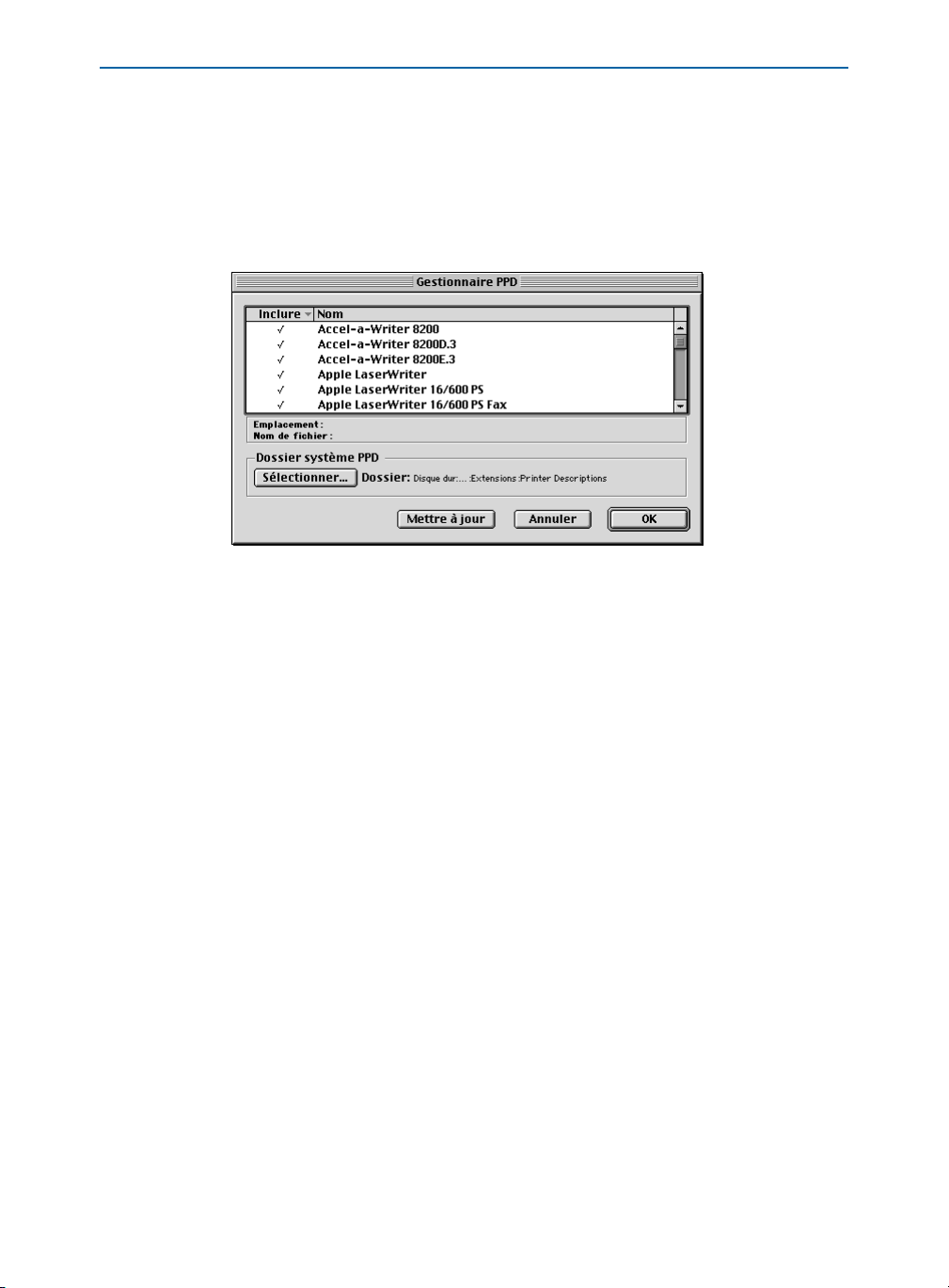
Les fichiers PPD sont accessibles par le menu local Description d’imprimante
de la boîte de dialogue Réglages de page (menu Fichier). Vous pouvez contrôler
quels fichiers PPD seront affichés dans le menu local
Description d’imprimante
en utilisant la boîte de dialogue Gestionnaire PPD (menu Utilitaires). Pour spé-
cifier les fichiers PPD disponibles, procédez comme suit :
1 Choisissez Utilitaires & Gestionnaire PPD.
La boîte de dialogue Gestionnaire PPD (menu Utilitaires) permet d’indiquer les fichiers
PPD disponibles.
2 Cliquez sur le bouton Sélectionner (Mac OS) ou Parcourir (Windows) dans la
zone
Dossier système PPD pour désigner le dossier contenant les fichiers PPD
auxquels vous souhaitez accéder. Par défaut, QuarkXPress accède aux fichiers
PPD situés dans le dossier suivant :
• Mac OS : dossier « Descriptions d’imprimante » du dossier « Extensions » dans
votre dossier Système.
• Windows : dossier « Système » de votre dossier « Windows ». (Windows NT :
Win_NT
& Système 3x & Spoule & Pilotes & w32x86 & 0 [zéro])
3 Pour spécifier les fichiers PPD accessibles, cliquez dans la colonne Inclure ou
sélectionnez
Oui ou Non dans le menu local Inclure. Pour modifier l’état de
plusieurs fichiers PPD en même temps, procédez comme suit : appuyez sur la
touche Majuscule tout en cliquant pour sélectionner une série continue de
fichiers ou sur la touche
C (Mac OS) ou Ctrl (Windows) tout en cliquant pour
sélectionner une série non continue de fichiers.
4 Cliquez sur le bouton OK. Les changements sont immédiatement appliqués.
Chapitre 1 : Personnalisation de QuarkXPress
18
Gestion des styles d’impression et des fichiers PPD
Page 56

å Chaque fois que vous lancez QuarkXPress, l’application vérifie si, parmi tous les
fichiers PPD disponibles, certains ont été ajoutés, supprimés ou modifiés. Si vous
disposez d’un grand nombre de ces fichiers, le lancement de QuarkXPress risque
d’être plus long.
Pour accélérer le lancement, vous pouvez retirer les fichiers PPD qui vous
sont inutiles. Ouvrez le dossier « Descriptions d’imprimante » dans le dossier
« Extensions » (Mac OS) ou le dossier « Système » du dossier « Windows »
(Windows) et, si vous en avez un, le dossier « PPD » situé dans votre dossier
d’application QuarkXPress. Placez les fichiers PPD que vous n’utilisez pas
dans un autre dossier.
UTILISATION DES SCRIPTS APPLE EVENTS — MAC OS UNIQUEMENT
Les scripts Apple Events sont des petits programmes qui permettent d’automatiser certaines tâches récurrentes, de personnaliser QuarkXPress et de relier le programme à
d’autres applications. Les éditeurs ont recours aux scripts pour toutes sortes d’opérations, du simple formatage du texte à la réalisation de bases de données complexes.
La rédaction de scripts implique la connaissance des principes de programmation et
l’apprentissage d’un langage spécialisé. Une fois que les scripts sont écrits, n’importe
qui peut les utiliser pour accroître leur productivité dans QuarkXPress.
ECRITURE DE SCRIPTS
Les scripts écrits pour QuarkXPress sont basés sur le modèle d’objet Apple
Events Object Model, langage fréquemment utilisé qui permet aux applications Mac OS de communiquer entre elles. Les objets constituent les éléments
d’une application (par exemple, un bloc d’image) et chacun est doté de capacités spécifiques. Les événements sont des verbes qui indiquent aux objets ce
qu’ils doivent faire. La nature des événements qu’un objet peut accomplir
varie en fonction de ses capacités.
L’écriture de scripts consiste à combiner des objets et des événements. En
d’autres termes, vous indiquez à des objets spécifiques ce qu’ils doivent faire.
La syntaxe est définie dans le langage d’écriture de scripts que vous utilisez :
AppleScript
™
ou UserTalk (dans UserLand Frontier). Vous trouverez des informations concernant l’écriture de scripts pour QuarkXPress dans la documentation se trouvant dans le dossier « Apple Events Scripting » situé sur le CD-ROM
QuarkXPress.
Chapitre 1 : Personnalisation de QuarkXPress
19
Gestion des styles d’impression et des fichiers PPD
Page 57

UTILISATION DE SCRIPTS
Consultez la documentation fournie avec Mac OS ou votre logiciel d’écriture
de scripts pour apprendre quelles extensions système permettent l’utilisation
de scripts. Il existe diverses méthodes d’accès et d’exécution des scripts, qui
varient selon le mode de création du script. Vous pouvez par exemple créer
une application de déplacement par glissement sera lancée lorsque vous y placez des fichiers QuarkXPress. Ou vous pouvez utiliser des logiciels XTensions
pour ajouter à QuarkXPress un menu ou une palette permettant d’accéder à
vos scripts.
å Vous trouverez des informations à propos de l’écriture de scripts pour
QuarkXPress dans la documentation se trouvant dans le dossier « Apple
Events Scripting » situé sur le CD-ROM QuarkXPress.
AppleScript est distribué avec la plupart des versions de Mac OS. UserLand
Frontier est téléchargeable depuis de nombreux services en ligne.
Chapitre 1 : Personnalisation de QuarkXPress
20
Utilisation des scripts Apple Events — Mac OS uniquement
Page 58

Chapitre 2 : Outils de mise en page
Vous pouvez arranger un bouquet de fleurs en le mettant directement dans un vase
ou en y plaçant chaque fleur délicatement une par une. Les fleurs mises directement
dans le vase sont agréables à regarder, mais celles qui ont été placées une à une
peuvent produire un effet incroyable. C’est sur un principe similaire que fonctionne
QuarkXPress, en vous permettant de placer vos éléments de page soit au moyen de
clics et de glissements de la souris, soit en utilisant les outils de mise en page pour
la précision et le contrôle qu’ils confèrent. La souris est un outil intuitif pouvant
produire d’excellents résultats, mais lorsqu’il s’agit de réaliser les mises en page les
plus complexes, les outils de précision constituent la méthode de choix.
QuarkXPress fournit un certain nombre d’outils de mise en page à l’écran qui per-
mettent d’agencer les éléments avec une précision extrême, ainsi qu’une panoplie de
contrôles qui vous aideront à organiser vos documents à l’écran et d’en parcourir les
pages. Grâce à ces outils et contrôles divers, vous avez la possibilité de faire de cha-
cun de vos documents un chef d’œuvre de création.
ORGANISATION DES DOCUMENTS
QuarkXPress vous permet d’organiser automatiquement vos documents ouverts à
l’écran en vous offrant différentes options d’affichage. Vos documents peuvent être
empilés ou affichés en cascade, juxtaposés en mosaïque, ou tous les documents
ouverts peuvent être empilés ou juxtaposés à un taux d’affichage spécifique. Le sousmenu
Fenêtres (menu Affichage) sous Mac OS et le menu Écran sous Windows
permettent d’accéder à ces contrôles d’affichage.
ORGANISATION DES DOCUMENTS SOUS MAC OS
Sous Mac OS, vous pouvez utiliser le sous-menu Fenêtres (Affichage &
Fenêtres) pour contrôler l’affichage des fenêtres ouvertes. La première sec-
tion du sous-menu permet de spécifier l’affichage des documents ouverts :
• Pour empiler les documents ouverts vers la droite et vers le bas, choisissez
Affichage & Fenêtres & Empiler les documents. La commande Empiler
les documents
superpose plusieurs documents ouverts de sorte qu’une petite
portion de la barre de titre de chacun soit visible.
Chapitre 2 : Outils de mise en page
21
Organisation des documents
Page 59

• Pour réduire la taille de chaque fenêtre et les distribuer de façon régulière sur
l’écran, choisissez
Affichage & Fenêtres & Afficher en mosaïque. Cette com-
mande permet de redimensionner les fenêtres des documents ouverts de manière à en faire apparaître des sections égales. Le document actif est toujours
affiché dans l’angle supérieur gauche du moniteur et les derniers documents
activés sont affichés de gauche à droite et de haut en bas. Si la case
Mosaïque
sur plusieurs moniteurs
est cochée dans le panneau Affichage de la boîte de
dialogue
Préférences (Edition & Préférences & Préférences), vous pouvez
utiliser plusieurs moniteurs pour afficher les documents en mosaïque.
La seconde section du sous-menu
Fenêtres liste tous les documents ouverts
parmi lesquels vous pouvez choisir celui qui sera affiché. Vous pouvez également afficher le Presse-papiers s’il est ouvert.
Pour empiler ou juxtaposer tous les documents au même taux d’affichage, appuyez sur les touches de modification suivantes tout en choisissant la commande
Empiler les documents ou Afficher en mosaïque (Affichage & Fenêtres).
Vous devez appuyer sur la touche de modification avant de cliquer sur la barre
de menus pour choisir
Affichage.
ç COMMANDES CLAVIER
EMPILER OU AFFICHER EN MOSAÏQUE COMMANDE CLAVIER
Taille réelle Contrôle
Taille écran P C
Chemin de fer P Option
å Appuyez sur la touche Majuscule tout en cliquant sur la barre de titre d’un
document pour afficher le sous-menu
Fenêtres.
Pour que vous puissiez faire glisser les vignettes de pages d’un document à
un autre, les fenêtres de document doivent être redimensionnées afin d’être
toutes visibles et chaque document doit être affiché en mode
Chemin de fer.
Un moyen rapide d’effectuer cette opération consiste à appuyer sur la touche
Option tout en choisissant
Affichage & Fenêtres & Empiler les documents
ou sur les touches Option+Majuscule tout en cliquant sur la barre de titre d’un
document, avant de choisir la commande Empiler les documents. P
Chapitre 2 : Outils de mise en page
22
Organisation des documents
Page 60

ORGANISATION DES DOCUMENTS SOUS WINDOWS P
Sous Windows, vous pouvez utiliser le menu Écran pour contrôler l’affichage
des fenêtres ouvertes. La première section du menu permet de spécifier l’affichage des documents ouverts :
• Pour empiler les documents ouverts vers la droite et vers le bas, choisissez
Écran & Cascade. La commande Cascade superpose plusieurs documents
ouverts de sorte qu’une petite portion de la barre de titre de chacun soit visible.
• Pour redimensionner des fenêtres de document de manière à les empiler de haut
en bas à l’écran, choisissez
Écran & Mosaïque horizontale.
• Pour redimensionner des fenêtres de documents de manière à les afficher côte
à côte, en juxtaposant les barres de titre à partir du haut de l’écran, choisissez
Écran & Mosaïque verticale.
Si quatre documents au moins sont ouverts, les commandes Mosaïque hori-
zontale
et Mosaïque verticale placent les fenêtres de documents de manière
à afficher tous les documents ouverts et le Presse-papiers. Le document actif
est toujours affiché dans l’angle supérieur gauche ou en haut du moniteur.
Pour afficher tous les documents en cascade ou en mosaïque au même taux d’affichage, appuyez sur les touches de modification suivantes tout en choisissant
Cascade, Mosaïque horizontale ou Mosaïque verticale dans le menu Écran.
ç COMMANDES CLAVIER
EMPILER OU AFFICHER EN MOSAÏQUE COMMANDE CLAVIER
Taille réelle Ctrl+Alt
Taille écran P Ctrl
Chemin de fer P Alt
å Lorsque plusieurs documents sont ouverts, appuyez sur les touches
Ctrl+Tabulation pour les déplacer tous simultanément. Pour passer au
document précédent, appuyez sur les touches Ctrl+Majuscule+Tabulation.
Chapitre 2 : Outils de mise en page
23
Organisation des documents
Page 61

CONSULTATION DES DOCUMENTS
QuarkXPress offre plusieurs méthodes de navigation dans un document : les commandes du menu
Page, le champ Page, les icônes de la palette Plan de montage,
le menu local d’affichage de page et les barres de défilement. Une fois que vous aurez
testé chacune de ces méthodes, vous déterminerez celle qui vous convient le mieux.
UTILISATION DES COMMANDES DU MENU PAGE
Les commandes du menu Page permettent de « tourner » les pages d’un document, de se rendre à des pages spécifiques et d’afficher les pages maquette.
• Pour tourner les pages d’un document, choisissez les options
Précédente,
Suivante, Première
ou Dernière dans le menu Page.
å Lorsqu’un outil est sélectionné (excepté l’outil Loupe) et que la touche de ver-
rouillage des majuscules n’est pas activée, vous pouvez appuyer sur la touche
Option (Mac OS) ou Alt (Windows) pour accéder à l’outil Manipulation de
page
H qui permet de faire défiler une page dans toutes les directions en fai-
sant glisser la souris. Dans un document imprimé, vous pouvez utiliser l’outil Manipulation de page H pour vous placer dans une autre page.
• Pour afficher une page de document spécifique, choisissez
Page & Aller à
(C+H sous Mac OS, Ctrl+J sous Windows). Entrez le numéro de page à afficher dans le champ
Aller à la page et cliquez sur le bouton OK.
∫ Si votre document imprimé est divisé en sections, faites précéder le numéro
de page que vous saisissez par le préfixe que vous avez spécifié dans le champ
Préfixe de la boîte de dialogue Section (Page & Section). Vous pouvez égale-
ment spécifier un numéro de page absolu dans la boîte de dialogue
Aller à la
page.
Un numéro de page absolu indique la position réelle d’une page dans
un document, indifféremment d’une numérotation particulière ou de la divi-
sion du document en sections. Faites précéder les numéros de page absolus
dans la boîte de dialogue Aller à la page par un signe plus (+).
• Pour afficher une page maquette, choisissez
Page & Afficher. Dans le sous-
menu
Afficher, choisissez une page maquette à afficher. Pour afficher de
nouveau la page de document, choisissez la commande
Document dans le
sous-menu
Afficher.
Chapitre 2 : Outils de mise en page
24
Consultation des documents
Page 62

å
Pour afficher le haut de la première page d’un document, appuyez sur la
touche Origine (Mac OS) ou sur les touches Ctrl+Début (Windows).
Pour faire défiler un document d’un écran vers le haut, appuyez sur la touche
Page précédente.
Pour faire défiler un document vers le haut de la page précédente, appuyez sur
les touches Majuscule+Page précédente.
Pour faire défiler un document d’un écran vers le bas, appuyez sur la touche
Page suivante.
Pour faire défiler un document vers le haut de la page suivante, appuyez sur
les touches Majuscule+Page suivante.
Mac OS uniquement : Pour afficher le bas de la dernière page d’un document,
appuyez sur la touche Fin.
Pour afficher le haut de la dernière page d’un document, appuyez sur les
touches Majuscule+Fin (Mac OS) ou Ctrl+Page suivante (Windows).
UTILISATION DE LA PALETTE PLAN DE MONTAGE
La palette Plan de montage permet d’afficher les pages de document et les
pages maquette en cliquant sur les icônes correspondantes. Pour afficher la
palette
Plan de montage, choisissez Affichage & Afficher le plan de mon-
tage
(F10 sous Mac OS, F4 sous Windows). Pour afficher une page maquette,
cliquez deux fois sur son icône (au centre de la palette). Pour afficher une
page de document, cliquez deux fois sur son icône (dans la partie inférieure
de la palette).
Cliquez deux fois sur les icônes de la palette Plan de montage (menu Affichage) pour
afficher une page de document ou une page maquette.
UTILISATION DU CHAMP PAGE
Le champ Page dans l’angle inférieur gauche de la fenêtre de document est
modifiable. Pour afficher une page spécifique, mettez le numéro en surbrillance
et entrez un nouveau numéro.
Chapitre 2 : Outils de mise en page
25
Consultation des documents
Page 63

Sélectionnez le champ Page (dans le coin inférieur gauche de la fenêtre de document) et
entrez un nouveau numéro de page.
UTILISATION DU MENU LOCAL ALLER À LA PAGE
En complément de la palette Plan de montage, QuarkXPress propose un menu
local d’icônes de page dans le coin inférieur gauche de la fenêtre de document.
Cliquez sur la flèche
, de menu local du champ Page pour afficher le menu local
d’affichage de page. Faites glisser la souris pour sélectionner les pages maquette (à
gauche) et les pages de document (à droite).
Cliquez sur la flèche , de menu local du champ Page dans le coin inférieur gauche de la
fenêtre de document pour afficher les icônes représentant les pages de document et les
pages maquette.
UTILISATION DES BARRES DE DÉFILEMENT
Vous pouvez naviguer à travers un document au moyen des cases et des flèches
de défilement situées à droite et en bas de la fenêtre de document. Vous pouvez
changer de page au moyen de ces cases et flèches de défilement dans un document imprimé, mais non dans les documents Web, dans la mesure où leurs
pages n’ont pas de hauteur définie.
• Pour utiliser une case de défilement, cliquez dessus et faites-la glisser. Si vous
utilisez la case de défilement pour passer d’une page à une autre dans un document imprimé, le champ
Page situé dans l’angle inférieur gauche de la fenêtre
de document reflète le changement de page.
• Cliquez sur les flèches de défilement pour vous déplacer de manière incrémentielle dans la direction indiquée par chaque flèche (vers le haut, le bas, la
gauche ou la droite). Cliquez sur une flèche tout en maintenant le bouton de
la souris enfoncé pour faire défiler une page de manière continue.
Chapitre 2 : Outils de mise en page
26
Consultation des documents
Page 64
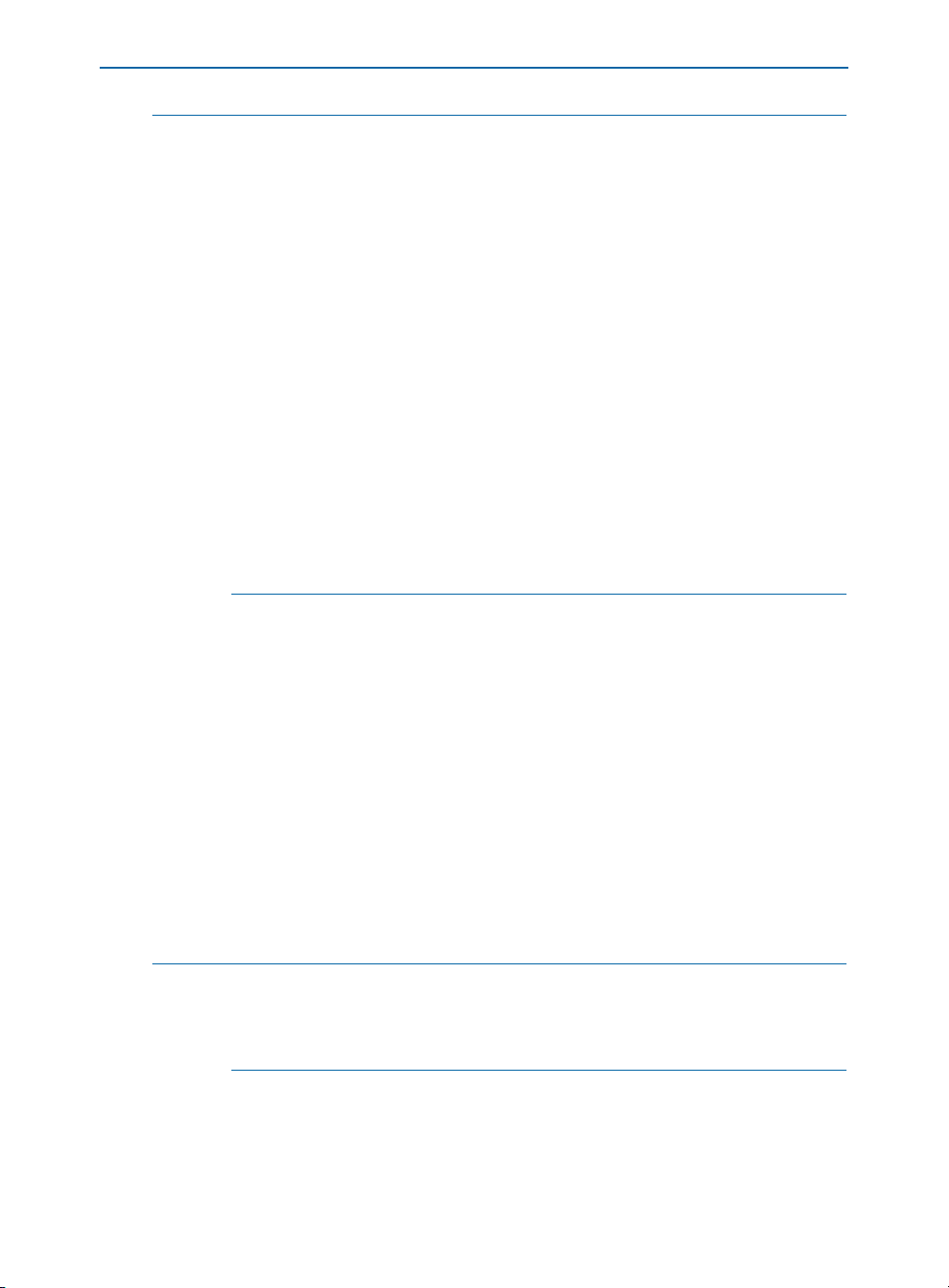
å Pour accélérer le défilement, cochez la case Défilement rapide dans le panneau
Interactive de la boîte de dialogue Préférences (Édition & Préférences &
Préférences).
La fonction Défilement rapide de QuarkXPress substitue les graphiques par
des fausses images et les dégradés bicolores par une couleur unique pendant
le défilement d’un document. Ces éléments retrouvent leur apparence normale dès que vous cessez de faire défiler le document.
Vous pouvez définir une préférence pour un « défilement en direct » lorsque
vous faites glisser une case de défilement. Dans ce cas, la fenêtre de document
est automatiquement mise à jour et affiche le document au fur et à mesure
que vous faites glisser la case de défilement. Pour utiliser le défilement en
direct de manière permanente, cochez la case
Défilement direct dans le pan-
neau
Interactive de la boîte de dialogue Préférences (Édition & Préférences &
Préférences).
Mac OS uniquement : Pour alterner entre un défilement en direct et un défile-
ment différé, appuyez sur la touche Option avant de cliquer sur la barre de
défilement et pendant que vous faites glisser la souris. Si la case
Défilement
direct
est activée, appuyez sur la touche Option pour la désactiver. Si elle est
désactivée, appuyez sur la touche Option pour l’activer.
CHANGEMENT DU MODE D’AFFICHAGE DES DOCUMENTS
QuarkXPress permet de réduire ou d’augmenter le taux d’affichage des documents par
incréments de 0,1 %. Vous pouvez alterner entre des modes et taux d’affichage prédéfinis à l’aide de commandes de menu et d’équivalents clavier, saisir des taux d’affichage
personnalisés ou agrandir des zones spécifiques au moyen de l’outil
Loupe Z.
SÉLECTION D’ UN TAUX OU MODE D’AFFICHAGE PRÉDÉFINI
Pour spécifier un taux ou mode d’affichage prédéfini, choisissez une option
dans le menu
Affichage : 50%, 75%, Taille réelle (C+1 sous Mac OS, Ctrl+1
sous Windows) ou
200%. Dans un document imprimé, vous pouvez aussi
choisir
Taille écran (C+0 sous Mac OS, Ctrl+0 sous Windows) ou Chemin de
fer
(Majuscule+F6).
å Lorsque le mode Chemin de fer (menu Affichage) est sélectionné, vous pou-
vez repositionner les pages en les faisant glisser vers l’endroit voulu dans le
document. Vous pouvez aussi faire glisser des pages vers un autre document
ouvert dont les pages sont également affichées en mode Chemin de fer. P
Chapitre 2 : Outils de mise en page
27
Consultation des documents
Page 65

SPÉCIFICATION D’UN TAUX D’AFFICHAGE PERSONNALISÉ
Pour spécifier un taux d’affichage de document autre que ceux disponibles dans
le menu
Affichage, sélectionnez la valeur figurant dans le champ de taux d’af-
fichage
(Contrôle+V sous Mac OS, Ctrl+Alt+V sous Windows) dans le coin infé-
rieur gauche de la fenêtre du document. Entrez une valeur et appuyez sur la
touche Retour (Mac OS) ou Entrée (Mac OS ou Windows).
UTILISATION DE L’OUTIL LOUPE Z
Pour agrandir le document par intervalles préétablis, sélectionnez l’outil Loupe Z
et cliquez sur le document. Pour réduire le document par intervalles préétablis,
appuyez sur la touche Option (Mac OS) ou Alt (Windows) tout en cliquant sur
l’outil
Loupe Z. Vous pouvez préciser quelle portion du document agrandir ou
réduire en sélectionnant l’outil
Loupe Z afin de tracer un rectangle de sélection
autour de la zone à visualiser.
∫ Vous pouvez personnaliser l’incrément de la loupe ainsi que les valeurs mini-
males et maximales de réduction et d’agrandissement autorisées avec l’outil
Loupe Z en spécifiant des valeurs dans le panneau Outil de la boîte de dia-
logue
Préférences (Édition & Préférences & Préférences).
å Vous pouvez sélectionner temporairement l’outil Loupe Z en appuyant sur
les touches Contrôle+Majuscule (Mac OS) ou Ctrl+Espace (Windows). Sous
Mac OS, cette combinaison de touches peut être remplacée par la touche
Contrôle dans la zone
Touche de contrôle de la boîte de dialogue Préfé-
rences
(Édition & Préférences & Préférences & Interactive). Appuyez sur
les touches Contrôle+Option (Mac OS) ou Ctrl+Alt+Espace (Windows) pour
agrandir le document.
Windows uniquement : Le taux d’agrandissement maximal varie selon le par-
amètre
Val. ppp pour l’affichage (Édition & Préférences & Préférences &
Visualiser). Si la valeur définie est supérieure à 85 ppp, le taux d’agrandis-
sement maximal décroît. Par exemple, une valeur de 96 ppp limite le taux
d’agrandissement maximal à 692 %.
Chapitre 2 : Outils de mise en page
28
Changement du mode d’affichage des documents
Page 66

UTILISATION DE LA TABLE DE MONTAGE P
La table de montage représente la zone non imprimable qui entoure chaque page et
chaque planche. La table de montage sert à la fois d’espace de travail et d’espace de
stockage provisoire. Vous pouvez créer des éléments et des groupes sur la table de montage, puis les faire glisser sur une page de document. Elle sert également à créer des
« fonds perdus », c’est-à-dire des éléments positionnés le long des contours des pages.
å La table de montage n’est pas disponible pour les documents Web.
UTILISATION DE LA TABLE DE MONTAGE COMME ESPACE DE TRAVAIL P
Les objets et les groupes se construisent et se modifient sur la table de montage
exactement de la même manière que sur une page de document. Ils peuvent
ensuite être déplacés par glissement de la table de montage vers une autre page
ou table de montage. La table de montage fonctionne de la manière suivante :
• Avant de créer des éléments sur la table de montage, vous devez afficher celleci en faisant défiler la page vers la gauche ou la droite. Créez, positionnez et
regroupez les éléments sur la table de montage comme s’ils se trouvaient sur
une page de document.
• Pour déplacer un élément depuis la table de montage vers une page de document ou une autre table de montage, sélectionnez l’outil
Déplacement e,
cliquez sur l’élément et faites-le glisser vers l’emplacement désiré.
• Vous pouvez déplacer un élément de sorte qu’il dépasse partiellement du côté
gauche ou droit de la table de montage. La portion située hors de la table de
montage est invisible. Il est impossible de déplacer un objet entier hors de la
table de montage.
• Lorsque vous faites glisser un repère de la règle horizontale et relâchez le
pointeur
g au-dessus de la table de montage, le repère s’affiche à travers la
table de montage et toutes les pages d’une planche. Si vous relâchez le pointeur
g au-dessus d’une page de document, le repère n’apparaîtra que sur
cette page.
å Il peut être commode de stocker les éléments sur la table de montage jusqu’à ce
que vous soyez prêt à les placer sur une page de document. Si vous stockez différents types d’éléments, vous devriez envisager l’utilisation d’une bibliothèque.
Pour créer des bibliothèques, reportez-vous au chapitre 16, « Bibliothèques ».
Chapitre 2 : Outils de mise en page
29
Utilisation de la table de montage
Page 67

UTILISATION DE LA TABLE DE MONTAGE POUR LA CRÉATION DE
FONDS PERDUS P
Fond perdu est le terme employé pour décrire les éléments imprimés jusqu’au bord
d’une page terminée. QuarkXPress permet de créer un élément en fond perdu en
l’étendant depuis une page de document sur la table de montage et en spécifiant
la distance d’extension du fond perdu dans le champ
Fond perdu de la boîte de
dialogue
Imprimer (Fichier & Imprimer & onglet Document). Une fois qu’une
page contenant des fonds perdus est reproduite sur presse, un imprimeur professionnel peut découper le document aux dimensions de la page finie.
∫ Vous pouvez spécifier la taille de la table de montage en saisissant un pourcen-
tage dans le champ
Largeur table de montage du panneau Affichage dans la
boîte de dialogue
Préférences (Édition & Préférences & Préférences). Par dé-
faut, la zone de la table de montage située à gauche et à droite d’une page ou
d’une planche équivaut à la largeur de la page et une section de 1,27 cm de la
table de montage se trouve au-dessus et en dessous des pages et des planches.
Si la largeur de la planche horizontale la plus grande d’un document avoisine
les 121,92 cm, la largeur de chaque section de la table de montage situées à
gauche et à droite de la planche est réduite de façon à tenir dans les limites de
la largeur du document.
UTILISATION DES RÈGLES ET DES REPÈ RES
Dans QuarkXPress, les règles et les repères permettent de contrôler avec précision la
mise en page des documents. Vous pouvez spécifier le système de mesure affiché sur
les règles et personnaliser la couleur des repères. Les repères de règles et de marges
prédéfinis permettent d’aligner le texte, tandis que des repères de règles personnalisés
permettent d’aligner les éléments. En outre, pour assurer le positionnement correct
des objets, vous pouvez les « magnétiser » contre les repères.
AFFICHAGE DES RÈGLES ET DES REPÈRES
Utilisez les commandes du menu Affichage pour afficher les règles et les
repères. Pour afficher les règles, choisissez
Affichage & Afficher les règles
(C+R sous Mac OS, Ctrl+R sous Windows). Pour afficher les repères, choisissez
Affichage & Afficher les repères (F7).
Chapitre 2 : Outils de mise en page
30
Utilisation de la table de montage
Page 68

∫ Par défaut, les repères de marges et les repères de colonnes s’affichent sous
forme de lignes bleues sur les moniteurs couleur et sous forme de lignes pointillées grises sur les moniteurs noir et blanc. Les repères de règles s’affichent
sous forme de lignes vertes sur les moniteurs couleur et sous forme de lignes
pointillées grises sur les moniteurs noir et blanc. Vous pouvez changer la couleur des repères de marges et de colonnes et de la grille des lignes de base dans
le panneau
Affichage de la boîte de dialogue Préférences (Édition & Préfé-
rences
& Préférences).
Vous pouvez afficher les repères de pages soit devant, soit derrière tous les
objets, selon le paramètre que vous choisissez dans la zone
Repères du pan-
neau
Générales dans la boîte de dialogue Préférences (Édition & Préfé-
rences & Préférences).
SPÉCIFICATION DU SYSTÈME DE MESURE DES RÈ GLES
Pour spécifier l’unité de mesure des règles, choisissez des options dans les
menus locaux
Horizontale et Verticale du panneau Mesures dans la boîte
de dialogue
Préférences (Édition & Préférences & Préférences).
Les mesures Verticale et Horizontale que vous sélectionnez sont utilisées par
QuarkXPress dans tous les champs indiquant la position des objets. Par exemple,
si vous choisissez
Centimètres dans le menu local Verticale et Picas dans le
menu local
Horizontale, la valeur du champ Origine verticale (dans les boîtes
de dialogue de spécification des éléments) s’affichera en centimètres, tandis que
la valeur du champ
Origine horizontale s’affichera en picas.
Vous pouvez spécifier différentes unités de mesure pour les documents imprimés
et les documents Web.
å La commande Magnétiser les repères du menu Affichage a pour objet de vous
aider à aligner rapidement les éléments contre les repères de règle et de page.
Lorsqu’elle est activée, un élément ou un pointeur de création d’élément
c est
magnétisé contre un repère dès que vous le faites glisser dans les limites de la
distance de magnétisme. La
distance de magnétisme est définie en pixels dans
le panneau
Générales de la boîte de dialogue Préférences (Édition & Préfé-
rences & Préférences).
Chapitre 2 : Outils de mise en page
31
Utilisation des règles et des repères
Page 69

SPÉCIFICATION DES REPÈRES DE COLONNES ET DES REPÈ RES
DE MARGES P
QuarkXPress place automatiquement des repères de marge et de colonne
dans tous les nouveaux documents. Leur position est spécifiée dans les champs
Repères de colonnes et Repères de marges de la boîte de dialogue Nouveau
document
(Fichier & Nouveau & Document). Lorsqu’une page maquette est
affichée dans la fenêtre de document, la position des repères de marges et de
colonnes peut être modifiée dans la boîte de dialogue
Repères de maquette
(Page & Repères de maquette).
Si la case Bloc de texte auto. est cochée dans la boîte de dialogue Nouveau
document
(Fichier & Nouveau & Document), les valeurs que vous définis-
sez dans la zone
Repères de marges déterminent la taille et l’emplacement
du bloc de texte automatique. Les valeurs que vous définissez dans la zone
Repères de colonnes affectent les colonnes situées dans le bloc de texte auto-
matique. Si vous ne cochez pas la case
Bloc de texte auto. à l’ouverture d’un
nouveau document, les repères de colonnes s’affichent, mais les valeurs spécifiées ne s’appliquent à aucun bloc de texte.
å Les informations relatives aux repères de marges et aux repères de colonnes
sont stockées en tant qu’éléments d’une page maquette. Pour repositionner
les repères de marges et de colonnes dans un document existant, affichez la
page maquette où ils se trouvent et choisissez
Page & Repères de maquette.
La boîte de dialogue Repères de maquette s’affiche. Modifiez les valeurs des
zones
Repères de marges et Repères de colonnes de la boîte de dialogue
Repères de maquette pour repositionner les repères de marges et de colonnes
sur la page maquette et sur toutes les pages du document basées sur celle-ci.
SPÉCIFICATION DU GUIDE DE LARGEUR DE PAGE W
QuarkXPress place automatiquement un repère de largeur de page dans tous
les nouveaux documents afin d’indiquer le côté droit de la zone de création.
La largeur de page par défaut d’un document se définit dans la zone
Mise en
page
de la boîte de dialogue Nouveau document Web (Fichier & Nouveau &
Document Web).
• Pour définir une largeur de page identique pour toutes les fenêtres de navigateur,
entrez une valeur en pixels dans le champ
Largeur de page ou choisissez une
largeur standard dans le menu local.
• Pour définir une largeur de page qui varie en fonction de la largeur de la fenêtre
du navigateur, cochez la case
Page à largeur variable. Entrez un pourcentage
Chapitre 2 : Outils de mise en page
32
Utilisation des règles et des repères
Page 70

dans le champ Largeur pour indiquer le pourcentage de la fenêtre du navigateur que devra occuper la page. Spécifiez la largeur minimale autorisée de la
page variable en pixels dans le champ
Minimum.
Pour repositionner le repère de largeur de page sur une page individuelle,
ouvrez la page contenant le repère et choisissez
Page & Propriétés de la
page.
Modifiez les valeurs de la zone Mise en page de la boîte de dialogue
Propriétés de la page, puis cliquez sur le bouton OK.
Pour repositionner le repère de largeur de page sur toutes les pages basées sur la
même page maquette, ouvrez la page maquette contenant le repère et choisissez
Page & Propriétés de la page maquette. Modifiez les valeurs de la zone Mise
en page
de la boîte de dialogue Propriétés de la page maquette afin de reposi-
tionner le repère de largeur de page sur la page maquette et toutes les pages de
document basées sur celle-ci.
SPÉCIFICATION DE L’ ORIGINE DES RÈ GLES
L’origine des règles est le point de rencontre des règles horizontale (en haut)
et verticale (à gauche), c’est-à-dire le point zéro des deux règles. Pour déplacer
l’origine, cliquez à l’intersection des règles dans la zone de l’origine située
dans l’angle supérieur gauche de la fenêtre de document et faites glisser le
point d’intersection vers l’emplacement souhaité. L’origine des règles sera
positionnée là où vous relâcherez le bouton de la souris. Pour rétablir l’origine
initiale, cliquez dans la zone de l’origine.
∫ Si l’option Page est sélectionnée pour déterminer les coordonnées éléments
dans le panneau Mesures de la boîte de dialogue Préférences (Édition & Pré-
férences
& Préférences), vous pouvez positionner l’origine des règles sur une
page de document. Si l’option
Planche est sélectionnée, vous pouvez placer
l’origine des règles n’importe où sur une planche. P
SPÉCIFICATION DES COORDONNÉES DES RÈ GLES P
L’option Coordonnées éléments du panneau Mesures dans la boîte de dialogue
Préférences (Édition & Préférences & Préférences) permet de spéci-
fier si la règle supérieure s’étend sur plusieurs pages d’une planche ou reprend
à partir de 0 sur chacune des pages. Choisissez l’option
Planche pour afficher
une seule règle continue tout au long du haut des pages d’une planche. Choisissez l’option
Page pour que la règle horizontale recommence à partir de 0
sur chaque page de la planche.
Chapitre 2 : Outils de mise en page
33
Utilisation des règles et des repères
Page 71

POSITIONNEMENT DES REPÈRES DE RÈGLE
Les repères de règles se créent par glissement hors des règles horizontale et verticale (
Affichage & Afficher les règles). Vous pouvez créer des repères de règle
sur les pages maquette ou sur chaque page d’un document.
• Pour étirer les repères de la règle horizontale, cliquez sur celle-ci et, dès l’apparition du pointeur
g, faites glisser le repère de règle à l’endroit voulu sur la
page. Pour étirer les repères de la règle verticale, cliquez sur celle-ci et, dès
l’apparition du pointeur
G, faites glisser le repère de règle vers son emplace-
ment sur la page. Si la palette
Spécifications est ouverte au moment où vous
faites glisser un repère de règle, vous pouvez y observer la position du repère
dans le champ
X (pour les repères de la règle verticale) ou dans le champ Y
(pour les repères de la règle horizontale).
• Au cas où vous relâchez le bouton de la souris alors que vous faites glisser un
repère de la règle horizontale au-dessus de la table de montage, le repère traversera la table de montage et toutes les pages qui composent la planche. Si
vous relâchez le bouton de la souris alors que le repère de la règle horizontale se trouve au-dessus d’une page de document, le repère n’apparaîtra que
sur la page en question.
• Pour repositionner un repère de règle, cliquez dessus et faites-le glisser à la position voulue alors que le pointeur
g ou G est affiché. L’outil Déplacement e doit
être sélectionné pour cliquer et faire glisser un repère lorsque le pointeur se trouve
sur un objet et que vous avez choisi l’option
Devant dans la section Repères du
panneau
Générales dans la boîte de dialogue Préférences (Édition & Préfé-
rences
& Préférences). Pour cliquer sur un repère alors que le pointeur se trouve
sur un objet et que l’outil
Modification E est sélectionné, appuyez sur la touche
C (Mac OS) ou Ctrl (Windows) tout en déplaçant le repère.
• Pour supprimer un repère de règle, cliquez dessus et faites-le glisser hors de la
page. Pour supprimer tous les repères de règle de la table de montage d’une
planche, faites défiler le document de manière à afficher une section de la table
de montage, puis appuyez sur la touche Option (Mac OS) ou Alt (Windows)
tout en cliquant sur un segment de la règle adjacent à la table de montage. Pour
supprimer tous les repères de règle de la table de montage d’un document,
faites défiler celui-ci de manière à afficher une section de la page, puis appuyez
sur Option (Mac OS) ou Alt (Windows) tout en cliquant sur un segment de la
règle adjacent à la page du document. Cliquez sur la règle horizontale pour supprimer les repères de règle horizontaux ; cliquez sur la règle verticale pour supprimer les repères de règle verticaux.
å Pour créer un repère uniquement visible à un taux égal ou supérieur au taux
d’affichage actuel, appuyez sur la touche Majuscule alors que vous créez le
repère. Par exemple, si vous appuyez sur la touche Majuscule et créez un repère
alors que le document est affiché à 400 % de sa taille normale, le repère en
question apparaîtra uniquement à des taux compris entre 400 et 800 % sous
Mac OS ou entre 400 % et Maximum sous Windows.
Chapitre 2 : Outils de mise en page
34
Utilisation des règles et des repères
Page 72

SPÉ CIFICATION DE FAUX ÉLÉ MENTS
Dans QuarkXPress, la création de « faux textes et images » consiste à remplacer le
texte et les images par des bandes ou des blocs de couleur grise dans le but d’accélérer la reproduction écran. Ce procédé peut aussi vous aider à vous concentrer entièrement sur la mise à page sans être distrait par des mots ou des images spécifiques.
CRÉATION DE FAUX TEXTE
La création d’un faux texte implique la substitution de lignes de texte par des
bandes grises. Pour spécifier l’affichage de faux texte, choisissez
Édition &
Préférences & Préférences et cliquez sur le panneau Générales. Cochez la
case
Faux texte sous et renseignez le champ d’une valeur comprise entre 2 et
720 points : les caractères dont le corps est inférieur à la valeur spécifiée apparaîtront sous forme de faux texte, mais s’imprimeront normalement.
CRÉATION DE FAUSSES IMAGES
La création de fausses images implique la substitution des images importées
par des motifs grisés. Pour spécifier l’affichage de fausses images, choisissez
Édition & Préférences & Préférences et cliquez sur le panneau Générales.
Cochez la case Fausses images. Les images ainsi affichées s’imprimeront normalement. Lorsque la case
Fausses images est activée, vous pouvez visualiser
une image en cliquant sur son bloc.
Les fausses images s’affichent sous forme de blocs gris ; les faux textes s’affichent sous
forme de bandes grises.
Chapitre 2 : Outils de mise en page
35
Spécification de faux éléments
Page 73

Chapitre 3 : L’essentiel sur les documents
De la même manière qu’une maison doit être construite sur des fondations pour être
solide, toute publication est fondée sur un document dont il est important de com-
prendre les principes élémentaires.
QuarkXPress permet de créer de nouveaux documents de A à Z, de réaliser des docu-
ments à partir de gabarits pré-configurés et de travailler sur des documents précé-
demment enregistrés. Les documents peuvent être enregistrés sur un disque dur local,
vers un serveur connecté ou vers un périphérique de stockage amovible s’ils doivent
être transportés. Une fois que vous vous serez familiarisé avec ces notions, vous
pourrez réaliser en toute efficacité de solides publications.
CRÉATION DE DOCUMENTS PAPIER P
À condition d’avoir moins de 25 fichiers ouverts, vous pouvez créer un nouveau
document à tout moment. Lorsque vous créez un nouveau document, vous pouvez
préciser la taille de ses pages et la position de ses marges, et stipuler qu’il comporte
des pages simples ou des planches composées de pages recto verso. Vous avez égale-
ment la possibilité de créer automatiquement des colonnes et des blocs de texte sur
les pages du document.
å Les éléments de l’interface utilisateur propres aux documents imprimés n’appa-
raissent que lorsque ce type de document est actif. Les éléments de l’interface
utilisateur propres aux documents Web n’apparaissent que lorsque ce type de
document est actif.
Chapitre 3 : L’essentiel sur les documents
36
Création de documents papier
Page 74

1 Choisissez Fichier & Nouveau & Document (C+N sous Mac OS, Ctrl+N
sous Windows).
Choisissez Fichier & Nouveau & Document pour définir les informations relatives aux pages
et créer un nouveau document.
2 Pour spécifier une taille de page standard, choisissez une option dans le menu
local
Taille. Pour créer une page sur mesure, entrez des dimensions dans les
champs
Largeur et Hauteur.
å Lorsque vous spécifiez des valeurs dans une boîte de dialogue, utilisez la touche
Tabulation pour vous déplacer du champ actif au champ suivant, ou appuyez
sur les touches Majuscule+Tabulation pour accéder au champ précédent.
3 Choisissez une orientation de page Portrait ou Paysage en cliquant sur une icône
(Mac OS) ou un bouton radio (Windows)
Orientation.
4 Spécifiez la position des repères de marges (lignes non imprimables servant à
positionner les éléments sur une page) en renseignant les champs de la zone
Repères de marges.
5 Cochez la case Pages en regard pour que le document contienne des pages
en regard.
Chapitre 3 : L’essentiel sur les documents
37
Création de documents papier
Page 75

6 Spécifiez le nombre de colonnes figurant sur les pages du document et l’espace-
ment qui les sépare en renseignant les champs
Colonnes et Largeur gouttière.
7 Cochez la case Bloc de texte auto. pour placer un bloc de texte automatique
sur la première page du document et sur la page maquette par défaut. Cliquez
sur le bouton
OK.
∫ La taille du bloc de texte automatique est déterminée par les valeurs de la
zone
Repères de marges. Si plusieurs colonnes sont spécifiées dans le
champ
Colonnes, le bloc de texte automatique sera systématiquement
divisé en colonnes chaînées.
Même si vous ne cochez pas la case
Bloc de texte auto., QuarkXPress tracera
sur les pages du document des repères reflétant les valeurs des zones
Repères
de marges
et Repères de colonnes.
QuarkXPress mémorise les valeurs entrées dans la boîte de dialogue Nouveau
document
et les utilise comme valeurs par défaut la prochaine fois que vous
créez un document.
å Une page maquette est une page non imprimable servant à formater automati-
quement d’autres pages d’un document. Tous les documents QuarkXPress possèdent une page maquette par défaut. Celle-ci est formatée selon les paramètres
définis dans la boîte de dialogue Nouveau Document.
CRÉATION DE DOCUMENTS WEB W
À condition d’avoir moins de 25 fichiers ouverts, vous pouvez créer un nouveau document Web à tout moment. Vous pouvez en définir la largeur de page, l’arrière-plan et
les couleurs par défaut du texte et des liens. Chaque page de document Web peut être
exportée comme document HTML.
å Les éléments de l’interface utilisateur propres aux documents imprimés n’ap-
paraissent que lorsque ce type de document est actif. Ceux propres aux documents Web n’apparaissent que lorsque ce type de document est actif.
Chapitre 3 : L’essentiel sur les documents
38
Création de documents papier
Page 76

Chapitre 3 : L’essentiel sur les documents
39
Création de documents Web
CRÉATION D’UN DOCUMENT WEB W
Pour créer un document, procédez comme suit :
1 Choisissez Fichier & Nouveau & Document Web (C+Option+Majuscule+N
sous Mac OS, Ctrl+Alt+Majuscule+N sous Windows).
Choisissez Fichier & Nouveau & Document Web pour créer un document Web.
2 Pour définir les couleurs par défaut de l’arrière-plan des pages, des hyperliens,
des hyperliens visités et des hyperliens actifs, choisissez des options dans les
menus locaux de la zone
Couleurs. Vous pouvez choisir une couleur existante
ou
Autre, puis sélectionner une nouvelle couleur.
3 Pour définir la position du repère de largeur de page, choisissez une option dans
le menu local
Largeur de la page ou renseignez le champ correspondant.
Page 77
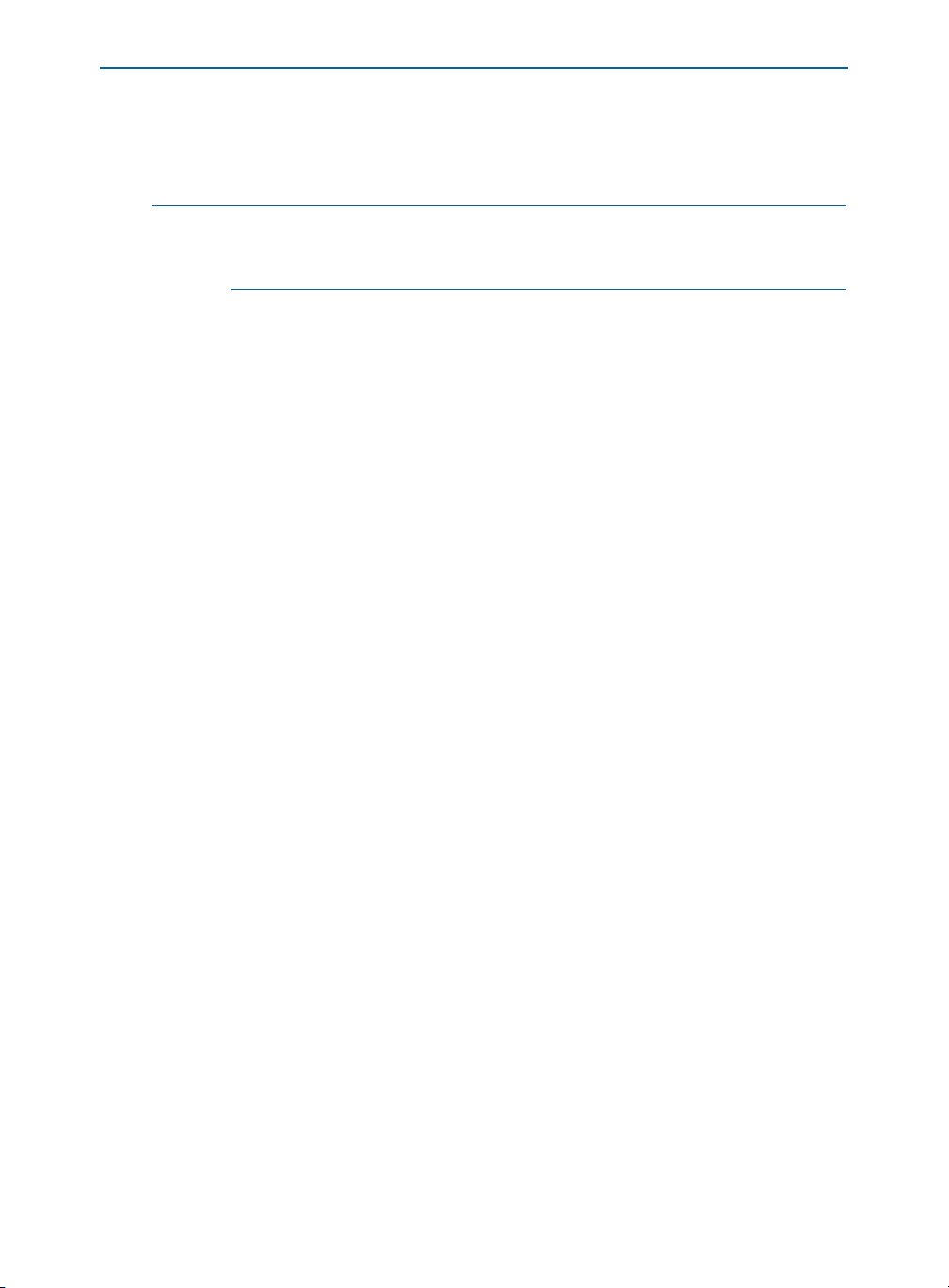
4 Pour spécifier une page à largeur variable, cochez la case Page à largeur variable,
puis entrez un pourcentage dans le champ Largeur et une largeur de page minimale dans le champ
Minimum.
å Les objets placés sur une page à largeur variable « s’étireront » lorsque l’utilisa-
teur élargira ou réduira la fenêtre du navigateur, à partir du moment où celle-ci
a une largeur supérieure à la valeur entrée dans le champ Minimum.
5 Pour définir une image de fond pour la page, cochez la case Image de fond et
cliquez sur le bouton
Sélectionner (Mac OS) ou Parcourir (Windows) afin de
désigner un fichier image. Enfin, choisissez une option dans le menu local
Répétition :
• Choisissez Mosaïque pour répéter l’image en mode continu à la fois horizontalement et verticalement.
• Choisissez Horizontale pour répéter l’image en mode continu horizontalement
mais pas verticalement.
• Choisissez Verticale pour répéter l’image en mode continu verticalement, mais
non horizontalement.
• Choisissez Néant pour n’afficher l’image qu’une seule fois dans le coin supérieur
gauche de la fenêtre du navigateur.
6 Cliquez sur le bouton OK.
CONFIGURATION D’UN NOUVEAU DOCUMENT WEB W
Une fois que vous avez créé un nouveau document Web, prenez le temps
d’en définir les préférences. Pour définir les préférences du document Web
actif, procédez comme suit :
1 Choisissez Édition & Préférences & Préférences. La boîte de dialogue
Préférences apparaît.
Chapitre 3 : L’essentiel sur les documents
40
Création de documents Web
Page 78

2 Cliquez sur l’option Générales pour afficher le panneau du même nom.
Utilisez le panneau Générales de la boîte de dialogue Préférences afin de définir les
préférences pour le document Web actif.
3 Entrez un nom dans le champ Répertoire d’exportation des images. Lorsque
vous exportez le document Web au format HTML, les fichiers image seront placés
dans un dossier portant ce nom. (Si le dossier n’existe pas encore, il sera créé.)
4 Entrez un chemin de fichier ou un nom de dossier dans le champ Réper-
toire racine du site
ou cliquez sur le bouton Sélectionner (Mac OS) ou
Parcourir (Windows) pour accéder au dossier voulu. Lorsque le document
Web est exporté au format HTML, c’est dans ce dossier que seront placés
les fichiers et images exportés (voir étape 3).
5 Cliquez sur le bouton OK.
Chapitre 3 : L’essentiel sur les documents
41
Création de documents Web
Page 79

OUVERTURE DE DOCUMENTS
QuarkXPress permet d’ouvrir simultanément toute combinaison de 25 documents,
gabarits ou bibliothèques. Vous pouvez ouvrir des documents, gabarits et bibliothèques créés dans les versions 3.1 et supérieures de QuarkXPress.
Pour ouvrir un fichier, procédez comme suit :
1 Choisissez Fichier & Ouvrir (C+O sous Mac OS, Ctrl+O sous Windows).
La boîte de dialogue Ouvrir (menu Fichier) permet de rechercher et d’ouvrir des documents
QuarkXPress.
2 Utilisez les contrôles de la boîte de dialogue pour rechercher et sélectionner dans
la liste le document que vous souhaitez ouvrir.
Chapitre 3 : L’essentiel sur les documents
42
Ouverture de documents
Page 80

3 Mac OS uniquement : Cochez la case Prévisualisation pour afficher une
représentation en chemin de fer (vignette) de la première page du document sélectionné.
4 Cliquez sur le bouton Ouvrir.
å À l’ouverture d’un document issu d’une version antérieure de QuarkXPress,
le programme utilise la distribution du texte de l’ancienne version afin d’éviter toute possibilité de redistribution. Vous pouvez mettre à jour la distribution du texte selon la version en cours d’exécution en appuyant sur la
touche Option (Mac OS) ou Alt (Windows) lorsque vous cliquez sur le bouton
Ouvrir dans la boîte de dialogue Ouvrir. De cette manière, vous pouvez
mettre à profit les améliorations apportées à la distribution du texte dans les
dernières versions de QuarkXPress. La distribution du texte ne peut pas être
mise à jour dans un document ouvert en cliquant deux fois sur son icône.
(La mise à jour de la distribution du texte risque d’entraîner une redistribution du texte et de changer votre mise en page.)
∫ En cas d’affichage de la boîte de dialogue Polices manquantes à l’ouverture d’un
document, vous pouvez cliquer sur le bouton
Continuer pour que QuarkXPress
les remplace automatiquement par des polices système. Vous pouvez également
cliquer sur le bouton
Liste des polices pour afficher une liste des polices absentes
et éventuellement les remplacer de façon permanente.
En cas d’affichage de la boîte de dialogue
Préférences différentes à l’ouverture
d’un document, cliquez sur le bouton
Conserver les réglages du document
afin d’utiliser les réglages enregistrés avec le document. Cliquez sur le bouton
Utiliser les préférences XPress pour mettre à jour le document afin que le
fichier « XPress Preferences » y soit utilisé (l’application de nouveaux paramètres
implique la possibilité de redistribution). Pour plus d’informations sur l’utilisation des préférences, reportez-vous à la section « Préférences différentes » du chapitre 1, « Personnalisation de QuarkXPress ».
Chapitre 3 : L’essentiel sur les documents
43
Ouverture de documents
Page 81

ENREGISTREMENT DE DOCUMENTS
La commande Enregistrer permet de conserver les changements que vous apportez à
vos documents chaque fois que vous choisissez
Fichier & Enregistrer (C+S sous
Mac OS, Ctrl+S sous Windows). Lorsque vous choisissez l’option
Version enregis-
trée
(menu Fichier), QuarkXPress ignore les changements effectués depuis le dernier
enregistrement du document. La commande
Enregistrer sous permet de nommer et
d’enregistrer un nouveau document ou de créer une copie d’un document existant.
Pour utiliser la fonction
Enregistrer sous, procédez comme suit :
1 Choisissez Fichier & Enregistrer sous (C+Option+S sous Mac OS, Ctrl+Alt+S
sous Windows).
La boîte de dialogue Enregistrer sous permet d’enregistrer de nouveaux documents et d’en-
registrer des documents actifs sous un nouveau nom sans remplacer leur fichier original.
2 Utilisez les commandes de cette boîte de dialogue pour spécifier la destination
du nouveau fichier de document.
Chapitre 3 : L’essentiel sur les documents
44
Enregistrement de documents
Page 82

3 Sous Mac OS, entrez un nom pour le document dans le champ Enregistrer sous
le nom.
Sous Windows, entrez un nom pour le document dans le champ Nom.
Sous Mac OS, le champ Enregistrer sous le nom permet de nommer le fichier du nouveau document. Sous Windows, le champ Nom permet de nommer le fichier du nouveau
document.
4 Sous Mac OS, choisissez Document P(si vous travaillez sur un document
papier) ou
Document Web W(si vous travaillez sur un document Web) dans le
menu local
Type. Sous Windows, choisissez Documents (*.qxd) P(si vous
travaillez sur un document papier) ou
Document Web (*.qwd) W(si vous
travaillez sur un document Web) dans le menu local
Type.
5 Choisissez un format de fichier QuarkXPress dans le menu local Version.
Chapitre 3 : L’essentiel sur les documents
45
Enregistrement de documents
Page 83

6 Mac OS uniquement : Cochez la case Inclure la prévisualisation pour créer une
prévisualisation du document en mode chemin de fer à afficher dans la boîte de
dialogue
Ouvrir.
7 Cliquez sur le bouton Enregistrer.
∫ QuarkXPress peut ouvrir les documents enregistrés dans les versions 3.1 ou supé-
rieures. Les versions antérieures de QuarkXPress sont incapables d’ouvrir des documents enregistrés dans la version actuelle du logiciel. Les éléments relatifs aux
fonctions inhérentes à la version courante seront éliminés des documents enregistrés à l’aide d’anciens formats.
å Si vous avez l’intention de créer d’autres documents dotés des mêmes spécifi-
cations (pages maquette, feuilles de style, etc.) que le document courant, il est
recommandé d’enregistrer une version simplifiée du document en question
sous forme de gabarit. Pour créer des gabarits, consultez la section « Enregistrement de documents comme gabarits » plus loin dans ce chapitre.
Si vous apportez des changements à votre document, mais décidez de ne pas
les garder, choisissez
Fichier & Version enregistrée pour ouvrir la dernière
version enregistrée du document.
ENREGISTREMENT AUTOMATIQUE DE DOCUMENTS
La fonction Enregistrement automatique protège votre travail des pannes de courant ou de système. Lorsque l’option correspondante est activée, QuarkXPress enregistre automatiquement dans votre dossier de documents les changements apportés
à tous vos documents. Les enregistrements automatiques sont effectués à intervalles
définis par l’utilisateur (en périodes d’inactivité si possible). QuarkXPress ne remplace
les fichiers originaux que lorsque vous choisissez
Fichier & Enregistrer.
UTILISATION DE LA FONCTION ENREGISTREMENT AUTOMATIQUE
1 Choisissez Édition & Préférences & Préférences et cliquez sur Enregistre-
ment
dans la liste de gauche pour afficher le panneau correspondant.
Chapitre 3 : L’essentiel sur les documents
46
Enregistrement de documents
Page 84

2 Cochez la case Enregistrement automatique.
La fonction Enregistrement automatique permet de protéger votre travail des pannes de
courant et de système.
3 Saisissez un intervalle dans le champ minutes. Cliquez sur le bouton OK. Les
enregistrements automatiques se produiront (en périodes d’inactivité si possible) aux intervalles spécifiés.
∫ La fonction Enregistrement automatique ne peut être utilisée qu’avec les
documents enregistrés. Les documents sans nom qui n’ont jamais été enregistrés ne sont pas sauvegardés par cette fonction.
å La commande Version enregistrée (menu Fichier) rétablit la dernière ver-
sion enregistrée manuellement d’un document quel que soit le réglage actuel
de la fonction
Enregistrement automatique. Si vous voulez rétablir la der-
nière version enregistrée automatiquement d’un document, appuyez sur la
touche Option (Mac OS) ou Alt (Windows) tout en choisissant
Fichier & Ver-
sion enregistrée.
Chapitre 3 : L’essentiel sur les documents
47
Enregistrement automatique de documents
Page 85

RÉCUPÉ RATION D’UN DOCUMENT ENREGISTRÉ AUTOMATIQUEMENT
Pour récupérer un document enregistré automatiquement à la suite d’une panne
de système ou de courant, choisissez
Fichier & Ouvrir et localisez le document.
Deux fichiers seront affichés dans la boîte de dialogue. Sous Mac OS, le document original sera enregistré et le nom de fichier de la version enregistrée
automatiquement portera la mention « Enregistrement automatique ». Sous
Windows, le document original sera enregistré avec l’extension « .qxd » ou
« .qwd » et la version enregistrée automatiquement sera accompagnée de
l’extension « .asv ».
Ouvrez le document original. Dès son ouverture, il est combiné à la version
enregistrée automatiquement. Lorsque vous ouvrez le document, un message
d’alerte s’affiche. Cliquez sur le bouton
OK pour continuer.
Le message d’alerte Enregistrement automatique indique que vous ouvrez une version
d’un document enregistrée automatiquement.
Le document enregistré automatiquement conserve les changements apportés
jusqu’au dernier enregistrement automatique. Selon l’intervalle que vous avez
défini entre les enregistrements automatiques, il se peut que vous ayez perdu
quelques minutes de travail. À ce stade, vous pouvez enregistrer le document
avec ses changements enregistrés automatiquement (
Fichier & Enregistrer),
ou vous pouvez ignorer ces changements et restaurer la dernière version enregistrée manuellement du document (
Fichier & Version enregistrée).
å L’emploi d’une des fonctions Enregistrement automatique ou Sauvegarde
automatique
est vivement recommandé. Évitez toutefois d’utiliser les deux
fonctions à la fois, car cela risquerait d’accroître considérablement la durée
d’enregistrement du document.
Chapitre 3 : L’essentiel sur les documents
48
Enregistrement automatique de documents
Page 86

ENREGISTREMENT DE RÉVISIONS DE DOCUMENTS
La fonction Sauvegarde automatique permet d’enregistrer jusqu’à 100 révisions
d’un document QuarkXPress. Lorsqu’elle est activée, le choix de
Fichier & Enregis-
trer
envoie la version précédente du document actif vers un dossier que vous désignez (ou vers le dossier par défaut des documents). Un numéro compris entre 1 et
100 est apposé au nom du fichier original pour chaque nouvelle sauvegarde (la copie
la plus récente est dotée du numéro le plus élevé). Lorsque le nombre de fichiers de
sauvegarde excède le nombre de révisions que vous avez spécifiées, la révision la plus
ancienne est supprimée. Les révisions peuvent être récupérées depuis le dossier spécifié ou le dossier de document par défaut.
UTILISATION DE LA SAUVEGARDE AUTOMATIQUE
1 Choisissez Édition & Préférences & Préférences et cliquez sur Enregistrement
dans la liste de gauche pour afficher le panneau correspondant.
2 Cochez la case Sauvegarde automatique.
La fonction Sauvegarde automatique permet d’enregistrer jusqu’à 100 révisions d’un
document.
3 Dans le champ Conserver révisions, entrez le nombre de révisions de document
que vous souhaitez conserver.
Chapitre 3 : L’essentiel sur les documents
49
Enregistrement de révisions de documents
Page 87

4 Dans la zone Destination, cliquez sur le bouton Dossier du document pour
enregistrer les révisions dans le dossier renfermant le fichier original. Pour
choisir un dossier différent sous Mac OS, cliquez sur le bouton
Autre dossier,
puis sur le bouton Sélectionner pour afficher la boîte de dialogue Dossier de
sauvegarde.
Pour choisir un dossier différent sous Windows, cliquez sur le
bouton
Autre dossier, puis sur le bouton Parcourir pour afficher la boîte de
dialogue
Parcourir à la recherche d’un dossier.
5 Utilisez les contrôles de la boîte de dialogue pour sélectionner un dossier dans
lequel stocker les révisions. Cliquez sur le bouton
Créer pour créer et nommer
un nouveau dossier de destination.
6 Cliquez sur le bouton Sélectionner (Mac OS) ou OK (Windows) pour désigner
le dossier sélectionné ou créé comme dossier de sauvegarde et retourner à la
boîte de dialogue
Préférences, puis cliquez sur le bouton OK.
å Un numéro de révision est attribué au nom de document des révisions créées
au moyen de la fonction
Sauvegarde automatique. Le fait que les révisions
soient stockées par défaut dans le même dossier que le document et que les
fichiers de sauvegarde automatique portent des noms similaires peut compliquer la recherche du document original. Pour éviter une telle confusion, vous
pouvez désigner un dossier différent pour les révisions enregistrées à l’aide de
la fonction
Sauvegarde automatique.
∫ Chaque révision de sauvegarde de document que vous conservez constitue
une copie complète de ce document dans un état spécifique. Le fait de spécifier un grand nombre de révisions peut susciter une consommation rapide
d’espace disque dur.
RÉCUPÉ RATION D’UN DOCUMENT SAUVEGARDÉ AUTOMATIQUEMENT
Pour récupérer un document sauvegardé automatiquement, choisissez Fichier &
Ouvrir pour rechercher et ouvrir le fichier dans le dossier de révisions. Pour évi-
ter de confondre le fichier récupéré avec le fichier original, renommez le premier
dès son ouverture.
Chapitre 3 : L’essentiel sur les documents
50
Enregistrement de révisions de documents
Page 88

ENREGISTREMENT DE DOCUMENTS COMME GABARITS
Un gabarit est un document pré-formaté qui est protégé contre le risque d’écrasement
par réécriture. Vous pouvez créer des gabarits pour toute publication utilisant le même
format à plusieurs reprises. Un gabarit comprend généralement les feuilles de style, les
couleurs, les spécifications de césure et de justification, les pages maquette et d’autres
éléments qui seront utilisés dans tous les documents basés sur ce gabarit.
ENREGISTREMENT D’UN DOCUMENT COMME GABARIT
Vous pouvez enregistrer un document ouvert comme gabarit à l’aide de la
commande
Enregistrer sous (menu Fichier).
1 Choisissez Enregistrer sous (C+Option+S sous Mac OS, Ctrl+Alt+S sous
Windows).
La boîte de dialogue Enregistrer sous permet d’enregistrer un document comme gabarit.
Chapitre 3 : L’essentiel sur les documents
51
Enregistrement de documents comme gabarits
Page 89
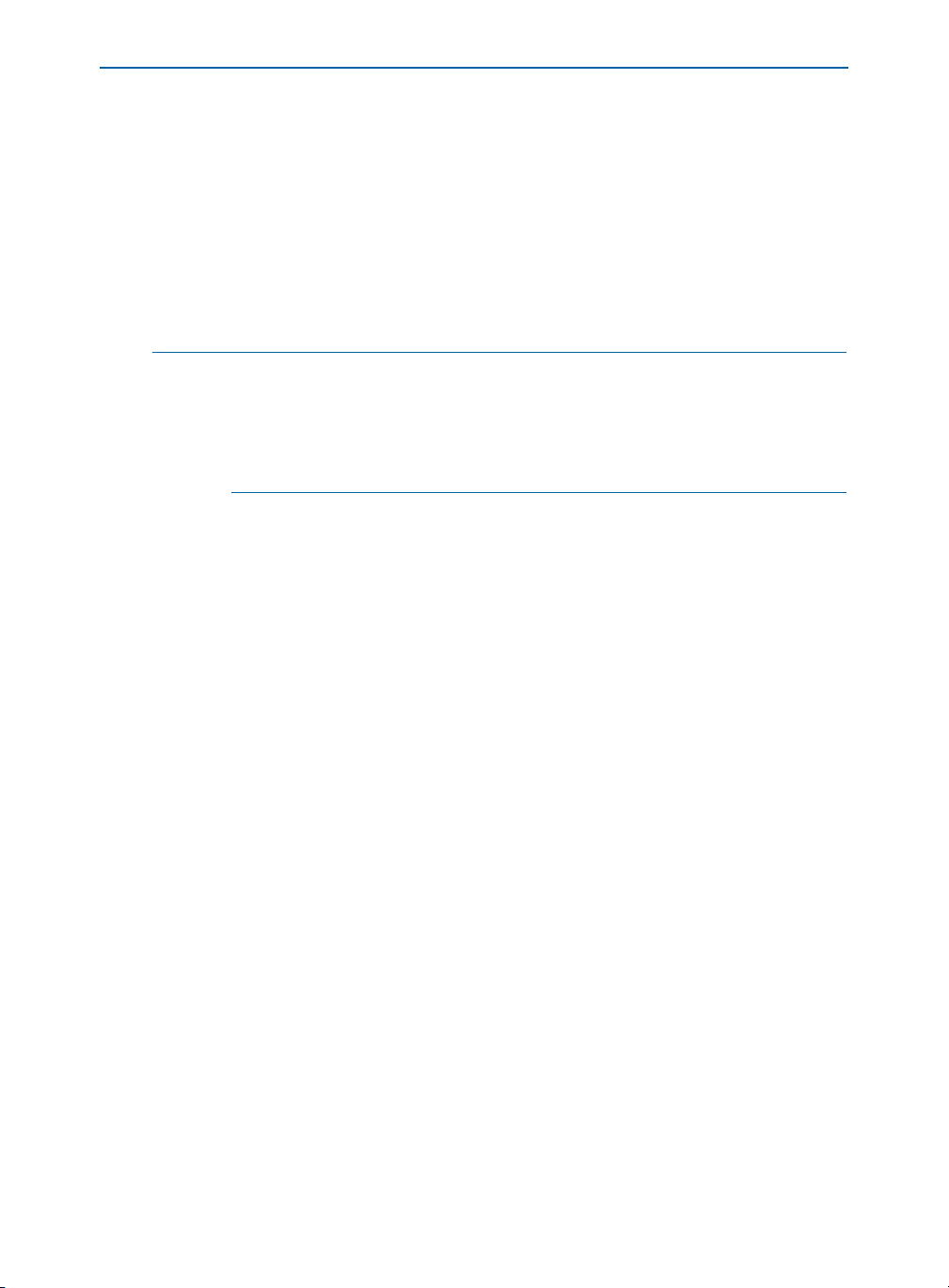
2 Entrez un nom pour le gabarit dans le champ Enregistrer sous le nom (Mac OS)
ou
Nom du fichier (Windows).
3 Sous Mac OS, choisissez Gabarits P(si vous travaillez sur un document im-
primé) ou
Gabarit Web W(si vous travaillez sur un document Web) dans le
menu local
Type. La case Inclure la prévisualisation est automatiquement
activée. Sous Windows, choisissez
Gabarits (*.qxt) P(si vous travaillez sur
un document papier) ou
Gabarit Web (*.qwt) W(si vous travaillez sur un
document Web) dans le menu local
Type du fichier. Cliquez sur le bouton
Enregistrer.
å Pour créer un document à partir d’un gabarit, choisissez Fichier & Ouvrir et
sélectionnez un gabarit. Enregistrez ensuite votre fichier en tant que document.
Mac OS uniquement : Lorsque vous enregistrez un gabarit sous Mac OS, la case
Inclure la prévisualisation est activée par défaut pour vous permettre d’identi-
fier le gabarit.
MODIFICATION DES GABARITS
Vous pouvez enregistrer un gabarit en l’enregistrant de nouveau à l’aide de la
commande
Enregistrer sous (menu Fichier).
1 Ouvrez un gabarit existant.
2 Choisissez Fichier & Enregistrer sous (C+Option+S sous Mac OS, Ctrl+Alt+S
sous Windows).
3 Sous Mac OS, choisissez Gabarit Pou Gabarit Web Wdans le menu local
Type. Sous Windows, choisissez Gabarits (*.qxt) Pou Gabarits Web (*.qwt) W
dans le menu local Type.
4 Entrez le même nom que celui du gabarit existant dans le champ Enregistrer
sous le nom
(Mac OS) ou le champ Nom (Windows).
5 Choisissez le même emplacement pour stocker le gabarit.
Chapitre 3 : L’essentiel sur les documents
52
Enregistrement de documents comme gabarits
Page 90
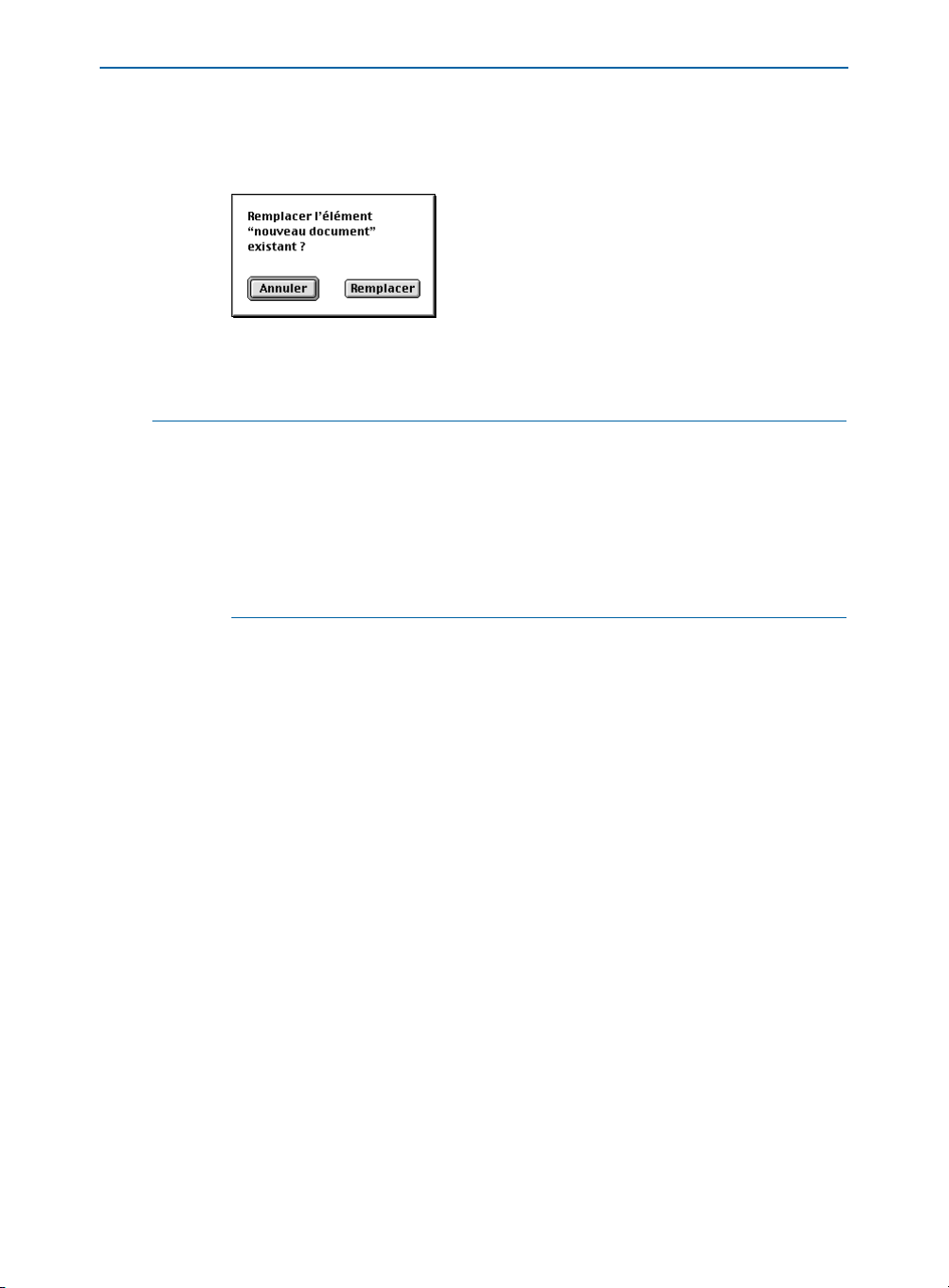
6 Cliquez sur le bouton Enregistrer. Un message d’alerte apparaît. Cliquez sur
le bouton
Remplacer (Mac OS) ou Oui (Windows) pour confirmer le rempla-
cement du fichier existant.
Sauvegardez les changements apportés à un gabarit en l’enregistrant avec le même nom
que le document précédent et cliquez sur le bouton
Remplacer (Mac OS) ou Oui (Windows)
pour remplacer le fichier.
å Lorsque vous ouvrez un gabarit, QuarkXPress crée toujours une nouvelle copie
du document. Le nom par défaut est « Document » accompagné d’un numéro
représentant le nombre de documents que vous avez ouverts (par exemple,
« Document 1 » ou « DocumentWeb1 » sous Mac OS ou « Document1.qxd »
ou « Document1.qwd » sous Windows). De cette manière, vous n’avez pas
à vous soucier d’un possible écrasement du gabarit original. Même si vous
ouvrez un gabarit sur un réseau, une nouvelle copie est temporairement stockée sur votre disque dur.
Chapitre 3 : L’essentiel sur les documents
53
Enregistrement de documents comme gabarits
Page 91

Chapitre 4 : L’essentiel sur les blocs
Pour réussir vos mises en page, vous devez agencer vos textes et vos images de manière
méthodique. Pour cela, vous pouvez utiliser des blocs. Les blocs englobent le texte et les
images, mais parfois même aucun contenu. Leurs contours donnent au texte et aux
images une forme, des dimensions et un emplacement particuliers sur la page. Pour les
documents Web, les blocs sont tout aussi essentiels car, en vous permettant de réaliser
des documents à l’aide d’outils de création de blocs, QuarkXPress vous libère de la cor-
vée d’écriture manuelle en HTML.
Une fois tracés sur la page, les blocs peuvent être manipulés de différentes façons,
allant de simples opérations telles que le redimensionnement et la rotation jusqu’aux
actions plus complexes impliquant l’utilisation d’outils de Bézier et des fonctions
Fusion et Division. Grâce à une telle diversité d’options, vous pouvez créer des blocs
parfaits pour votre mise en page.
Chapitre 4 : L’essentiel sur les blocs
54
Page 92

CRÉATION DE BLOCS
QuarkXPress utilise trois types de bloc différents : blocs de texte, blocs d’image et
blocs sans contenu (contenu
Néant). Vous pouvez saisir ou importer un texte dans
un bloc de texte actif et importer ou coller des images dans un bloc d’image actif.
Créez des blocs qui contiendront couleurs, teintes, cadres et dégradés.
Créez des blocs au moyen des outils de bloc, comme les outils déroulants de la palette Outils.
CRÉATION DE BLOCS
Sélectionnez un outil de bloc dans la palette Outils et placez le pointeur Croix c
à l’endroit voulu sur la page. Puis tracez le bloc soit en cliquant et en faisant glis-
ser la souris, soit en cliquant pour créer des points. Les blocs se créent à l’aide
des outils suivants :
• Les outils de bloc rectangulaire
Tpcréent des blocs rectangulaires et carrés
• Les outils de bloc à coins arrondis
Åxcréent des blocs rectangulaires aux
angles arrondis
• Les outils de bloc à coins concaves ıåcréent des blocs rectangulaires aux
angles concaves
• Les outils de bloc à coins biseautés
Ç∫créent des blocs aux angles biseautés
• Les outils de bloc ovale
ÎOcréent des blocs ovales et circulaires.
Utilisez les outils de bloc déroulants pour créer des blocs rectangulaires, à angles arrondis,
à angles concaves, à angles biseautés ou ovales.
Chapitre 4 : L’essentiel sur les blocs
55
Création de blocs
Page 93

• Les outils de bloc de Bézier ´∂créent des blocs aux segments droits et courbes.
• Les outils de bloc à main levée
Ôƒcréent des formes libres aux segments
courbes.
Création de formes à l’aide d’outils de blocs de texte de Bézier et à main levée.
å Pour contraindre les blocs rectangulaires, à angles arrondis, à angles concaves
et à angles biseautés à des formes aux côtés de longueur égale, sélectionnez
l’outil de bloc approprié et appuyez sur la touche Majuscule tout en faisant
glisser la souris.
Pour contraindre un bloc ovale à un cercle, sélectionnez l’un des outils de bloc
ovale
ÎOet appuyez sur la touche Majuscule tout en faisant glisser la souris.
Une fois que vous avez sélectionné un outil de bloc et tracé un bloc, QuarkXPress
sélectionne automatiquement l’outil
Déplacement e ou Modification E. Pour
créer plusieurs blocs avec le même outil, appuyez sur la touche Option (Mac OS)
ou Alt (Windows) en sélectionnant un outil de bloc : il restera activé.
CRÉATION DE BLOCS DE BÉZIER
Les outils de bloc de Bézier, disponibles pour la création de blocs de texte ´ ou
de blocs d’image
∂, permettent de tracer des blocs de Bézier polygonaux formés
de segments droits ou courbes. Les outils de bloc à main levée
Ôƒpermettent
de tracer des figures géométriques au moyen de la souris. Bref, les possibilités de
création sont illimitées.
Utilisez un outil de bloc de Bézier pour créer des blocs originaux formés de segments droits
et courbes (à gauche). Utilisez un outil de bloc à main levée pour tracer des blocs ayant
l’aspect fluide d’une esquisse dessinée au crayon (à droite).
Chapitre 4 : L’essentiel sur les blocs
56
Création de blocs
Page 94

Les outils Bloc de Bézier ´∂créent des blocs aux segments droits et courbes.
Pour tracer un tel bloc, procédez comme suit :
1 Sélectionnez un outil Bloc de Bézier dans la palette Outils. Positionnez le
pointeur Croix
c à l’endroit voulu sur la page et cliquez pour établir le pre-
mier point.
˝
Cliquez pour établir le premier point d’un bloc de Bézier.
2 Pour créer un segment linéaire droit, cliquez au point où vous souhaitez pla-
cer l’autre extrémité. Ne cliquez pas sur le bouton de la souris et ne la faites
pas glisser.
Créez un segment linéaire droit en cliquant une fois pour établir un point et cliquez plus loin
pour établir le second point.
3 Pour créer un segment linéaire courbe, cliquez et faites glisser au point où vous
souhaitez placer l’autre extrémité. Un point doté de deux poignées apparaît. La
taille et la forme de la courbe se contrôlent par étirement des poignées.
Créez un segment linéaire courbe en cliquant ou en cliquant et faisant glisser le bouton de
la souris pour établir le premier point ; puis cliquez et faites glisser la souris plus loin pour
établir le point suivant et créer un segment incurvé.
4 Poursuivez la création de points en cliquant ou en cliquant et en faisant glis-
ser la souris.
5 Vous disposez de trois méthodes possibles pour fermer le bloc : cliquez deux
fois à tout moment après la création du second point ou déplacez le pointeur
Croix
c au-dessus du premier point pour afficher le pointeur Fermeture de
bloc
V, puis cliquez ; ou sélectionnez un autre outil dans la palette Outils.
Chapitre 4 : L’essentiel sur les blocs
57
Création de blocs
Page 95

å Un point connecte des segments et en définit les extrémités. Les points ratta-
chés à des segments courbes sont dotés de poignées qui permettent de manipuler la forme des courbes.
Les poignées de courbe s’étirent de chaque côté d’un point et permettent de
contrôler la forme de la courbe.
Fermez un bloc de Bézier en positionnant le pointeur Croix c au-dessus du premier point.
Cliquez dès que le pointeur Fermeture de bloc V s’affiche.
∫ Pour contraindre un point (par rapport au point précédemment créé) à un angle
de 45 °, appuyez sur la touche Majuscule tout en cliquant. Pour contraindre une
poignée de courbe à des angles de 45 °, appuyez sur la touche Majuscule à tout
moment tout en étirant une poignée de courbe.
Les outils de bloc à main levée
Ôƒcréent des formes libres aux segments
courbes. Pour tracer un tel bloc, procédez comme suit :
Sélectionnez un des outils de bloc à main levée dans la palette
Outils. Déplacez
le pointeur Croix
c en tout point sur la page, puis cliquez et faites glisser la sou-
ris de manière continue jusqu’à ce que vous ayez tracé une forme libre. Vous
pouvez ensuite fermer la figure soit manuellement en connectant la ligne de
Bézier à son point de départ, soit automatiquement en relâchant le bouton de
la souris.
Chapitre 4 : L’essentiel sur les blocs
58
Création de blocs
Page 96

Créez un bloc à main levée en cliquant et en faisant glisser la souris de manière continue. Le
bloc ci-dessus a été créé avec l’outil de bloc d’image à main levée ƒ : il apparaît ici en cours
de création (à gauche), après création (au centre) et contenant une image importée (à droite).
REDIMENSIONNEMENT DES BLOCS
Un bloc peut être redimensionné en modifiant la taille de son cadre englobant, c’est-
à-dire le bloc rectangulaire non imprimable qui renferme tous les blocs. Les poignées
de redimensionnement marquent le contour du cadre englobant qui est d’autant plus
visible lorsque l’option
Bloc & Modifier & Forme est désactivée pour une forme de
bloc non rectangulaire. Vous pouvez utiliser le pointeur Redimensionnement
f pour
changer manuellement la taille des blocs ou vous pouvez entrer des valeurs exactes
dans les champs Largeur et Hauteur de la boîte de dialogue
Modifier (menu Bloc)
ou de la palette
Spécifications. Redimensionnez les blocs actifs en choisissant l’une
des trois méthodes suivantes :
• Palette Outils : Sélectionnez l’outil Déplacement e ou l’outil Modification E
et positionnez le pointeur Flèche a au-dessus d’une poignée de redimensionnement du bloc actif pour afficher le pointeur Redimensionnement
f. Cliquez sur
la poignée et étirez-la vers un point particulier pour réduire ou agrandir le bloc.
Redimensionnez un bloc d’image circulaire en agrandissant son cadre englobant.
Chapitre 4 : L’essentiel sur les blocs
59
Création de blocs
Page 97

å Les cadres englobants sont dotés de huit poignées de redimensionnement.
Pour changer l’échelle du contenu d’un bloc en cours de redimensionnement,
appuyez sur la touche
C (Mac OS) ou Ctrl (Windows) tout en étirant une poi-
gnée de redimensionnement. Le contenu se modifiera simultanément au fur
et à mesure que vous étirez, condensez, agrandissez ou réduisez le bloc.
Pour redimensionner les blocs proportionnellement, appuyez sur les touches
Option+Majuscule (Mac OS) ou Alt+Majuscule (Windows) tout en étirant une
poignée de redimensionnement. Appuyez sur les touches
C+Option+Majuscule
(Mac OS) ou sur Ctrl+Alt+Majuscule (Windows) pour redimensionner un bloc
et
mettre son contenu à l’échelle.
• Menu
Bloc : choisissez Bloc & Modifier (C+M sous Mac OS, Ctrl+M sous
Windows) et cliquez sur l’onglet
Bloc. Renseignez les champs Largeur et
Hauteur pour changer les dimensions du bloc de manière précise, puis cli-
quez sur le bouton
OK.
Pour redimensionner un bloc de façon précise, entrez des valeurs numériques dans les champs
Largeur et Hauteur de la rubrique Bloc dans la boîte de dialogue Modifier (menu Bloc).
• Palette Spécifications : renseignez les champs L et H pour modifier les dimen-
sions du bloc, puis appuyez sur la touche Retour (Mac OS) ou Entrée (Windows).
Redimensionnez un bloc en renseignant les champs L et H de la palette Spécifications.
å Lorsque l’outil Déplacement e est sélectionné, cliquez deux fois sur un bloc
pour accéder rapidement à la boîte de dialogue
Modifier.
Affichez rapidement la palette Spécifications en appuyant sur les touches
C+Option+M (Mac OS) ou Ctrl+Alt+M (Windows), ou sur la touche de
modification F9.
Chapitre 4 : L’essentiel sur les blocs
60
Redimensionnement des blocs
Page 98

MODIFICATION DE LA FORME DES BLOCS
Vous pouvez changer la forme d’un bloc à l’aide des options du sous-menu Forme
(menu Bloc). Vous pouvez changer la forme d’un bloc rectangulaire, à angles arrondis, à angles concaves ou à angles biseautés en manipulant leur rayon angulaire.
Vous pouvez également changer la forme des blocs de Bézier en repositionnant leurs
points, leurs poignées et leurs segments. Les points, poignées de courbe et segments
QuarkXPress sont décrits en détail dans cette section.
MODIFICATION DE LA FORME DES BLOCS À L’AIDE DU
SOUS-MENU FORME
Le sous-menu Forme (menu Bloc) propose six formes de bloc et trois formes
de segment applicables aux blocs. En vue de changer la forme d’un bloc actif,
choisissez
Bloc & Forme pour afficher le sous-menu, puis sélectionnez une
forme. Le bloc actif est automatiquement transformé.
Changez la forme d’un bloc actif en choisissant parmi les options proposées dans le sousmenu
Forme (menu Bloc).
Chapitre 4 : L’essentiel sur les blocs
61
Modification de la forme des blocs
Page 99

å Si vous convertissez en trait un bloc de texte contenant un texte, celui-ci se
transforme en chemin de texte. Si vous convertissez en trait un bloc d’image,
vous en perdrez le contenu.
MODIFICATION DE LA FORME DES BLOCS À L’AIDE DU CHAMP
RAYON ANGULAIRE
Le champ Rayon angulaire permet de préciser l’arrondi des angles rectangulaires, courbes, concaves ou biseautés. Vous pouvez altérer le rayon angulaire
d’un bloc actif en choisissant l’une des méthodes suivantes :
• Menu
Bloc : choisissez Bloc & Modifier (C+M sous Mac OS, Ctrl+M sous
Windows) et cliquez sur l’onglet
Bloc. Renseignez le champ Rayon angulaire
afin de spécifier le rayon des angles du bloc actif.
Manipulez les blocs à l’aide du champ Rayon angulaire (Bloc & Modifier & onglet Bloc).
Le rayon angulaire du bloc de gauche est 0 cm, celui du bloc central est 0,635 cm et celui
du bloc de droite est 5,08 cm.
• Palette Spécifications : (blocs d’image seulement) pour définir le rayon angulaire d’un bloc d’image, renseignez le champ
= et appuyez sur la touche Retour
(Mac OS) ou Entrée (Windows).
Le champ = de la palette Spécifications permet de spécifier l’arrondi des angles rectangulaires, courbes, concaves et biseautés des blocs d’image.
∫ Il est impossible de préciser le rayon angulaire des blocs ovales, à main levée
et de Bézier.
Dans un document Web, le rayon angulaire des blocs de texte n’est pas modifiable à moins d’activer la fonction
Convertir en graphique à l’exportation
dans la boîte de dialogue Modifier (Bloc & Modifier & Bloc). W
Chapitre 4 : L’essentiel sur les blocs
62
Modification de la forme des blocs
Page 100

MODIFICATION DE LA FORME DES BLOCS DE BÉZIER
QuarkXPress permet de changer la forme des blocs de Bézier en manipulant
leurs points, leurs poignées et leurs segments. Vous trouverez ci-dessous la défi-
nition des concepts clés relatifs aux courbes de Bézier, ainsi que des instructions
permettant de les transformer :
DÉFINITIONS
Point : Un point relie des segments et en définit les extrémités. Les points qui
connectent des lignes courbes sont dotés de poignées permettant de contrôler
la forme des courbes. QuarkXPress propose trois types de point : angulaire,
lisse et symétrique.
Point angulaire : Un point angulaire relie deux lignes droites, une ligne droite et
une ligne courbe, ou deux lignes courbes discontinues. Les poignées attachées
aux points angulaires des lignes courbes peuvent être manipulées indépendamment, en général pour marquer une transition nette entre les deux segments.
Points angulaires
Point lisse : Un point lisse relie deux lignes courbes pour former une courbe
continue. Les poignées de courbe prennent toujours appui sur une ligne droite
à travers le point à partir duquel elles peuvent être étirées indépendamment.
Point lisse
Chapitre 4 : L’essentiel sur les blocs
63
Modification de la forme des blocs
